Lenovo ThinkStation 6423, ThinkStation 6427, ThinkStation 6439, ThinkStation 6449, ThinkStation 6483 User guide [fr]
...Page 1
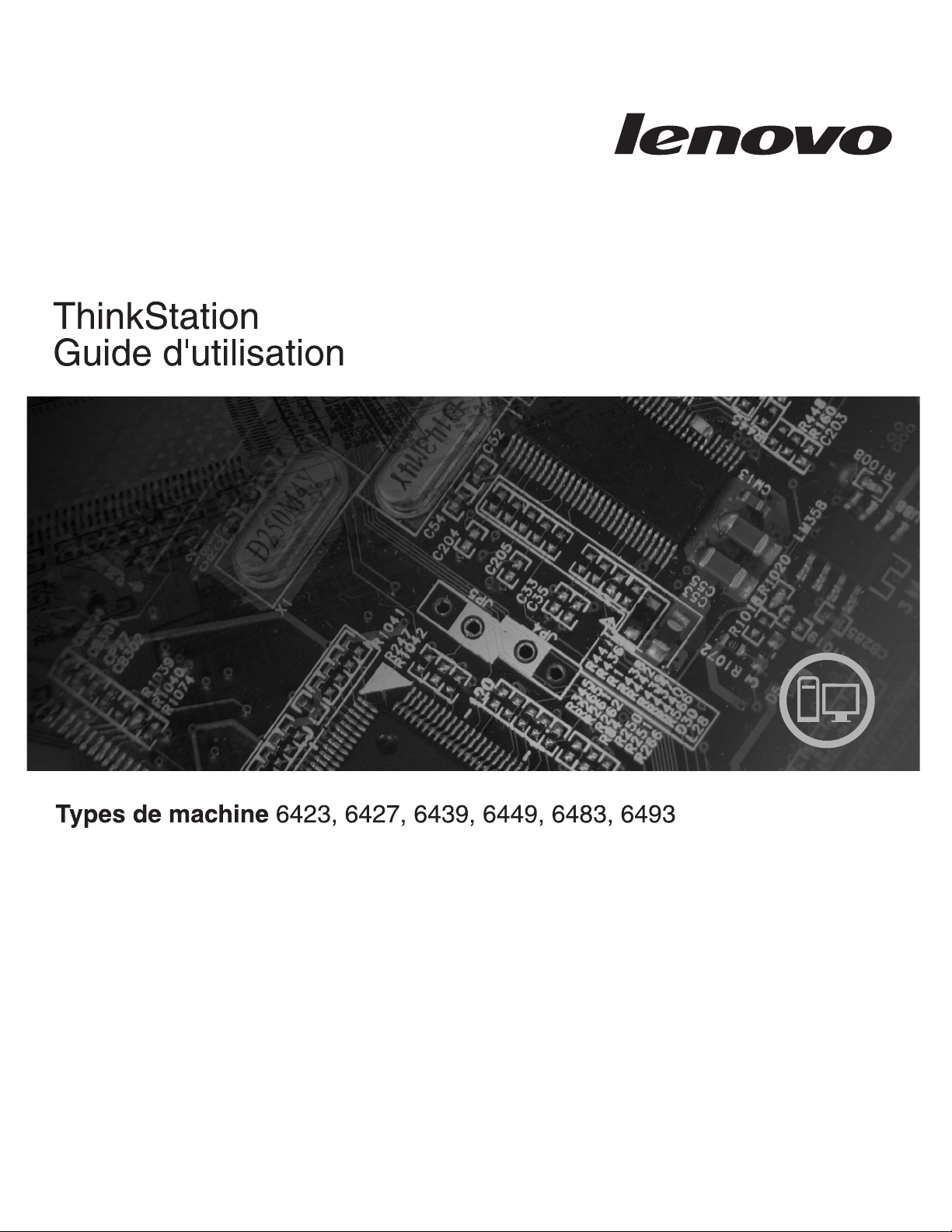
Page 2
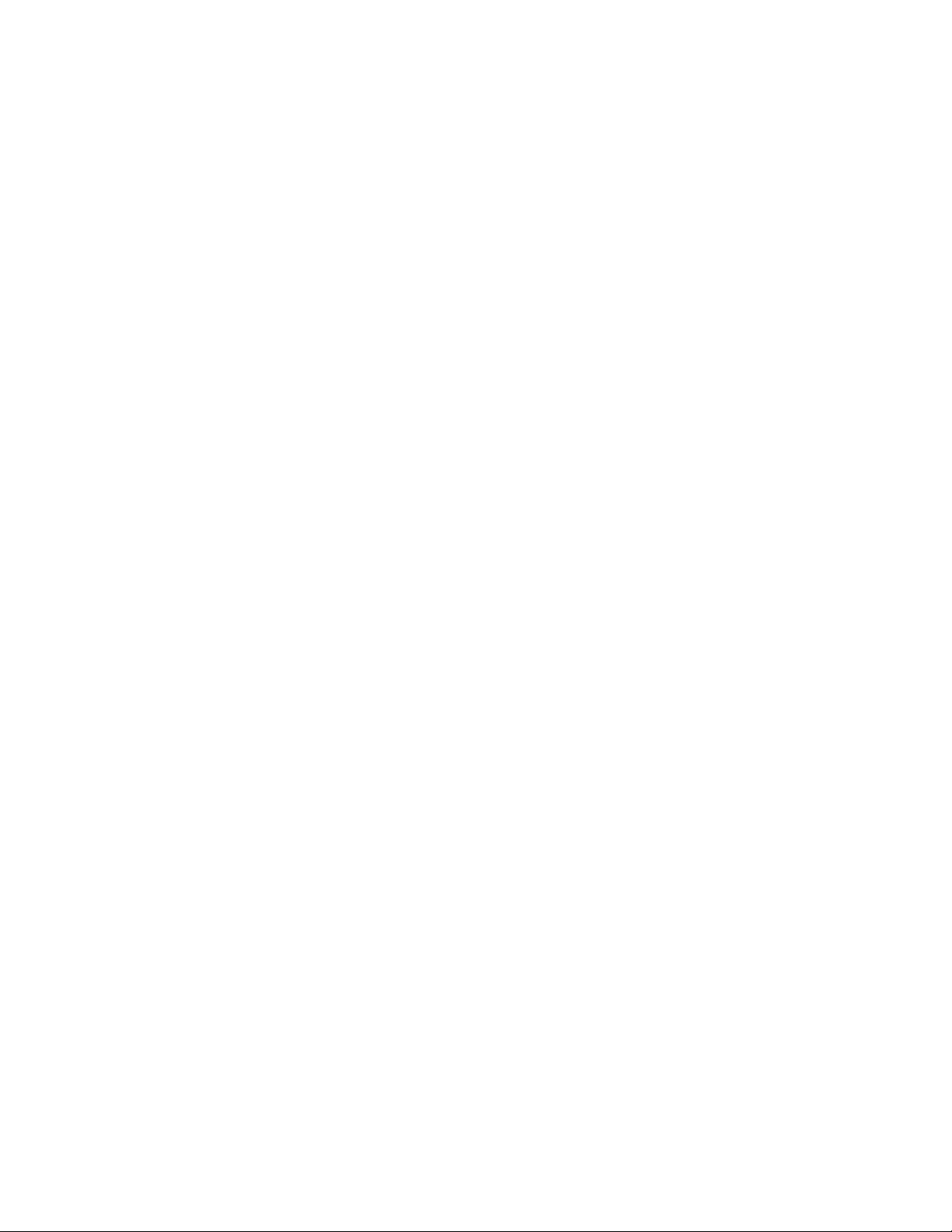
Page 3
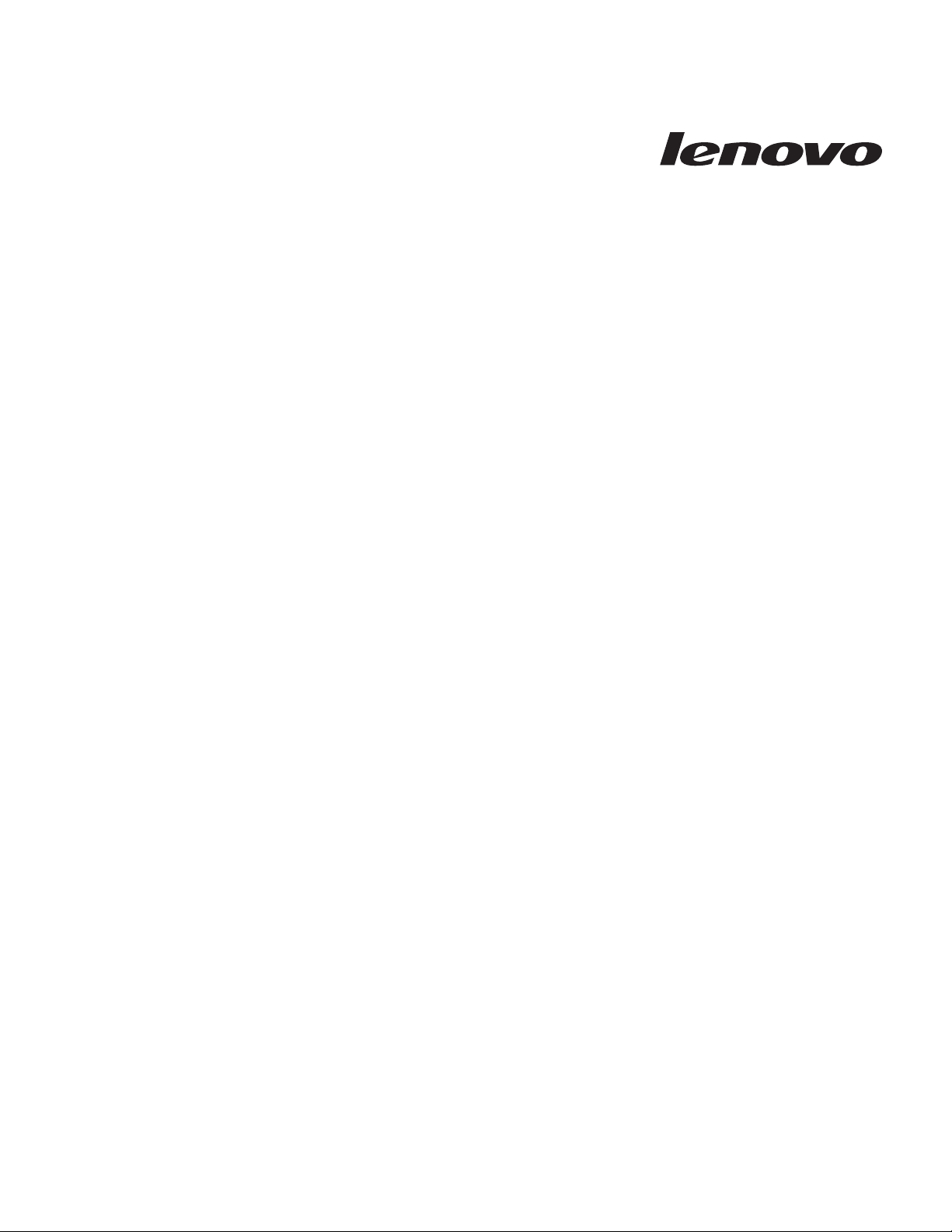
ThinkStation
Guid e d’utilisation
Page 4
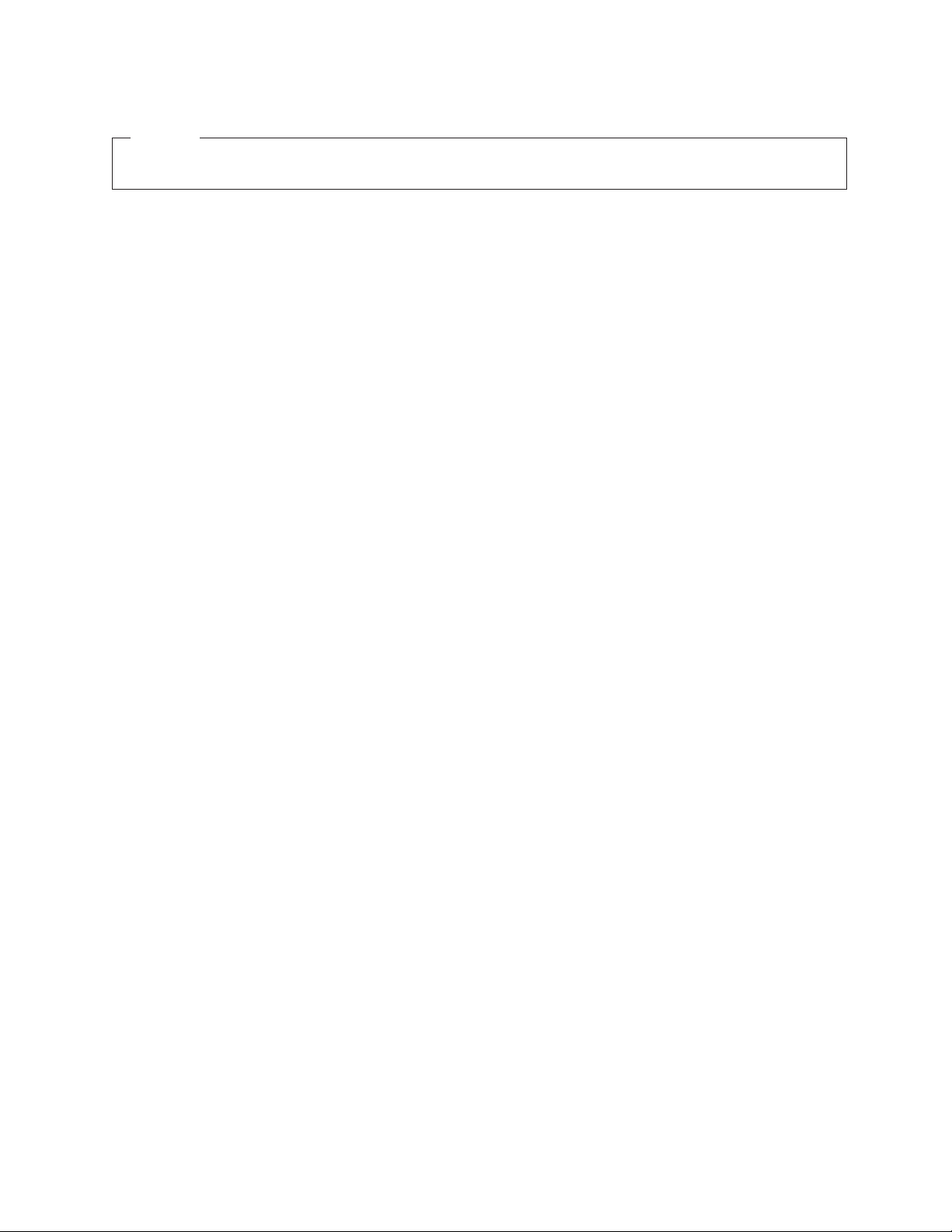
Important
Avant d’utiliser le présent document et le produit associé, prenez connaissance du manuel Consignes de sécurité et déclaration
de garantie fourni avec ce produit et à l’Annexe B, «Remarques», à la page 61.
Deuxième édition - juillet 2008
© Copyright Lenovo 2005, 2008.
Portions © Copyright International Business Machines Corporation 2005.
All rights reserved.
Page 5
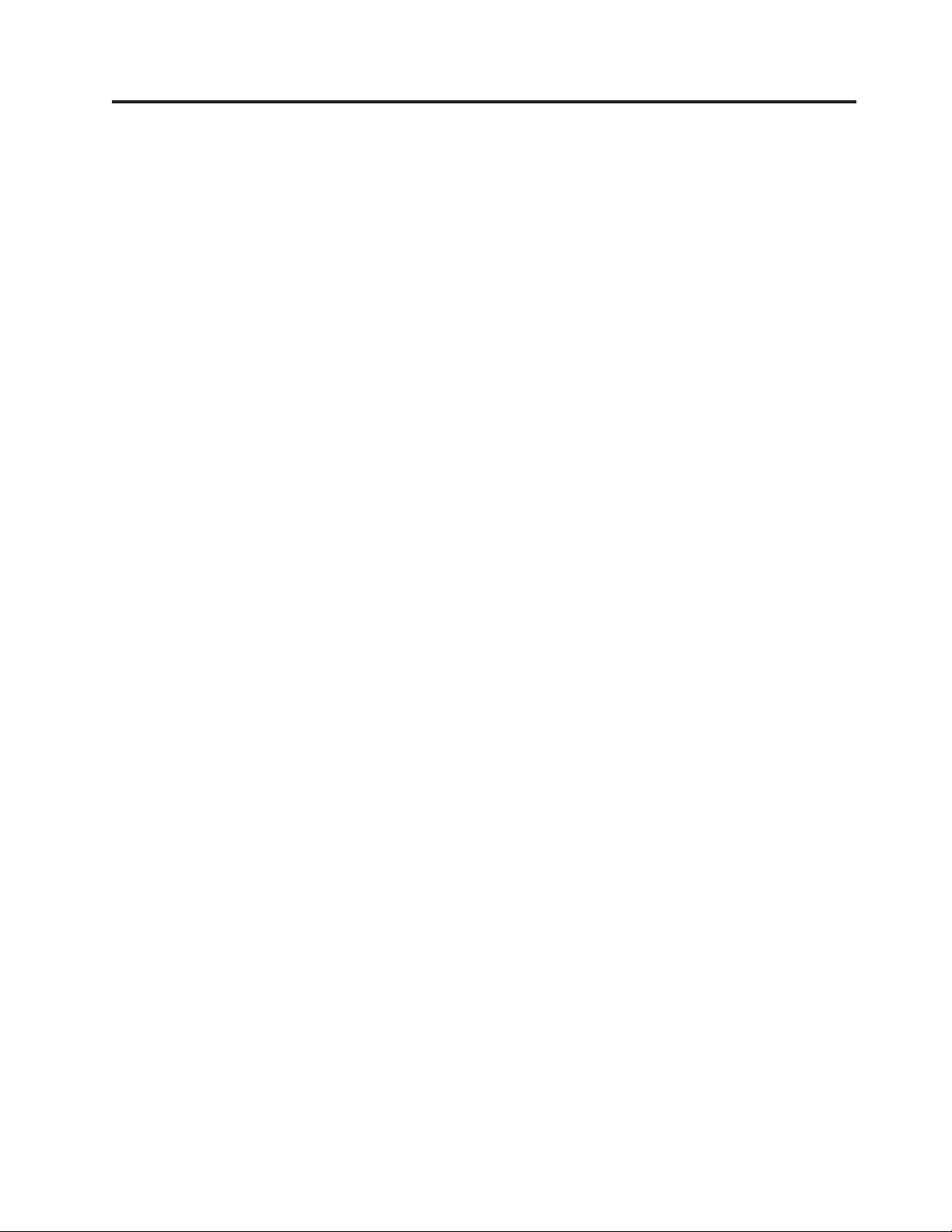
Table des matières
Avis aux lecteurs canadiens . . . . . .v
Introduction . . . . . . . . . . . . .ix
Chapitre 1. Consignes de sécurité . . .1
Consigne de sécurité supplémentaire pour les types
de machine 6427, 6449 et 6493 . . . . . . . .1
Chapitre 2. Organisation de l’espace de
travail . . . . . . . . . . . . . . . .3
Confort . . . . . . . . . . . . . . . .3
Reflets et éclairage . . . . . . . . . . . .4
Circulation de l’air . . . . . . . . . . . .4
Prises électriques et longueur des câbles . . . . .4
Chapitre 3. Installation de l’ordinateur . .5
Connexion de l’ordinateur . . . . . . . . . .5
Mise sous tension de l’ordinateur . . . . . . .11
Fin de l’installation des logiciels . . . . . . .11
Exécution de tâches importantes . . . . . . .11
Mise à jour du système d’exploitation . . . . .12
Installation d’autres systèmes d’exploitation . . .12
Mise à jour du logiciel antivirus . . . . . . .12
Arrêt de l’ordinateur . . . . . . . . . . .12
Installation d’options externes . . . . . . . .12
Caractéristiques . . . . . . . . . . . . .13
Spécifications . . . . . . . . . . . . . .16
Chapitre 4. Logiciels . . . . . . . . .17
Logiciels fournis avec votre système d’exploitation
Windows . . . . . . . . . . . . . . .17
Logiciels fournis par Lenovo . . . . . . .17
PC-Doctor for WINPE, PC-Doctor for Windows 18
Adobe Acrobat Reader . . . . . . . . . .18
Chapitre 5. Utilitaire de configuration 19
Démarrage de l’utilitaire de configuration . . . .19
Affichage et modification de paramètres . . . . .19
Utilisation de mots de passe . . . . . . . . .19
Remarques concernant les mots de passe . . .20
Mot de passe utilisateur . . . . . . . . .20
Mot de passe administrateur . . . . . . .20
Définition, modification et suppression d’un mot
de passe . . . . . . . . . . . . . .20
Sélection d’une unité d’amorçage . . . . . . .20
Sélection d’une unité d’amorçage temporaire . .21
Sélection ou modification de la séquence
d’amorçage . . . . . . . . . . . . .21
Paramètres avancés . . . . . . . . . . . .21
Sortie de l’utilitaire de configuration . . . . . .21
Chapitre 6. Installation et configuration
de la technologie RAID . . . . . . . .23
Connexion d’unités de disque dur SATA . . . .23
Configuration BIOS du système pour activer la
fonctionnalité de la technologie RAID SATA
intégrée . . . . . . . . . . . . . .23
Création de volumes RAID . . . . . . . .23
Suppression de volumes RAID . . . . . . .24
Configurations SAS RAID acceptées . . . . .24
Configuration du système BIOS pour activer la
fonctionnalité SAS RAID . . . . . . . . .25
Configuration du système BIOS pour activer la
fonctionnalité SAS RAID 0 . . . . . . . .25
Configuration du système BIOS pour activer la
fonctionnalité SAS RAID 1 . . . . . . . .26
Configuration d’un volume en miroir avec trois à
cinq disques et un disque de secours facultatif : .26
Configuration du BIOS du système pour activer
la fonctionnalité SAS RAID 1E . . . . . . .27
Chapitre 7. Mise à jour des
programmes système . . . . . . . .29
Utilisation de programmes système . . . . . .29
Mise à jour du BIOS à partir d’une disquette ou
d’un CD-ROM . . . . . . . . . . . . .30
Mise à jour (flashage) du BIOS à partir de votre
système d’exploitation . . . . . . . . . . .30
Chapitre 8. Résolution des incidents et
outils de diagnostic . . . . . . . . .31
Résolution des incidents de base . . . . . . .31
Programmes de diagnostic . . . . . . . . .32
PC-Doctor for Windows . . . . . . . . .33
PC-Doctor for Windows PE . . . . . . . .33
PC-Doctor for DOS . . . . . . . . . . .34
Nettoyage de la souris . . . . . . . . . . .35
Souris optique . . . . . . . . . . . .35
Souris non optique . . . . . . . . . . .36
Chapitre 9. Récupération de logiciels 39
Création et utilisation du disque de récupération du
produit . . . . . . . . . . . . . . . .39
Exécution d’opérations de sauvegarde et de
récupération . . . . . . . . . . . . . .41
Utilisation de l’espace de travail Rescue and
Recovery . . . . . . . . . . . . . . .42
Création et utilisation d’un support de récupération
d’urgence . . . . . . . . . . . . . . .43
Création et utilisation d’une disquette de réparation 44
Récupération ou installation de pilotes de
périphérique . . . . . . . . . . . . . .45
Configuration d’une unité de récupération
d’urgence dans la séquence d’amorçage . . . . .46
Résolution des incidents de récupération . . . .47
Chapitre 10. Assistance technique . . .49
© Lenovo 2005, 2008. Portions © IBM Corp. 2005. iii
Page 6
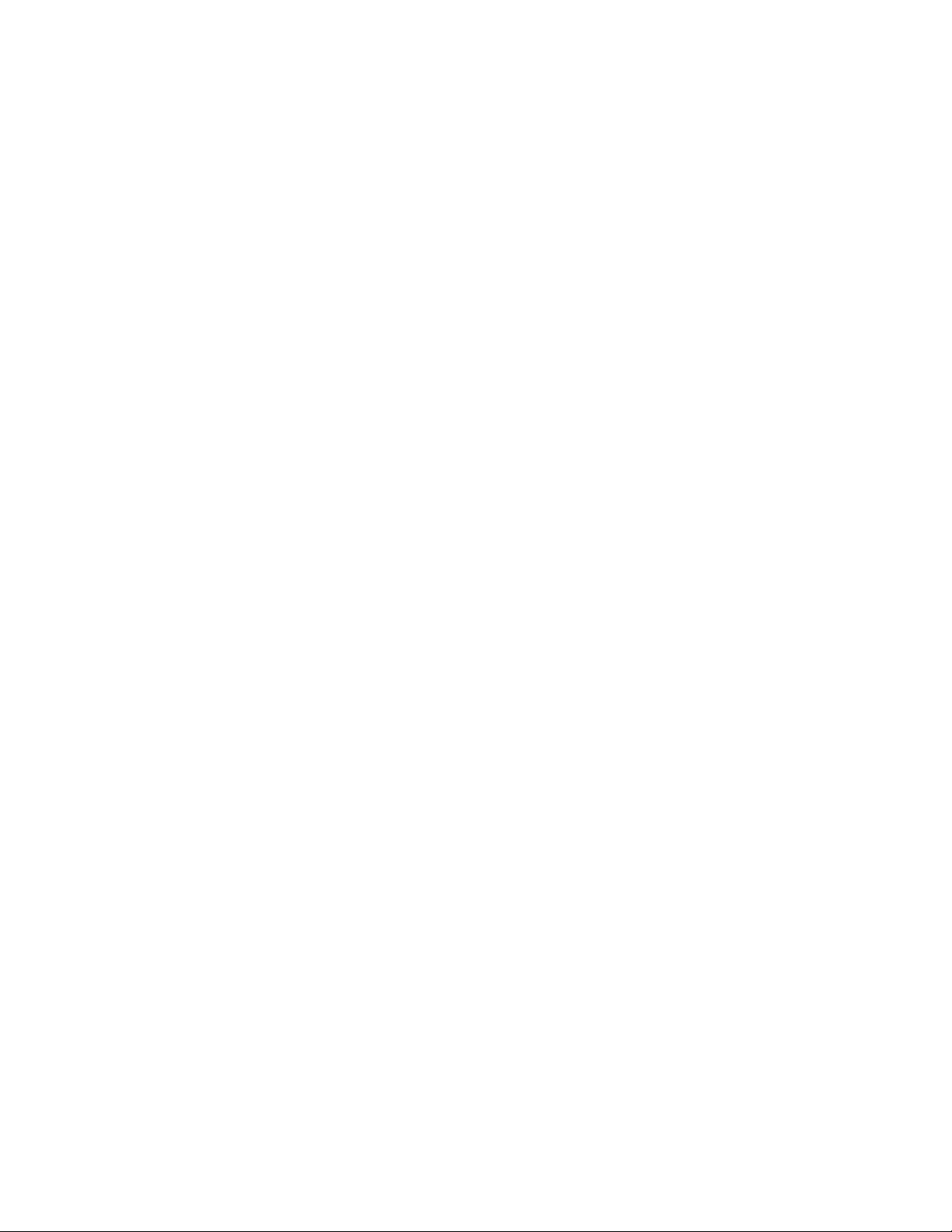
Sources d’informations . . . . . . . . . .49
Dossier Online Books . . . . . . . . . .49
ThinkVantage Productivity Center . . . . . .50
Sécurité et garantie . . . . . . . . . . .50
www.lenovo.com . . . . . . . . . . .50
Assistance technique . . . . . . . . . . .51
Utilisation de la documentation et des
programmes de diagnostic . . . . . . . .51
Demande d’assistance . . . . . . . . . .51
Autres services . . . . . . . . . . . .52
Achat de services supplémentaires . . . . . .52
Annexe A. Commandes de
programmation manuelle du modem . .53
Commandes AT de base . . . . . . . . . .53
Commandes AT étendues . . . . . . . . . .55
Commandes MNP/V.42/V.42bis/V.44 . . . . .57
Commandes télécopie de classe 1 . . . . . . .58
Commandes télécopie de classe 2 . . . . . . .58
Commandes vocales . . . . . . . . . . .59
Annexe B. Remarques . . . . . . . .61
Consigne relative à la sortie télévision . . . . .62
Marques . . . . . . . . . . . . . . .62
Index . . . . . . . . . . . . . . .63
iv Guide d’utilisation
Page 7
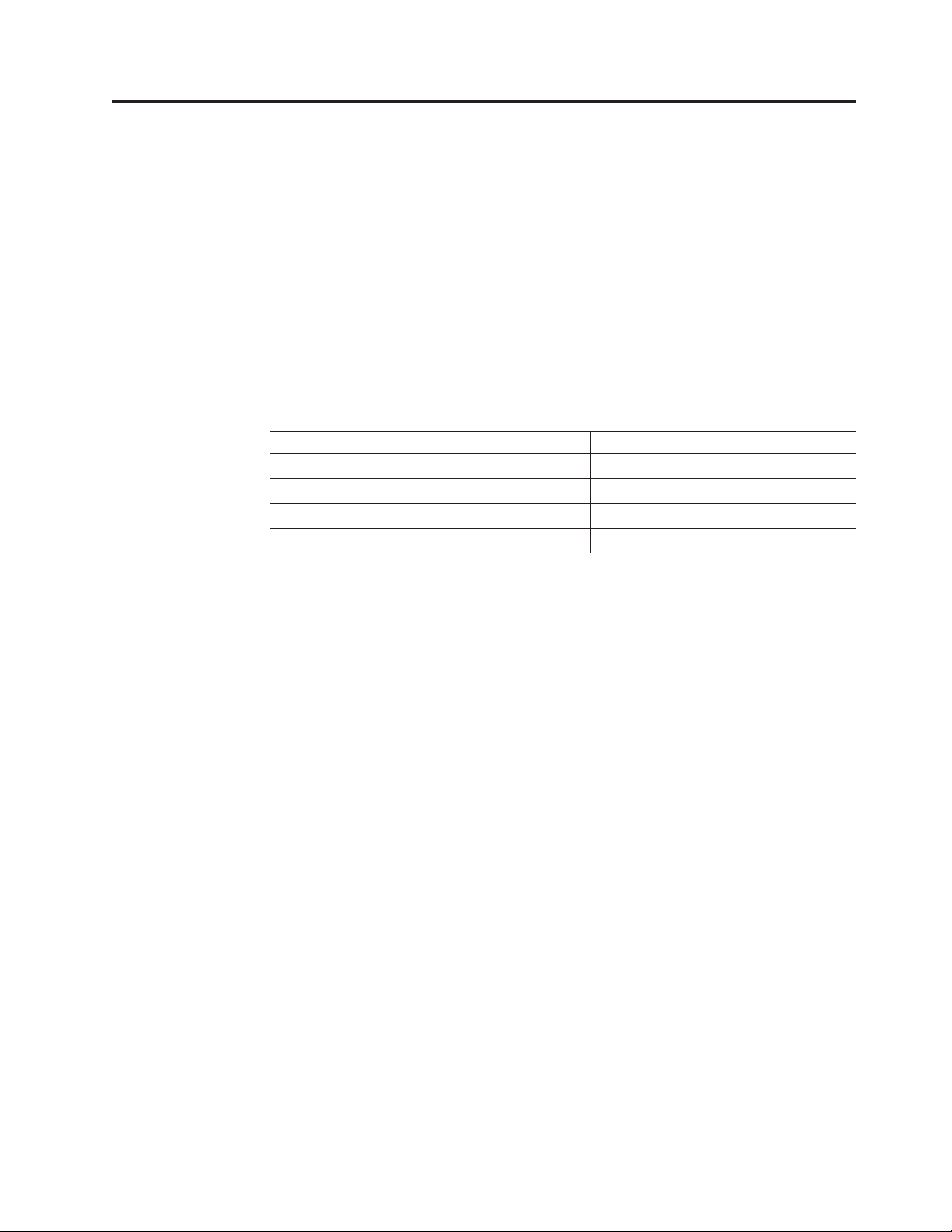
Avis aux lecteurs canadiens
Le présent document a été traduit en France. Voici les principales différences et
particularités dont vous devez tenir compte.
Illustrations
Les illustrations sont fournies à titre d’exemple. Certaines peuvent contenir des
données propres à la France.
Terminologie
La terminologie des titres peut différer d’un pays à l’autre. Reportez-vous au
tableau ci-dessous, au besoin.
France Canada
ingénieur commercial représentant
agence commerciale succursale
ingénieur technico-commercial informaticien
inspecteur technicien du matériel
Claviers
Les lettres sont disposées différemment : le clavier français est de type AZERTY, et
le clavier français-canadien, de type QWERTY.
Paramètres canadiens
Au Canada, on utilise :
v les pages de codes 850 (multilingue) et 863 (français-canadien),
v le code pays 002,
v le code clavier CF.
Nomenclature
Les touches présentées dans le tableau d’équivalence suivant sont libellées
différemment selon qu’il s’agit du clavier de la France, du clavier du Canada ou
du clavier des États-Unis. Reportez-vous à ce tableau pour faire correspondre les
touches françaises figurant dans le présent document aux touches de votre clavier.
© Lenovo 2005, 2008. Portions © IBM Corp. 2005. v
Page 8
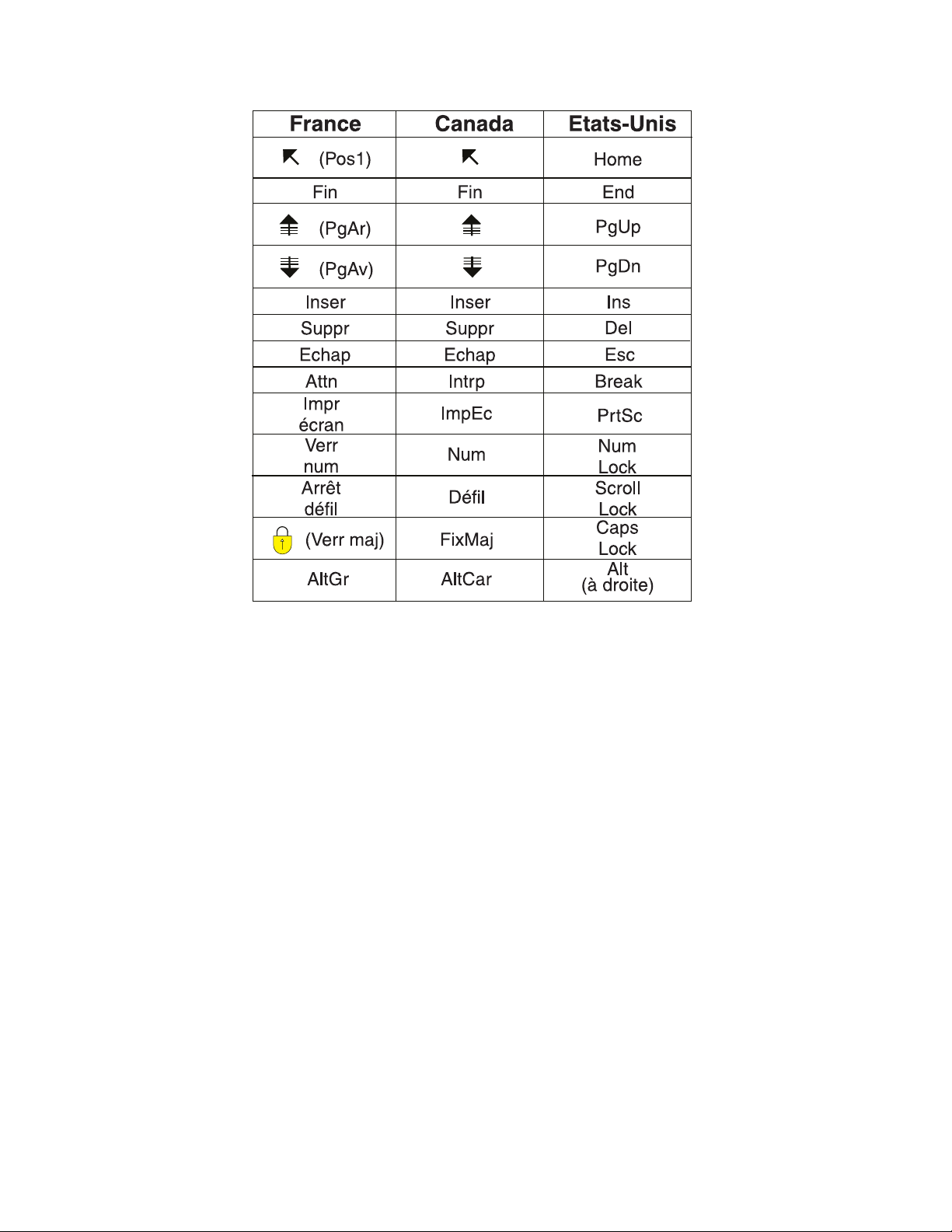
Recommandations à l’utilisateur
Ce matériel utilise et peut émettre de l’énergie radiofréquence. Il risque de
parasiter les communications radio et télévision s’il n’est pas installé et utilisé
conformément aux instructions du constructeur (instructions d’utilisation, manuels
de référence et manuels d’entretien).
Si cet équipement provoque des interférences dans les communications radio ou
télévision, mettez-le hors tension puis sous tension pour vous en assurer. Il est
possible de corriger cet état de fait par une ou plusieurs des mesures suivantes :
v Réorienter l’antenne réceptrice ;
v Déplacer l’équipement par rapport au récepteur ;
v Éloigner l’équipement du récepteur ;
v Brancher l’équipement sur une prise différente de celle du récepteur pour que
ces unités fonctionnent sur des circuits distincts ;
v S’assurer que les vis de fixation des cartes et des connecteurs ainsi que les fils de
masse sont bien serrés ;
v Vérifier la mise en place des obturateurs sur les connecteurs libres.
Si vous utilisez des périphériques non Lenovo avec cet équipement, nous vous
recommandons d’utiliser des câbles blindés mis à la terre, à travers des filtres si
nécessaire.
vi Guide d’utilisation
En cas de besoin, adressez-vous à votre détaillant.
Page 9
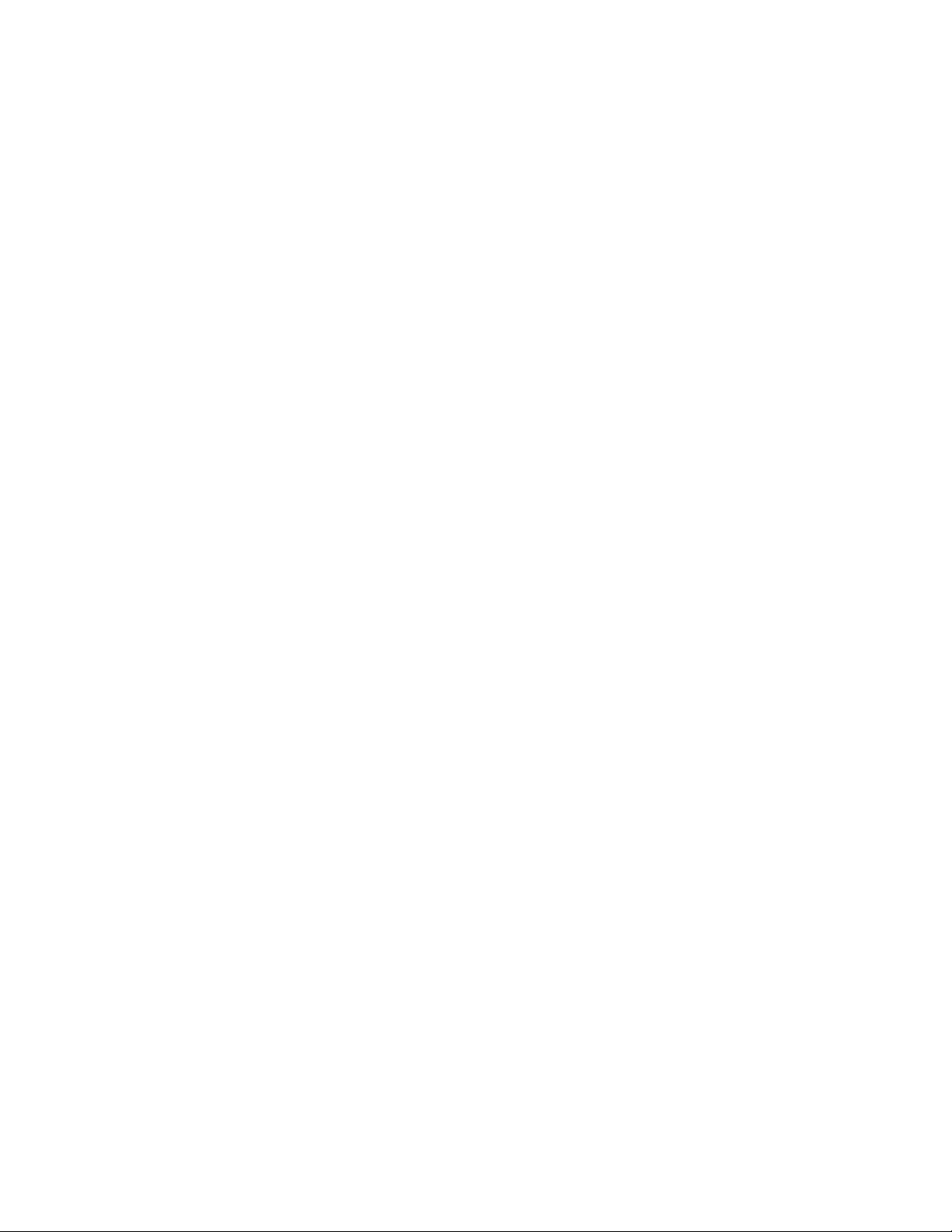
Le fabricant n’est pas responsable des interférences radio ou télévision qui
pourraient se produire si des modifications non autorisées ont été effectuées sur
l’équipement.
L’obligation de corriger de telles interférences incombe à l’utilisateur.
Au besoin, l’utilisateur devrait consulter le détaillant ou un technicien qualifié
pour obtenir de plus amples renseignements.
Brevets
Lenovo peut détenir des brevets ou des demandes de brevet couvrant les produits
mentionnés dans le présent document. La remise de ce document ne vous donne
aucun droit de licence sur ces brevets ou demandes de brevet. Si vous désirez
recevoir des informations concernant l’acquisition de licences, veuillez en faire la
demande par écrit à l’adresse suivante :
Lenovo (United States), Inc.
1009 Think Place - Building One
Morrisville, NC 27560
USA
Attention: Lenovo Director of Licensing
Assistance
téléphonique
Pour toute question ou pour obtenir de l’assistance, veuillez composer
le 1 866 428-4465.
Avis aux lecteurs canadiens vii
Page 10
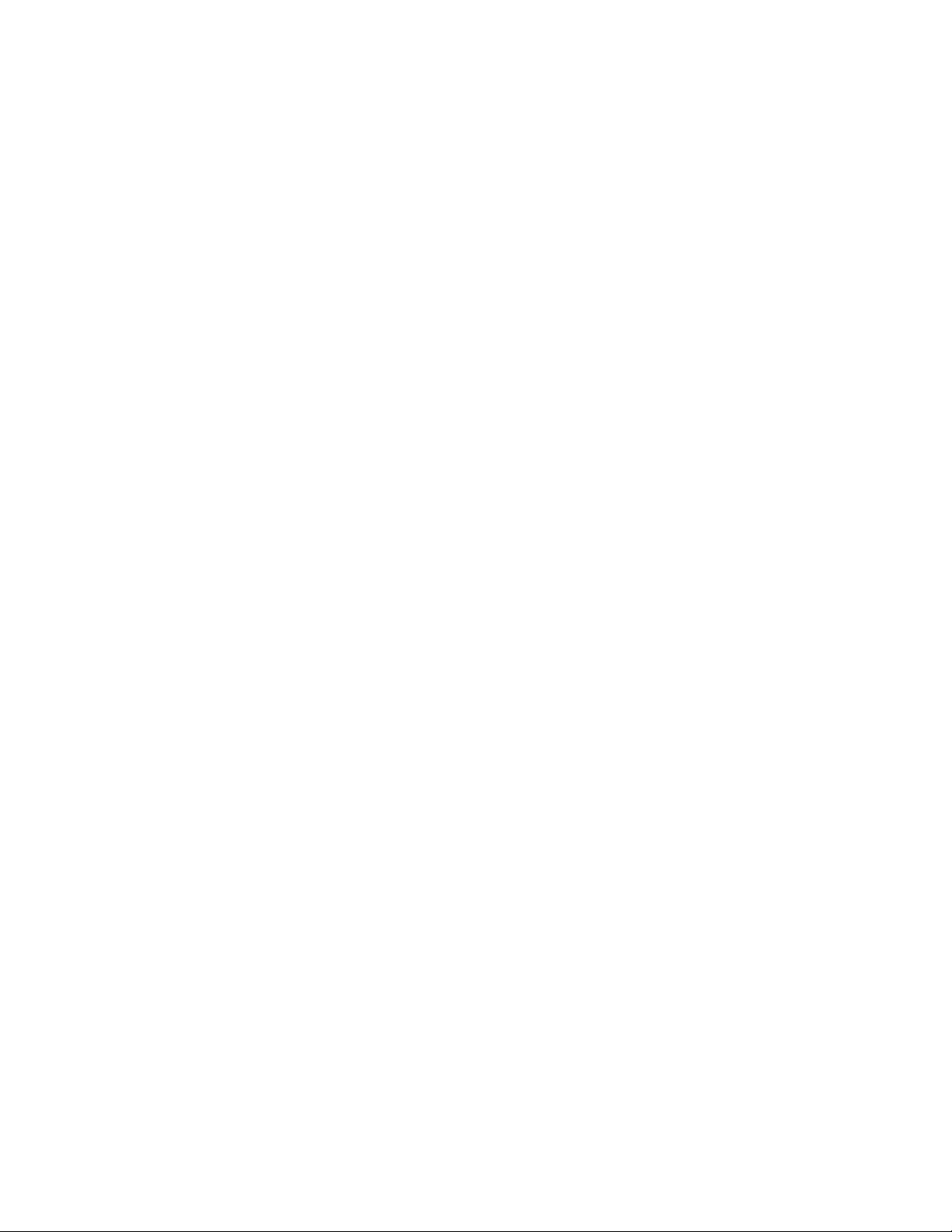
viii Guide d’utilisation
Page 11
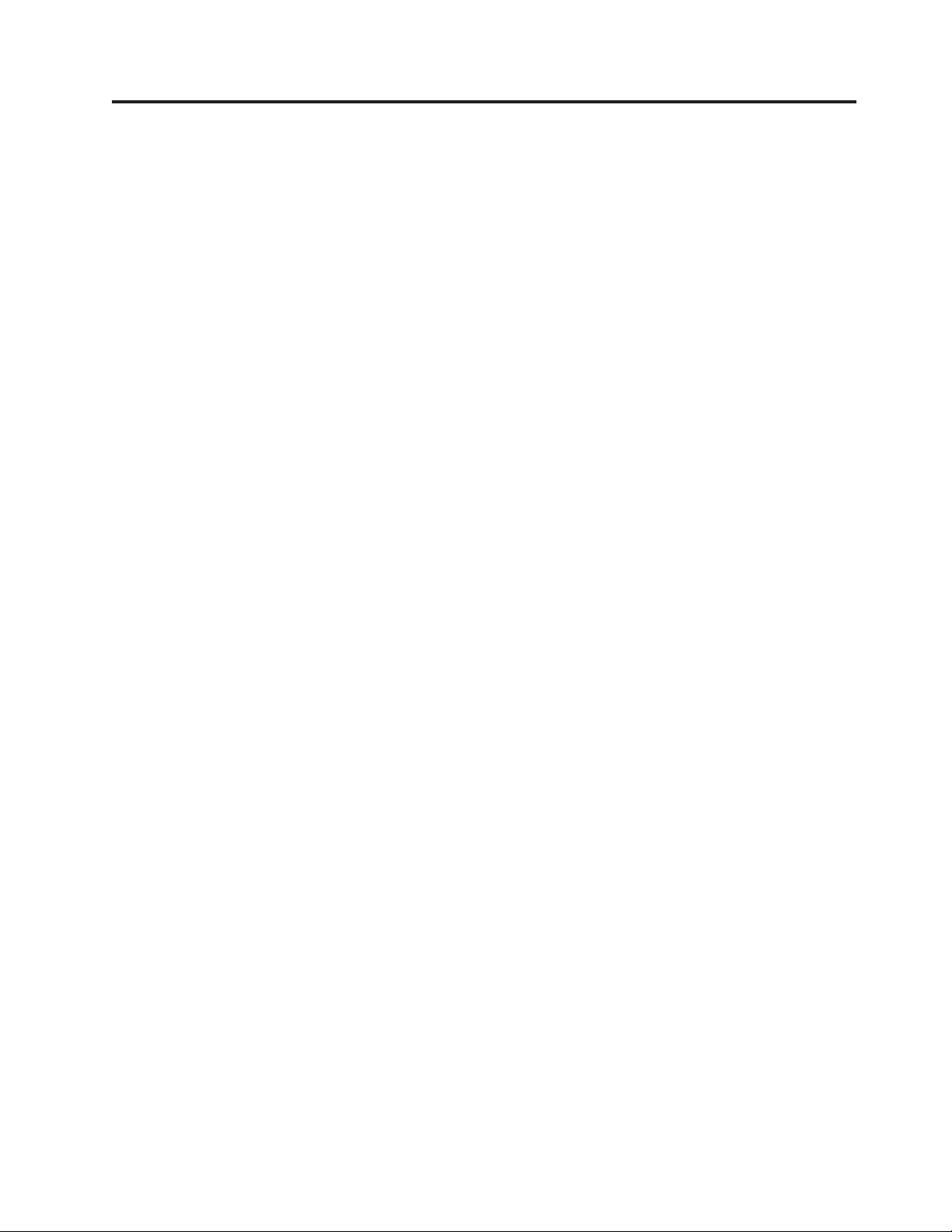
Introduction
Le présent Guide d’utilisation contient les informations suivantes :
v Le Chapitre 1, «Consignes de sécurité», à la page 1 fournit des informations sur
l’emplacement où trouver les consignes de sécurité pour ce produit.
v Le Chapitre 2, «Organisation de l’espace de travail», à la page 3 fournit des
informations sur l’installation de votre ordinateur en tenant compte de votre
confort et de l’incidence des sources de lumière, de la circulation de l’air et de
l’emplacement des prises électriques.
v Le Chapitre 3, «Installation de l’ordinateur», à la page 5 contient des
informations sur la configuration de votre ordinateur, ainsi que sur l’installation
des logiciels et du système d’exploitation.
v Chapitre 4, «Logiciels», à la page 17 fournit des informations concernant le
logiciel sur l’ordinateur.
v Le Chapitre 5, «Utilitaire de configuration», à la page 19 explique comment
afficher et modifier les paramètres de configuration de l’ordinateur.
v Le Chapitre 7, «Mise à jour des programmes système», à la page 29 contient des
informations sur la mise à jour des programmes POST/BIOS et sur la reprise en
cas d’échec de cette mise à jour.
v Le Chapitre 8, «Résolution des incidents et outils de diagnostic», à la page 31
décrit les outils de base de résolution des incidents et de diagnostic de votre
ordinateur.
v Le Chapitre 9, «Récupération de logiciels», à la page 39 fournit des instructions
sur l’utilisation du programme ThinkVantage® Rescue and Recovery® pour créer
des disques de récupération du produit, sauvegarder des données, restaurer des
logiciels ou la totalité du contenu de votre unité de disque dur à un état
précédent.
v Le Chapitre 10, «Assistance technique», à la page 49 décrit les nombreuses
sources d’aide mises à votre disposition par Lenovo.
v L’Annexe A, «Commandes de programmation manuelle du modem», à la page
53 décrit les commandes de programmation manuelle du modem.
v L’Annexe B, «Remarques», à la page 61 contient les informations relatives aux
remarques et aux marques.
© Lenovo 2005, 2008. Portions © IBM Corp. 2005. ix
Page 12
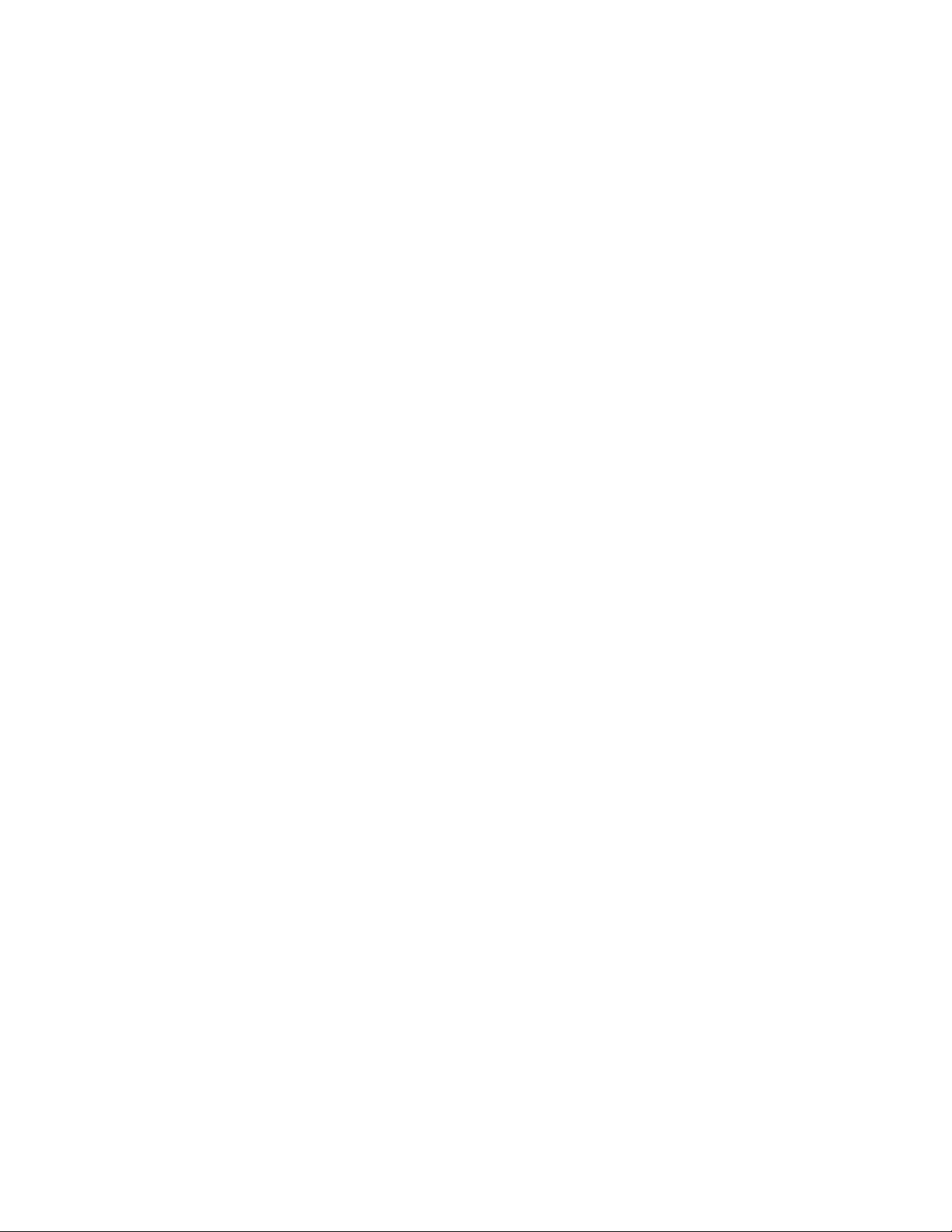
x Guide d’utilisation
Page 13
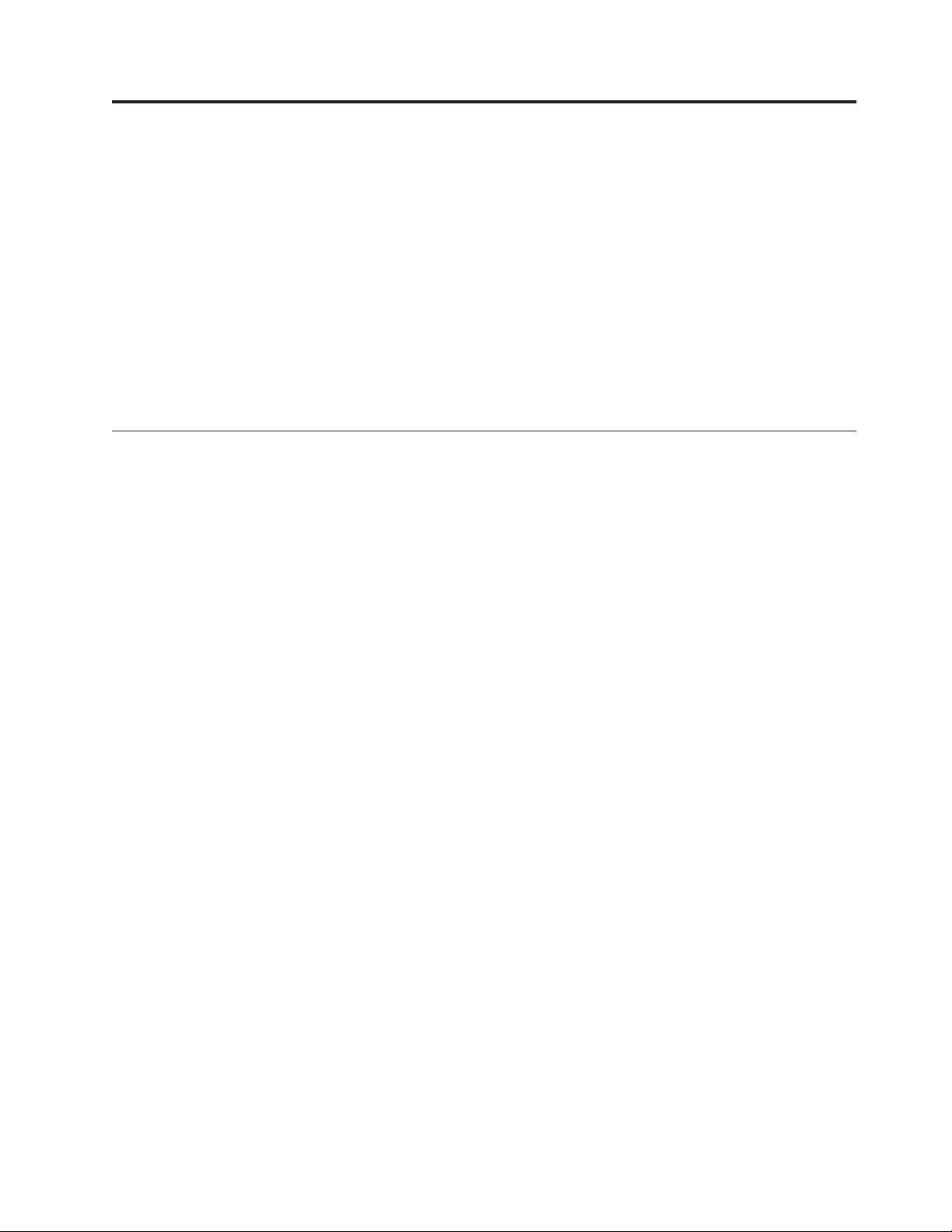
Chapitre 1. Consignes de sécurité
ATTENTION :
Avant d’utiliser le présent manuel, il convient de prendre connaissance de toutes
les informations relatives à la sécurité de ce produit. Pour obtenir les toutes
dernières informations de sécurité, reportez-vous au manuel Consignes de sécurité
et déclaration de garantie livré avec ce produit. Ces informations de sécurité
permettent de réduire les risques de dommages corporels ou de dommages liés
au produit.
Si vous n’avez plus le manuel Consignes de sécurité et déclaration de garantie, vous
pouvez vous le procurer en ligne à partir du site Web de support de Lenovo à
l’adresse :
http://www.lenovo.com/support/
Consigne de sécurité supplémentaire pour les types de machine 6427, 6449 et 6493
Les ordinateurs ThinkStation de type 6427, 6449 et 6493 doivent être soulevés ou
transportés par deux personnes.
© Lenovo 2005, 2008. Portions © IBM Corp. 2005. 1
Page 14
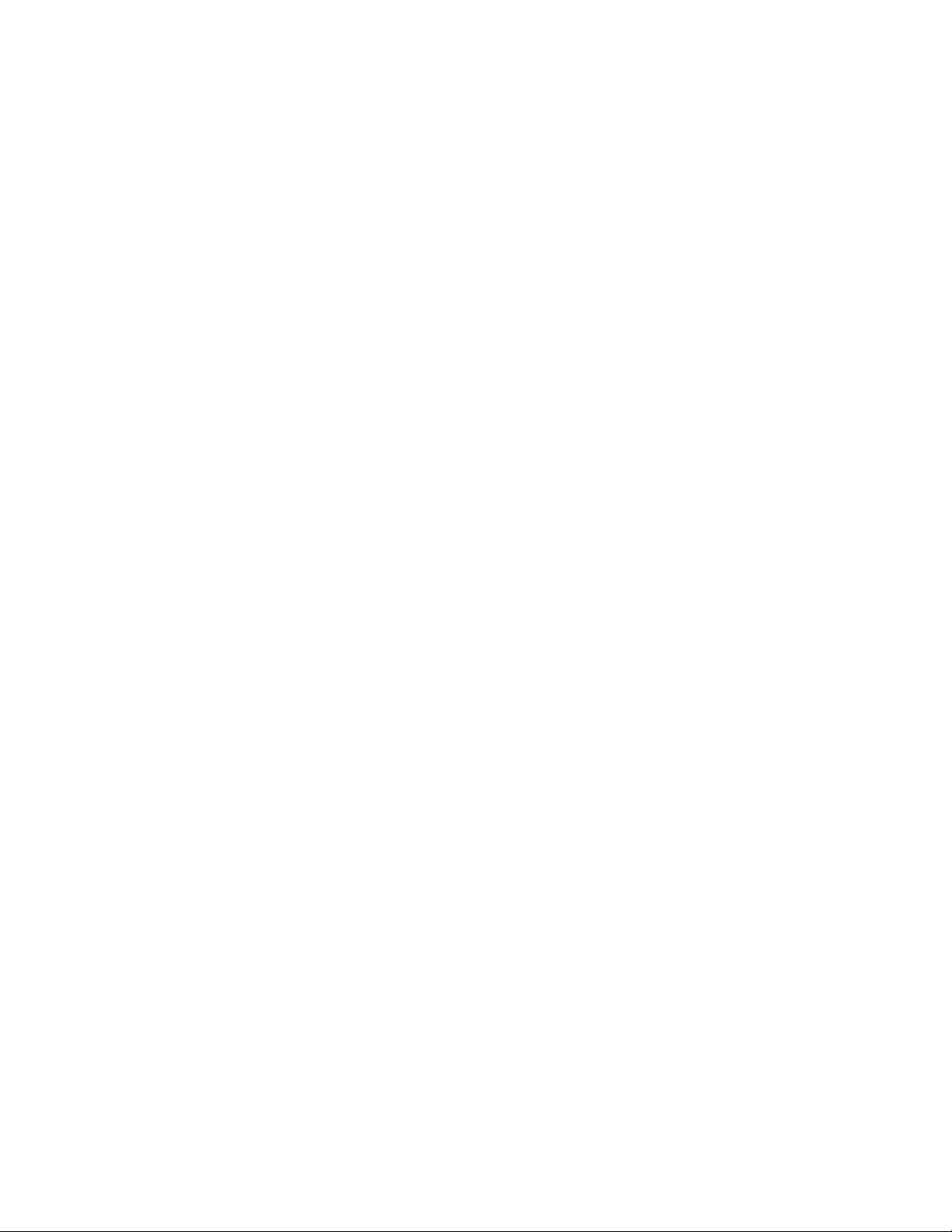
2 Guide d’utilisation
Page 15
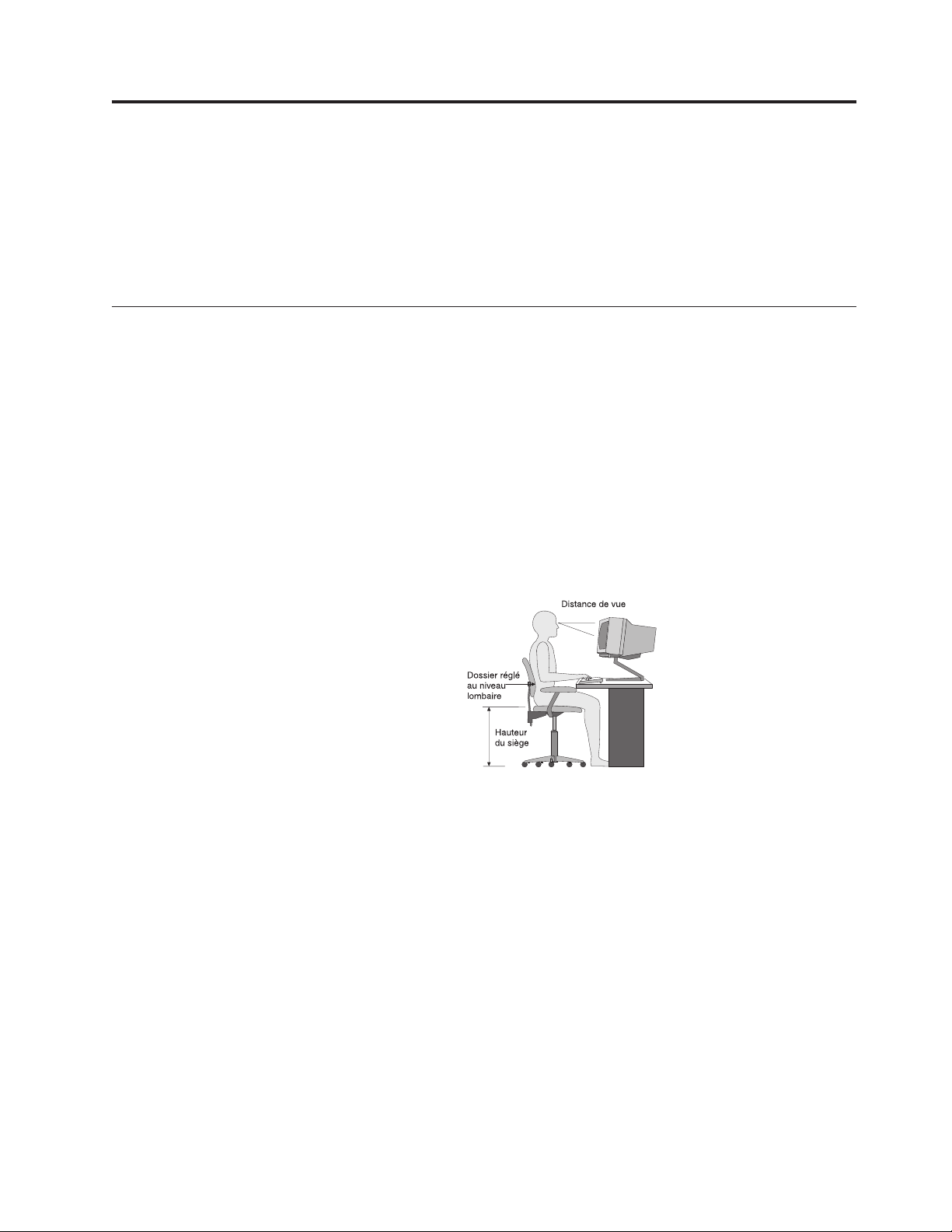
Chapitre 2. Organisation de l’espace de travail
Pour exploiter au mieux votre ordinateur, disposez le matériel et arrangez votre
espace de travail de la façon la plus adaptée à vos besoins et au type de travail
effectué. Votre confort est très important cependant, les sources de lumière, la
circulation de l’air et l’emplacement des prises de courant peuvent également
affecter votre manière d’organiser votre espace de travail.
Confort
Bien qu’il n’existe pas de position de travail idéale pour tous, voici quelques
conseils qui vous aideront à trouver celle qui vous convient le mieux.
La position assise prolongée provoquant une certaine fatigue, le dossier et l’assise
de votre siège doivent pouvoir s’ajuster indépendamment l’un de l’autre et bien
vous soutenir. Le siège doit être courbé à l’avant pour un plus grand confort des
jambes. Réglez la hauteur de votre chaise ; vos cuisses doivent être parallèles au
sol, et les pieds à plat sur le sol ou sur un repose-pieds.
Lorsque vous utilisez le clavier, gardez vos avants-bras parallèles au sol et vos
poignets dans une position confortable. Saisissez au clavier par pressions légères et
gardez vos mains et vos doigts en position détendue. Modifiez l’angle du clavier
pour un confort maximum en ajustant la position des béquilles.
Disposez l’écran de façon que le haut soit situé légèrement en dessous du niveau
de vos yeux. Placez-le à une distance confortable (50 à 60 cm), directement face à
vous pour que vous n’ayez pas à vous pencher pour le regarder. Positionnez
également les autres équipements que vous utilisez régulièrement, tels que le
téléphone ou une souris, pour qu’ils soient facilement accessibles.
© Lenovo 2005, 2008. Portions © IBM Corp. 2005. 3
Page 16
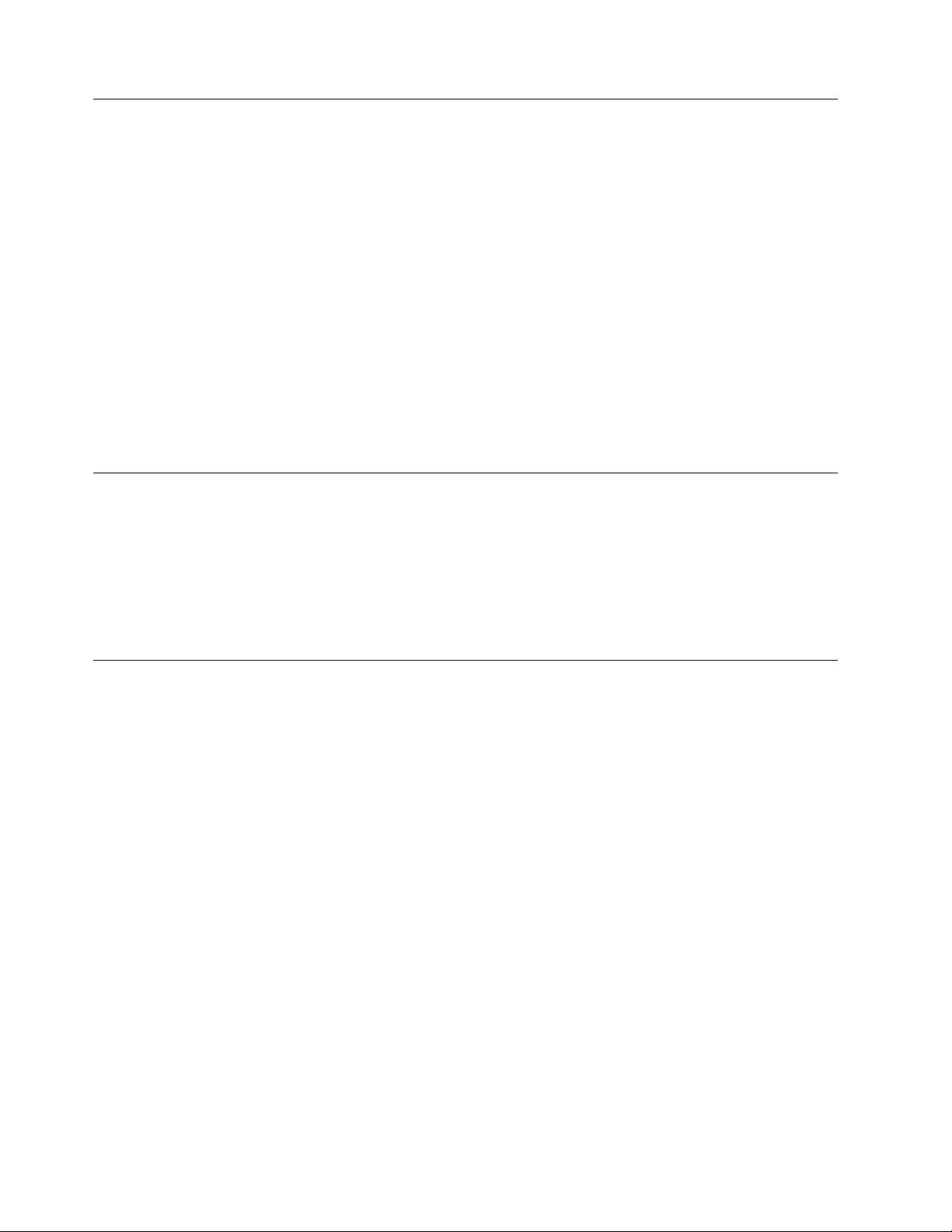
Reflets et éclairage
Placez l’écran de façon à éviter au maximum les reflets dus à la lumière provenant
des plafonniers, des fenêtres et d’autres sources. La lumière se réfléchissant depuis
des surfaces brillantes peut provoquer des reflets gênants sur votre écran. Si
possible, placez l’écran perpendiculairement aux sources de lumière. Réduisez
l’éclairage de la pièce en éteignant les lampes ou en les équipant d’ampoules de
plus faible puissance. Si vous installez l’écran près d’une fenêtre, utilisez des
rideaux ou des stores pour filtrer la lumière du soleil. Vous pouvez ajuster la
luminosité et le contraste de votre écran en fonction du changement de lumière au
fil de la journée.
S’il vous est impossible d’éviter les reflets ou de modifier l’éclairage, placez un
filtre anti-reflets sur l’écran. Cependant, ces filtres peuvent affecter la clarté de
l’image. Ne les utilisez qu’en dernier recours.
L’accumulation de poussière sur l’écran peut aggraver la gêne liée aux reflets. Il est
donc conseillé de nettoyer régulièrement l’écran à l’aide d’un chiffon doux, comme
indiqué dans la documentation fournie avec l’écran.
Circulation de l’air
L’ordinateur et l’écran produisent de la chaleur. Sur votre ordinateur, un
ventilateur aspire l’air froid et rejette l’air chaud. L’écran laisse l’air chaud
s’échapper par des fentes d’aération ; leur obstruction peut déclencher une
surchauffe et provoquer un dysfonctionnement ou une détérioration de l’appareil.
Installez l’ordinateur et l’écran de manière à ce que rien n’obstrue les fentes
d’aération : un espace de 5 cm est généralement suffisant. Veillez également à ce
que le souffle d’air chaud ne soit pas dirigé vers une autre personne.
Prises électriques et longueur des câbles
L’emplacement des prises de courant, la longueur des cordons d’alimentation et
des câbles à connecter au moniteur, à l’imprimante et aux autres unités pourront
déterminer l’emplacement final de votre ordinateur.
Lorsque vous organisez votre espace de travail :
v Evitez d’utiliser des rallonges. Lorsque c’est possible, branchez directement le
cordon d’alimentation de l’ordinateur sur un socle de prise de courant.
v Veillez à ce que les cordons et les câbles ne gênent pas le passage ; ils risquent
d’être déplacés accidentellement.
plus d’informations concernant les cordons d’alimentation, reportez-vous au
Pour
manuel Consignes de sécurité et déclaration de garantie fourni avec votre ordinateur.
4 Guide d’utilisation
Page 17
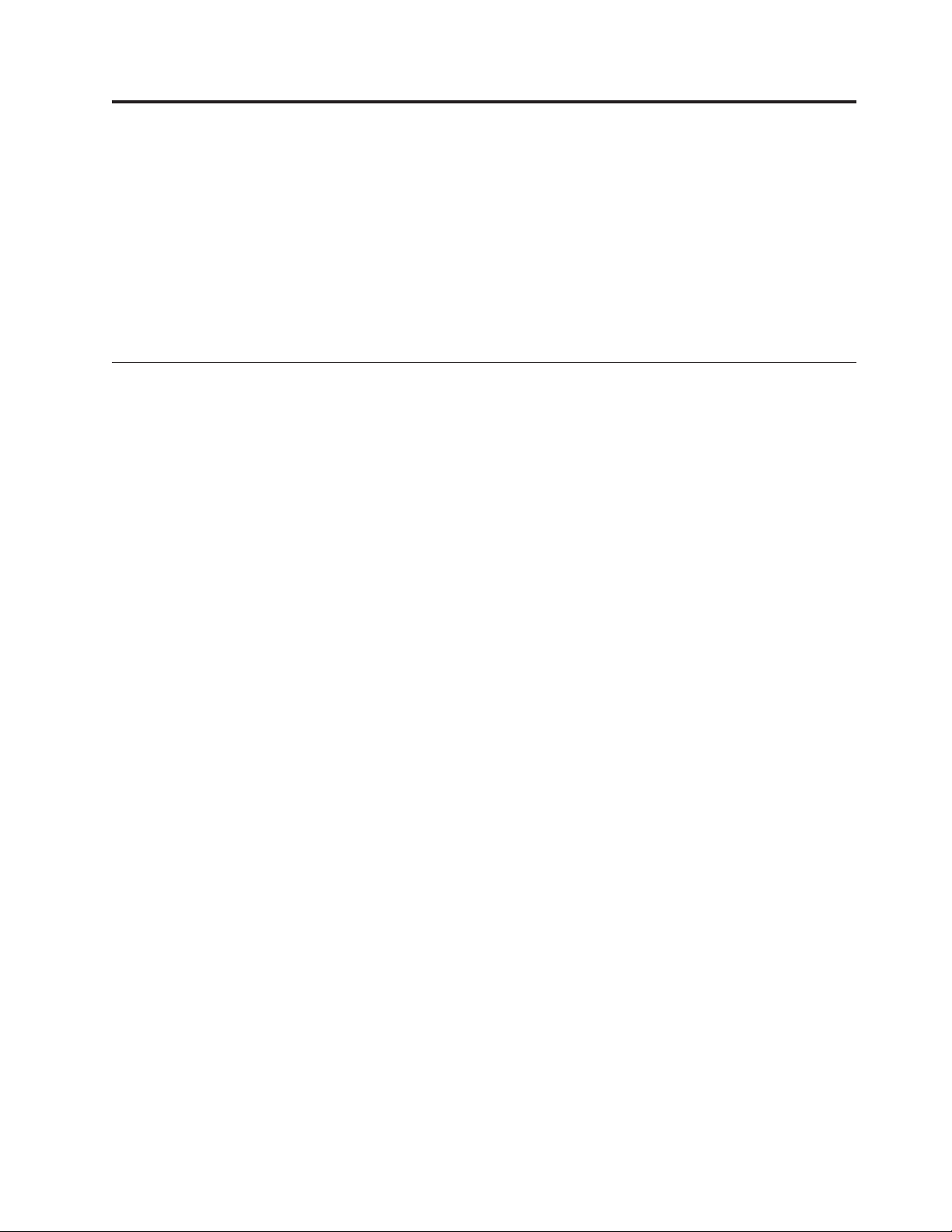
Chapitre 3. Installation de l’ordinateur
Lisez et assurez-vous de bien comprendre le manuel Consignes de sécurité et
déclaration de garantie avant d’installer votre ordinateur. La lecture et la
compréhension des consignes de sécurité vous permettront de réduire les risques
de blessure et/ou de dommage sur votre produit.
Installez votre ordinateur dans un endroit correspondant au mieux à vos besoins et
à vos habitudes de travail. Pour plus d’informations, voir Chapitre 2, «Organisation
de l’espace de travail», à la page 3.
Connexion de l’ordinateur
Suivez les instructions ci-après pour connecter votre ordinateur.
v Repérez les petites icônes représentant les différents connecteurs à l’arrière de
celui-ci. Faites correspondre les connecteurs avec ces icônes.
v Si les câbles fournis et le panneau de connecteurs sont codifiés en couleur, il
suffit de faire correspondre la couleur de l’extrémité du câble à celle du
connecteur. Par exemple, branchez l’extrémité bleue d’un câble dans un
connecteur bleu, et l’extrémité rouge dans un connecteur rouge.
Remarque
: Selon le modèle dont vous disposez, il se peut que votre ordinateur ne
dispose pas de tous les connecteurs décrits dans cette section.
1. Contrôlez la position du sélecteur de tension situé à l’arrière du boîtier.
Utilisez un stylo à bille pour le changer de position, si nécessaire.
Remarque : Certains ordinateurs sont équipés d’un sélecteur de tension situé
à l’arrière de l’ordinateur. Vérifiez que vous avez positionné ce
sélecteur sur la tension correspondant à votre alimentation en
électricité. Si ce n’est pas le cas, vous risquez de provoquer des
dommages non réparables sur l’ordinateur.
Si votre ordinateur n’est pas équipé d’un sélecteur de tension, il
est conçu pour fonctionner uniquement à la tension
correspondant à celle du pays d’achat de l’ordinateur.
Si vous emportez l’ordinateur dans un autre pays, tenez compte
des remarques suivantes :
* Si votre ordinateur n’est pas équipé d’un sélecteur de tension,
ne branchez pas l’ordinateur sur une prise électrique avant
d’avoir vérifié qu’elle est de la même tension que celle du pays
d’achat de l’ordinateur.
* Si votre ordinateur est équipé d’un sélecteur de tension, ne
branchez pas l’ordinateur sur une prise tant que vous n’avez pas
vérifié que le sélecteur est bien positionné sur la tension
correspondant au pays.
© Lenovo 2005, 2008. Portions © IBM Corp. 2005. 5
Page 18
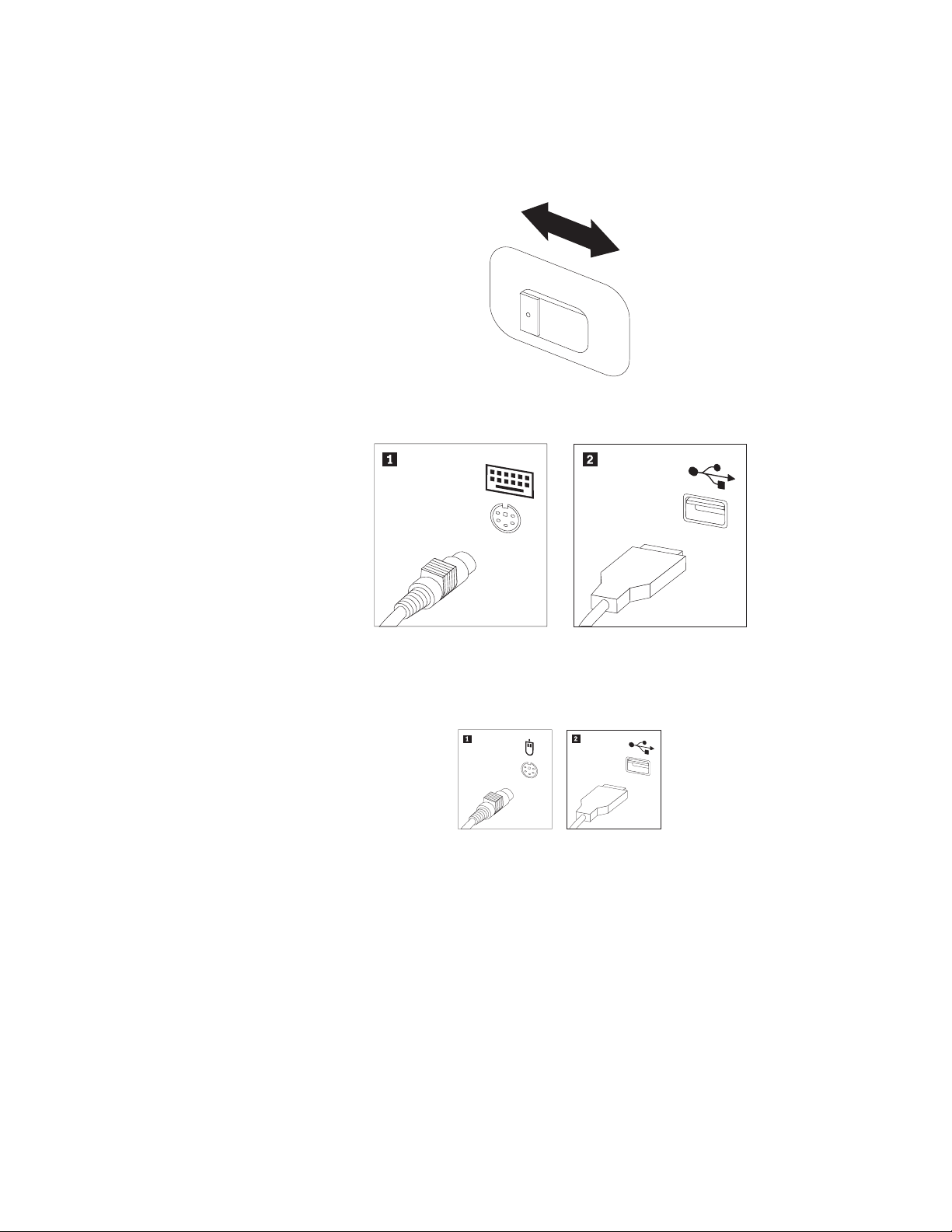
v Si la tension d’alimentation est de 100 à 127 V cc, placez le sélecteur sur
115 V.
v Si la tension d’alimentation est de 200 à 240 V cc, placez le sélecteur sur
230 V.
115
2. Connectez le cordon du clavier au port approprié du clavier, soit le port
clavier standard1, soit le port USB (Universal Serial Bus)2.
Remarque : Certains modèles sont équipés de claviers avec lecteur
d’empreintes digitales.
3. Connectez le câble de la souris USB au port approprié pour la souris.
6 Guide d’utilisation
Page 19
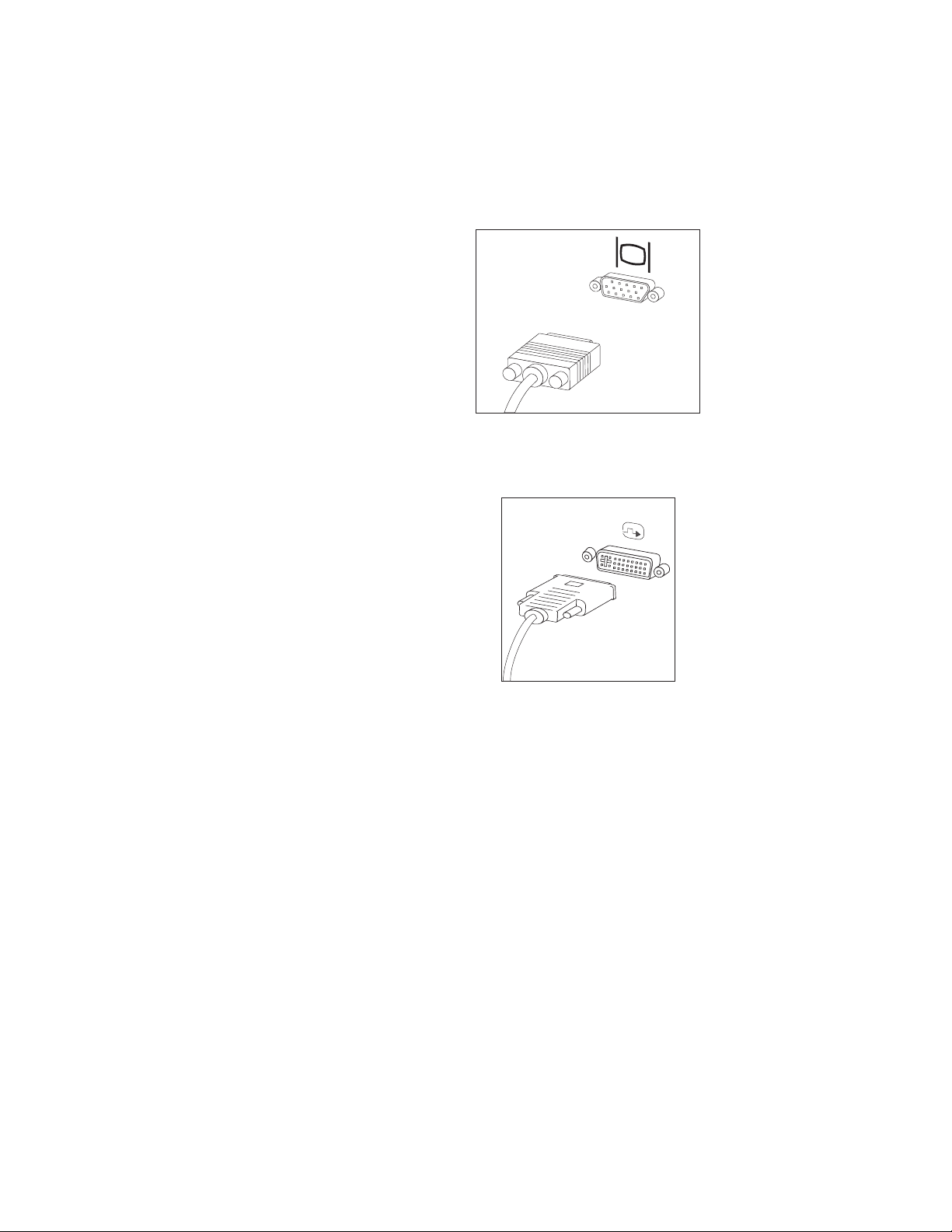
4. Branchez le câble de l’écran sur le port approprié de l’ordinateur.
v Si vous disposez d’un moniteur VGA (Video Graphics Array) standard,
connectez le câble au port comme indiqué.
Remarque : Si votre modèle dispose de deux ports moniteur, assurez-vous
que vous utilisez le port de la carte graphique.
v Si vous disposez d’un moniteur DVI (digital video interface), votre
ordinateur doit être équipé d’un adaptateur qui le prend en charge.
Connectez le câble au port comme indiqué.
Chapitre 3. Installation de l’ordinateur 7
Page 20
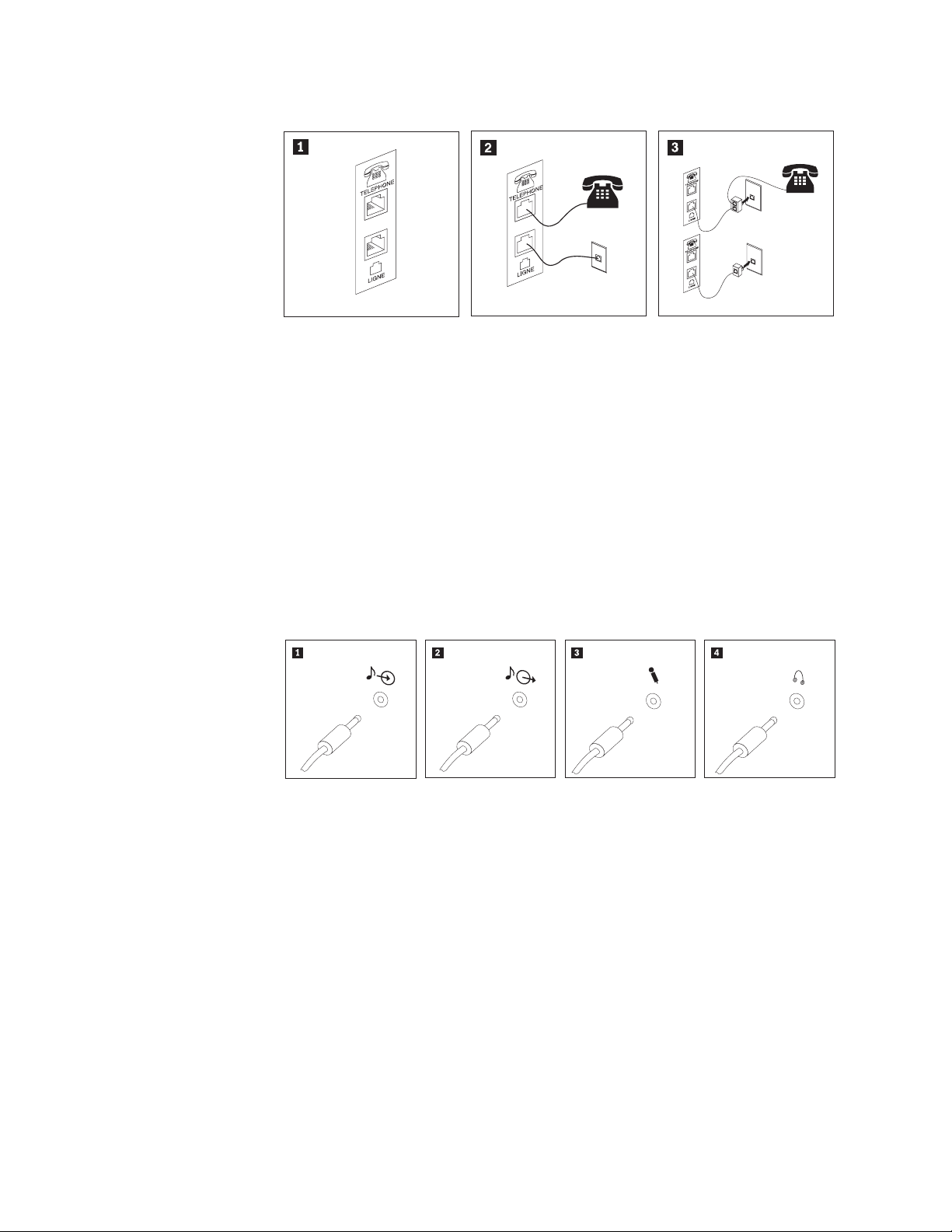
5. Si vous disposez d’un modem, branchez-le selon les informations suivantes.
1 Cette illustration présente les deux connexions nécessaires à l’arrière de l’ordinateur.
2 Aux Etats-Unis et dans les autres pays ou régions qui utilisent une prise
téléphonique RJ-11, branchez l’une des extrémités du cordon téléphonique sur le
téléphone, et l’autre extrémité sur le connecteur téléphonique, à l’arrière de
l’ordinateur. Branchez l’une des extrémités du cordon de modem sur le connecteur
de modem situé à l’arrière de l’ordinateur, et l’autre extrémité sur la prise
téléphonique.
3 Dans les pays ou régions n’utilisant pas de prise téléphonique de type RJ-11, un
répartiteur ou un convertisseur doit être mis en place pour relier les câbles à la prise
téléphonique, comme indiqué dans la partie supérieure de cette illustration. Le
répartiteur ou le convertisseur peut également être utilisé sans téléphone, comme
représenté au bas de l’illustration.
6. Si vous disposez de périphériques audio, connectez-les en suivant les
instructions ci-après. Pour plus d’informations concernant les haut-parleurs,
voir les étapes 7 et 8, à la page 9.
8 Guide d’utilisation
1 Entrée ligne
audio
Reçoit les signaux audio en provenance d’un périphérique audio
externe, tel qu’un système stéréo.
2 Sortie ligne audio Envoie des signaux audio de l’ordinateur vers des périphériques
externes, tels que des haut-parleurs stéréo alimentés en externe.
3 Microphone Permet de brancher un microphone sur l’ordinateur, pour enregistrer
des sons ou utiliser un logiciel de reconnaissance vocale.
4 Casque Permet de brancher un casque sur l’ordinateur, pour écouter de la
musique ou d’autres sons sans déranger l’entourage. Ce connecteur
se trouve parfois à l’avant de l’ordinateur.
Page 21
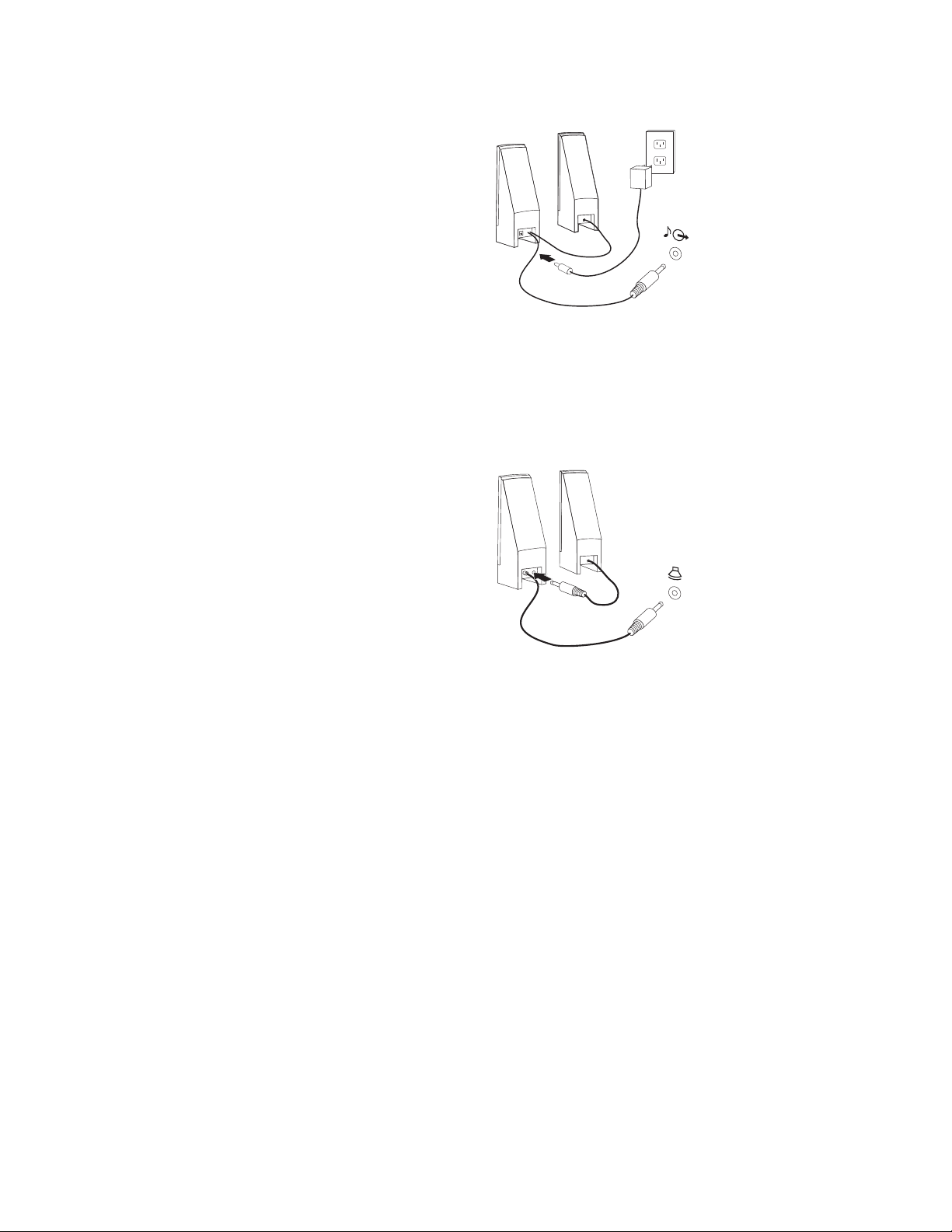
7. Si vous disposez de haut-parleurs avec bloc d’alimentation :
a. Au besoin, branchez le câble entre les deux haut-parleurs. Sur certains
dispositifs, ce câble est fixe.
b. Connectez le bloc d’alimentation au haut-parleur.
c. Connectez les haut-parleurs à l’ordinateur.
d. Connectez le bloc d’alimentation à la source de courant alternatif.
8. Si vous disposez de haut-parleurs sans bloc d’alimentation :
a. Au besoin, branchez le câble entre les deux haut-parleurs. Sur certains
dispositifs, ce câble est fixe.
b. Connectez les haut-parleurs à l’ordinateur.
Chapitre 3. Installation de l’ordinateur 9
Page 22
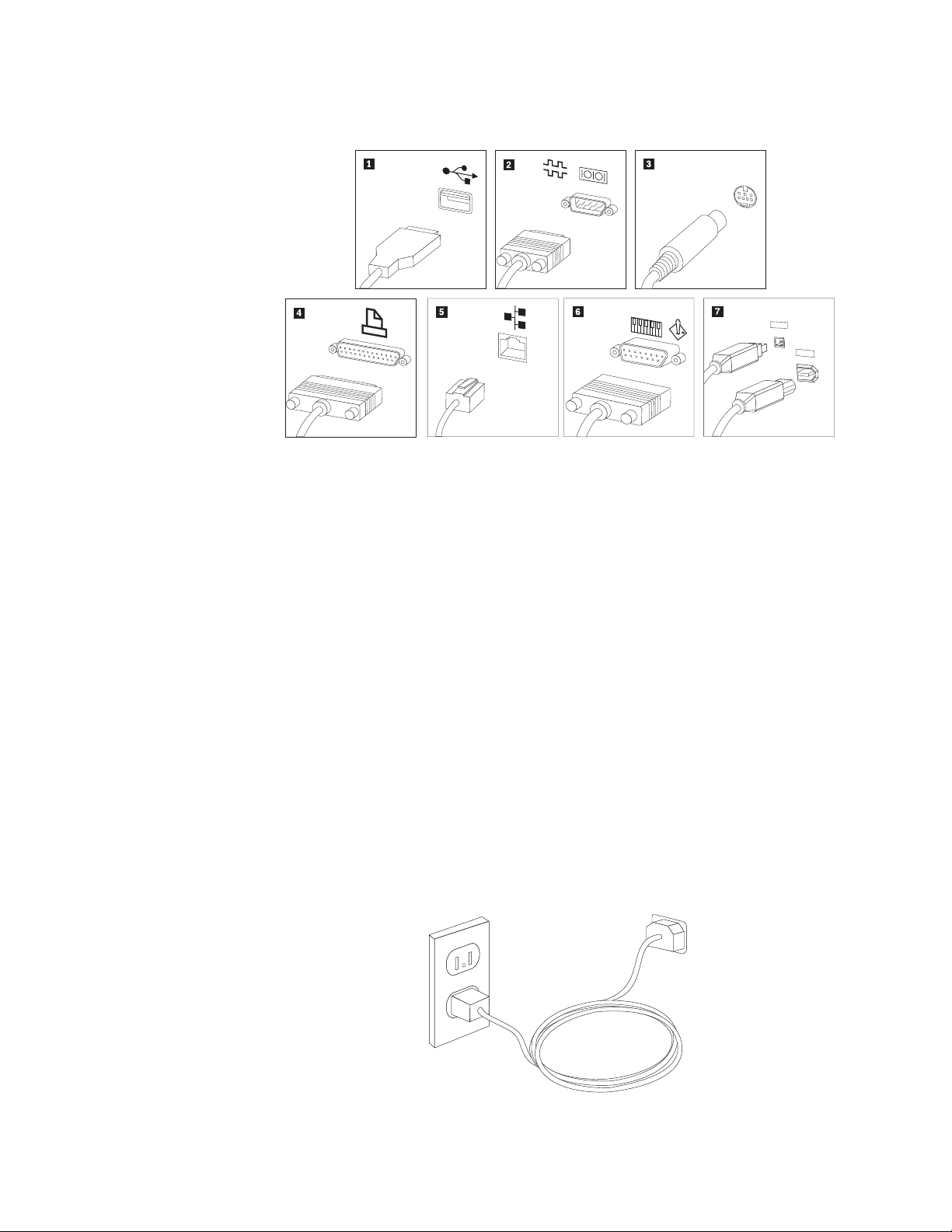
9. Le cas échéant, connectez les autres périphériques. Il se peut que votre
ordinateur ne dispose pas de tous les ports décrits dans cette section.
1394
1394
1 Port USB Permet de relier un périphérique nécessitant une connexion
USB (clavier, scanneur, souris, imprimante ou assistant
électronique).
2 Port série Permet de relier un modem externe, une imprimante série ou
autre périphérique doté d’un connecteur série à 9 broches.
3 Connecteur S-video Permet de relier un téléviseur doté d’un connecteur S-vidéo.
Présent sur certaines cartes vidéo hautes performances.
4 Port parallèle Permet de relier une imprimante parallèle ou autre
périphérique doté d’un connecteur parallèle à 25 broches.
5 Connecteur Ethernet Permet de relier l’ordinateur à un réseau local de type
Ethernet ou à un câble de modem.
Important : Des câbles Ethernet de classe 5 doivent être
utilisés pour l’exploitation du système sur un réseau Ethernet
dans les limites FCC.
6 Connecteur
MIDI/manette de jeu
Permet de brancher une manette de jeux, un boîtier de
commande ou un périphérique de type MIDI (un clavier
MIDI, par exemple).
7 Connecteur IEEE 1394 Connecteur de transfert rapide des données (Firewire). Il
existe deux types de connecteur IEEE 1394 : à 4 broches et à
6 broches. Le connecteur IEEE 1394 permet de relier plusieurs
types de composants électroniques, tels que des périphériques
numériques audio et des scanneurs.
10. Branchez les cordons d’alimentation à des prises électriques mises à la terre.
10 Guide d’utilisation
Page 23
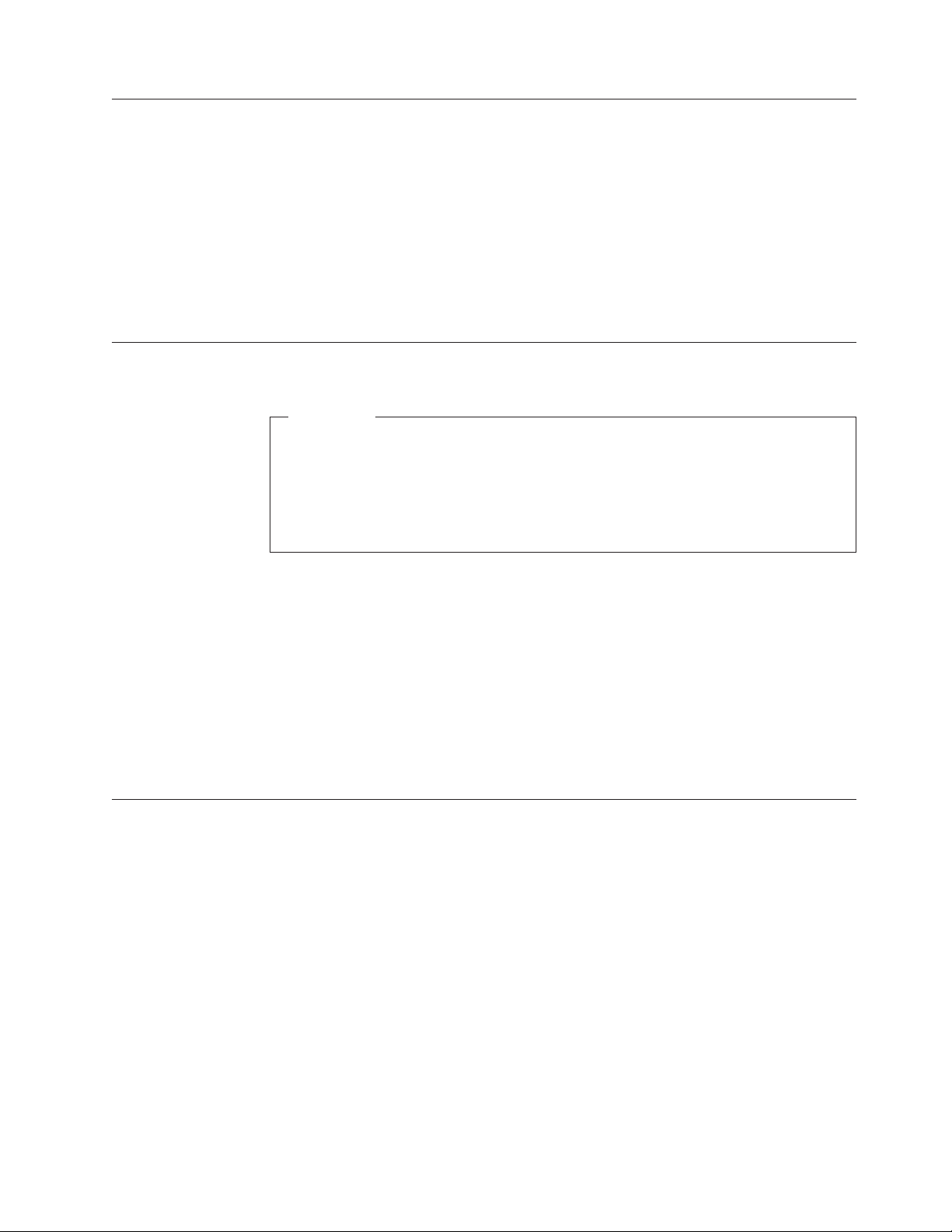
Mise sous tension de l’ordinateur
Mettez d’abord l’écran et les autres périphériques externes sous tension, puis
l’ordinateur. Lorsque l’autotest est terminé, la fenêtre affichant le logo se ferme. Si
des logiciels sont préinstallés sur l’ordinateur, le programme d’installation des
logiciels démarre.
Si des incidents surviennent lors du démarrage, voir Chapitre 10, «Assistance
technique», à la page 49. Pour obtenir de l’aide et des informations par téléphone,
contactez le centre de support. Pour connaître la liste des numéros de téléphone
internationaux du support et des services, reportez-vous aux informations de
sécurité et de garantie fournies avec votre ordinateur.
Fin de l’installation des logiciels
Important
Lisez attentivement les contrats de licence avant d’utiliser les programmes
contenus sur cet ordinateur. Vous y trouverez le détail de vos droits et
obligations, ainsi que les garanties relatives à ces logiciels. L’utilisation de ces
programmes signifie que les termes de ces contrats vous agréent. N’utilisez
pas les programmes si les termes ne vous agréent pas. Renvoyez alors
rapidement le système pour un remboursement complet.
Lors du premier démarrage de votre ordinateur, suivez les instructions affichées à
l’écran pour terminer l’installation des logiciels. Si vous ne menez pas à bien
l’installation des logiciels lors du premier démarrage de l’ordinateur, vous vous
exposez à des résultats imprévisibles.
Remarque : Certains modèles peuvent disposer d’une version multilingue
préinstallée du système d’exploitation Microsoft Windows. Si votre
ordinateur dispose de la version multilingue, vous serez invité à
choisir une langue lors du processus d’installation. Une fois
l’installation terminée, vous avez la possibilité de modifier cette
langue à partir du Panneau de configuration de Windows.
Exécution de tâches importantes
Une fois votre ordinateur installé, exécutez les tâches ci-après afin de gagner du
temps et d’éviter des désagréments ultérieurs.
v Créez une image de CD de diagnostic, des disquettes de diagnostic ou un
support de récupération d’urgence. Des programmes de diagnostic permettent
de tester les composants matériels de votre ordinateur et indiquent quels sont les
paramètres susceptibles de provoquer des incidents au niveau du matériel. La
création anticipée d’une image de CD de diagnostic, de disquettes de diagnostic
ou de supports de récupération d’urgence permet de déterminer si l’espace de
travail Rescue and Recovery devient inaccessible. Voir «PC-Doctor for DOS», à la
page 34 pour plus d’informations. Vous pouvez également consulter «Création et
utilisation d’un support de récupération d’urgence», à la page 43.
v Relevez le type de machine, le modèle et le numéro de série de votre ordinateur.
Ces informations vous seront demandées en cas d’intervention de maintenance
ou de support technique. Pour plus d’informations, reportez-vous aux consignes
de sécurité et de garantie fournies avec votre ordinateur.
Chapitre 3. Installation de l’ordinateur 11
Page 24
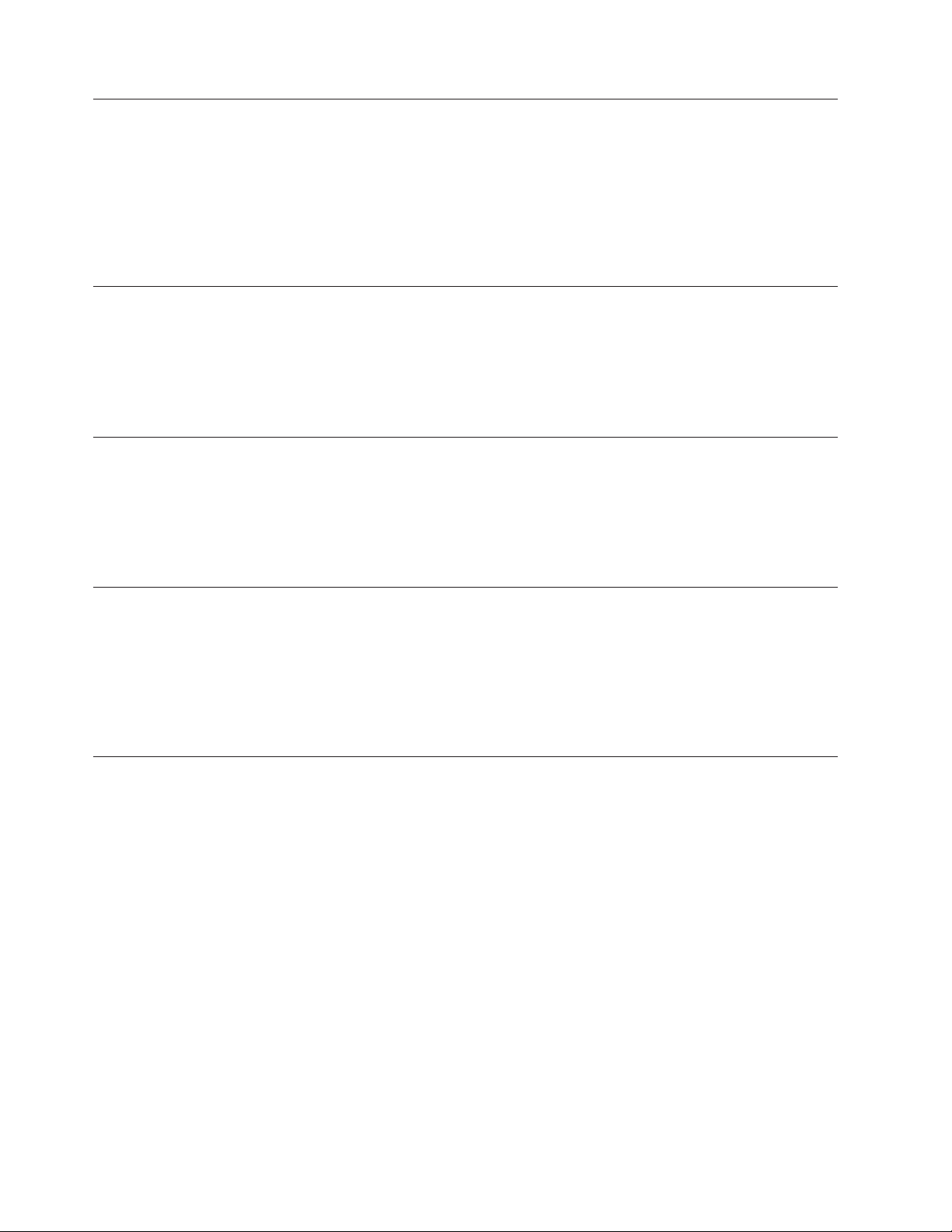
Mise à jour du système d’exploitation
Microsoft crée des mises à jour pour divers systèmes d’exploitation et les met à
disposition sur le site We b Update de Microsoft Windows. Le site We b identifie
automatiquement les mises à jour Windows disponibles pour votre ordinateur et
affiche uniquement la liste de ces mises à jour. Ces mises à jour peuvent inclure
des correctifs de sécurité, de nouvelles versions de composants Windows (par
exemple, Media Player), des correctifs pour d’autres composants du système
d’exploitation Windows ou des améliorations.
Installation d’autres systèmes d’exploitation
Si vous installez un autre système d’exploitation, suivez les instructions fournies
avec les CD ou disquettes de ce système d’exploitation. N’oubliez pas d’installer
tous les pilotes de périphérique après avoir procédé à l’installation du système
d’exploitation. Les instructions correspondantes sont généralement fournies avec
les pilotes de périphérique.
Mise à jour du logiciel antivirus
Votre ordinateur est doté d’un logiciel antivirus que vous pouvez utiliser pour
détecter et éliminer les virus. Lenovo fournit la version complète du logiciel
antivirus sur votre unité de disque dur avec un abonnement gratuit pendant
90 jours. Passés ces 90 jours, vous devrez vous procurer une nouvelle définition de
virus.
Arrêt de l’ordinateur
Lorsque vous mettez l’ordinateur hors tension, suivez toujours la procédure d’arrêt
de votre système d’exploitation. Vous éviterez ainsi de perdre des données non
sauvegardées ou d’altérer les logiciels. Pour arrêter le système d’exploitation
Microsoft Windows Vista, ouvrez le menu Démarrer à partir du bureau, placez le
curseur en regard du bouton représentant un poste de travail verrouillé, puis
sélectionnez Arrêter.
Installation d’options externes
Pour plus d’informations concernant les options d’installation externes pour votre
ordinateur, consultez la section ″Installation d’options externes″ dans le manuel
ThinkStation - Guide d’installation et de remplacement d’options matérielles.
12 Guide d’utilisation
Page 25
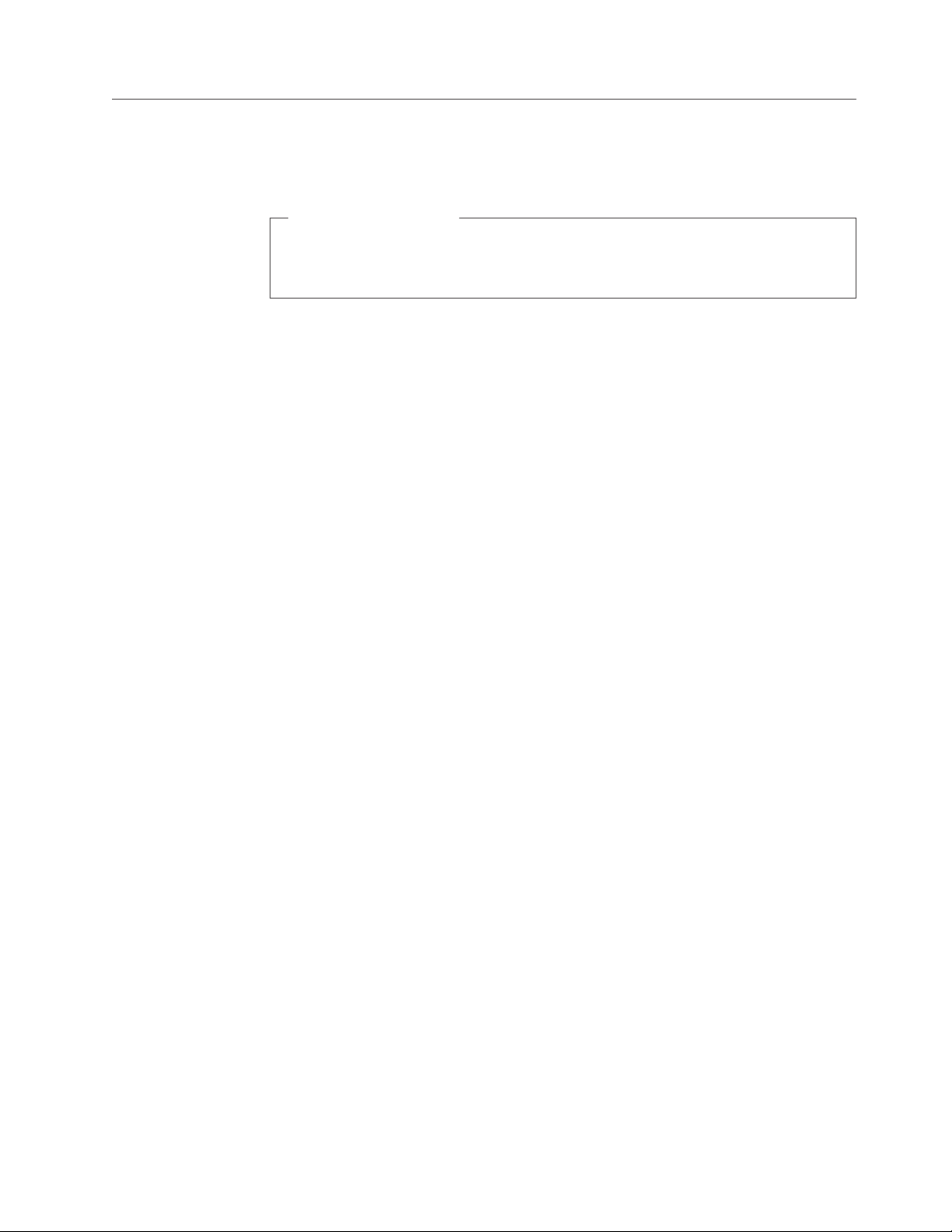
Caractéristiques
Cette section décrit les caractéristiques de votre ordinateur et les logiciels
préinstallés.
Informations système
Les informations suivantes font référence à de nombreux modèles. Pour plus
d’informations concernant un modèle précis, reportez-vous à l’utilitaire de
configuration. Voir Chapitre 5, «Utilitaire de configuration», à la page 19.
Microprocesseur
v Types de machine 6423, 6439 et 6483 : Intel Core 2
v Types de machine types 6427, 6449 et 6493 : Intel Xeon
v Mémoire cache interne (sa taille varie selon le modèle)
Mémoire
v Les types de machine 6423, 6439 et 6483 prennent en charge quatre modules de
mémoire DDR3 EEC UDIMM.
v Les types de machine 6427, 6449 et 6493 prennent huit modules de mémoire
DDR2 FBDIMM.
v Mémoire flash pour programmes système (varie selon le type de modèle)
internes
Unités
v Unité de disquette 3.5 pouces, demi-pouce (plate)
v Lecteur de carte (facultatif)
v Unité de disque dur interne SATA (Serial Advanced Technology Attachment) II
(certains modèles)
v Interface SCSI à connexion en série (SAS) (certains modèles)
v Unité de disque optique (sur certains modèles)
Sous-système vidéo
v Carte graphiques (sur spécification du client)
Sous-système
audio
v Système audio embarqué haute définition
v Carte son PCI disponible
v Connecteurs de microphone et de casque sur le panneau frontal
v Six ports sur le panneau arrière
v Haut-parleur interne mono (certains modèles)
Connectivité
v Deux contrôleurs de carte Ethernet intégrée à 10/100/1000 mégabits par seconde
v Données/modem télécopie architecture PCI V.90 (sur certains modèles)
Chapitre 3. Installation de l’ordinateur 13
Page 26

Fonctions de gestion du système
v Protocole de configuration dynamique de l’hôte (PXE) et protocole DHCP
v Wake on LAN
v Wake on Ring (dans l’utilitaire de configuration, cette fonction est appelée
détection d’appel sur le port série pour un modem externe)
v Administration à distance
v Démarrage automatique
v BIOS et logiciels SM (System Management)
v Enregistrement des résultats de test de matériel du POST
Fonctions
d’entrée-sortie
v Port série à 9 broches
v Quatre ports USB à l’arrière et deux à l’avant pour les types de machine 6427,
6449 et 6493
v Huit ports USB à l’arrière et deux à l’avant pour les types de machine 6423, 6439
et 6483
v Connecteurs Ethernet
v Connecteur de moniteur VGA ou DVI (carte vidéo indispensable)
v Huit connecteurs audio pour les types de machine 6427, 6449 et 6493 (sortie
analogique 7.1, sortie numérique coaxiale 7.1, entrée numérique coaxiale, entrée
ligne audio et microphone)
v Six connecteurs audio sur le panneau arrière pour les types de machine 6423,
6439 et 6483
(sortie analogique 5.1, sortie numérique optique 7.1, entrée ligne et microphone)
v Deux connecteurs audio (microphone et casque) sur le panneau frontal
Expansion
for machine types 6423, 6439, and 6483
v Deux baies d’unité de disque optiques
v Une baie d’unité pour les disquettes 3.5 pouces ou pour un lecteur de carte
v Deux connecteurs de carte PCI 32 bits
v Un connecteur de carte PCI Express x4 (mécanique x16)
v Deux connecteurs de carte PCI Express 2.0 x16
v Trois baies d’unité de disque dur
14 Guide d’utilisation
Expansion
for machine types 6427, 6449, and 6493
v Trois baies d’unité de disque optique
v Une baie d’unité pour les disquettes 3.5 pouces ou pour un lecteur de carte
v Un connecteur de carte PCI 32 bits
v Deux connecteurs de carte PCI-X 133/100MHz
v Deux connecteurs de carte PCI Express x4 (mécanique x8)
v Cinq baies d’unité de disque dur
Page 27

Alimentation
v Les types de machine 6423, 6439 et 6483 ont une alimentation électrique de
650 watts avec un sélecteur de tension automatique
v Les types de machine 6427, 6449 et 6493 ont une alimentation électrique de
1000 watts avec un sélecteur de tension automatique
v Commutation automatique 50/60 Hz de la fréquence d’entrée
v Prise en charge de l’interface ACPI
Dispositifs
de sécurité
v Mots de passe administrateur et utilisateur pour l’accès au BIOS
v Support pour l’ajout d’un verrou avec câble intégré (verrou Kensington)
v Clavier avec lecteur d’empreintes digitales (sur certains modèles ; pour plus
d’informations, voir le programme ThinkVantage Productivity Center)
v Interrupteur de détection de présence du carter (sur certains modèles)
v Contrôle de la séquence d’amorçage
v Démarrage sans unité de disquette, ni clavier, ni souris
v Mode de lancement automatique
v Contrôle d’E-S disquette et disque dur
v Contrôle d’E-S de port série et parallèle
Logiciels
se peut que votre ordinateur soit livré avec des logiciels préinstallés. Dans ce cas,
Il
préinstallés
un système d’exploitation, des pilotes de périphérique destinés à prendre en charge
les fonctions intégrées et d’autres programmes sont inclus.
Systèmes d’exploitation préinstallés (varient selon le modèle)
Remarque : Tous les pays ne disposent pas de ces systèmes d’exploitation.
v Microsoft Windows Vista Ultimate
Systèmes
d’exploitation, certifiés ou testés pour la compatibilité
1
(La liste varie
selon le modèle)
Microsoft Windows XP
1. Les systèmes d’exploitation répertoriés ici sont certifiés ou testés pour la compatibilité au moment de la mise sous presse de ce
document. Des systèmes d’exploitation supplémentaires peuvent être identifiés par Lenovo comme étant compatibles avec votre
ordinateur postérieurement à la publication de ce document. Les corrections et les ajouts à cette liste peuvent faire l’objet de
modifications. Pour déterminer si la compatibilité d’un système d’exploitation a fait l’objet de tests ou d’une certification,
consultez le site Web de son fournisseur.
Chapitre 3. Installation de l’ordinateur 15
Page 28

Spécifications
La présente section répertorie les spécifications physiques pour tous les types de
machine ThinkStation.
Dimensions des machines de type 6423, 6439 et 6483 (tour) :
Largeur : 175 mm
Hauteur : 478 mm hors tout
Profondeur : 460 mm
des machines de type 6423, 6439 et 6483 (tour) :
Poids
Configuration maximale : 16.33 kg
Dimensions
Largeur : 210 mm
Hauteur : 485 mm
Profondeur : 579 mm
Dimensions
Largeur : 427 mm
Largeur : 210 mm
Profondeur : 579 mm
Poids
Configuration maximale : 26.00 kg
Environnement
Température de l’air :
Humidité :
Altitude maximale : 2133,66 m
Alimentation
Tension en entrée :
Alimentation
Tension en entrée :
des machines de type 6427, 6449 et 6493 (tour) :
des machines de type 6427, 6449 et 6493 (montées en armoire) :
des machines de type 6427, 6449 et 6493 (montées en armoire) :
En fonctionnement entre 0 et 914,4 m : 10 à 35 °C
En fonctionnement à 2134 m : 10 °C à 32 °C
Hors fonctionnement : 10 °C à 43 °C
En fonctionnement : 10 % à 80 %
Hors fonctionnement : 10 % à 90 %
Transport : 10 % à 90 %
électrique des machines de type 6423, 6439 et 6483
100 V - 240 V
Entrée kilovolt-ampère (kVA) (approximatif)
Configuration minimale à la livraison : 0,17 kVA
Configuration maximale : 0,8 kVA
électrique des machines de type 6427, 6449 et 6493
100 V - 240 V
Entrée kilovolt-ampère (kVA) (approximatif)
Configuration minimale à la livraison : 0,17 kVA
Configuration maximale : 1,2 kVA
16 Guide d’utilisation
Page 29

Chapitre 4. Logiciels
L’ordinateur ThinkStation est livré avec le système d’exploitation Windows Vista et
plusieurs applications préchargées. Les applications peuvent être spécifiées par le
client.
Logiciels fournis avec votre système d’exploitation Windows
Cette section décrit les applications Windows Vista qui sont incluses dans ce
produit.
Logiciels fournis par Lenovo
Cette section décrit les applications logicielles fournies par Lenovo. Les
applications logicielles installées sur votre ordinateur peuvent varier en fonction de
votre modèle.
ThinkVantage Productivity Center
Le programme Productivity Center vous permet d’accéder à un ensemble
d’informations et d’outils destinés à vous aider à configurer, découvrir, assurer la
maintenance et améliorer votre ordinateur.
ThinkVantage Rescue and Recovery
Le programme Rescue and Recovery est une solution de récupération et de
restauration très simple d’emploi qui comprend un ensemble d’outils de
récupération automatique qui permettent aux utilisateurs de diagnostiquer,
d’obtenir de l’aide et de récupérer rapidement après une panne du système, même
s’il est impossible d’amorcer le système d’exploitation.
ThinkVantage Client Security Solution
Cet ensemble de logiciels et de matériel est disponible sur certains ordinateurs
Lenovo. Il vous aide à protéger vos données (notamment vos informations vitales
de sécurité telles que les mots de passe, les clés de chiffrement et les justificatifs
électroniques) et à empêcher tout accès non autorisé aux données.
ThinkVantage System Update
System Update est un logiciel qui vous permet d’actualiser le logiciel installé sur
votre système en téléchargeant et en installant des progiciels (applications, pilotes
de périphérique, notifications flash BIOS et autres mises à jour). Certains logiciels
que vous souhaitez actualiser sont des programmes fournis par Lenovo, tels que
Rescue and Recovery et Productivity Center.
System Migration Assistant
System Migration Assistant (SMA) est un outil logiciel qui permet aux
administrateurs système et aux utilisateurs individuels de faire migrer un
environnement de travail d’un ordinateur à un autre.
Fingerprint software
Fingerprint software est un système permettant de se connecter au système
d’exploitation uniquement.
© Lenovo 2005, 2008. Portions © IBM Corp. 2005. 17
Page 30
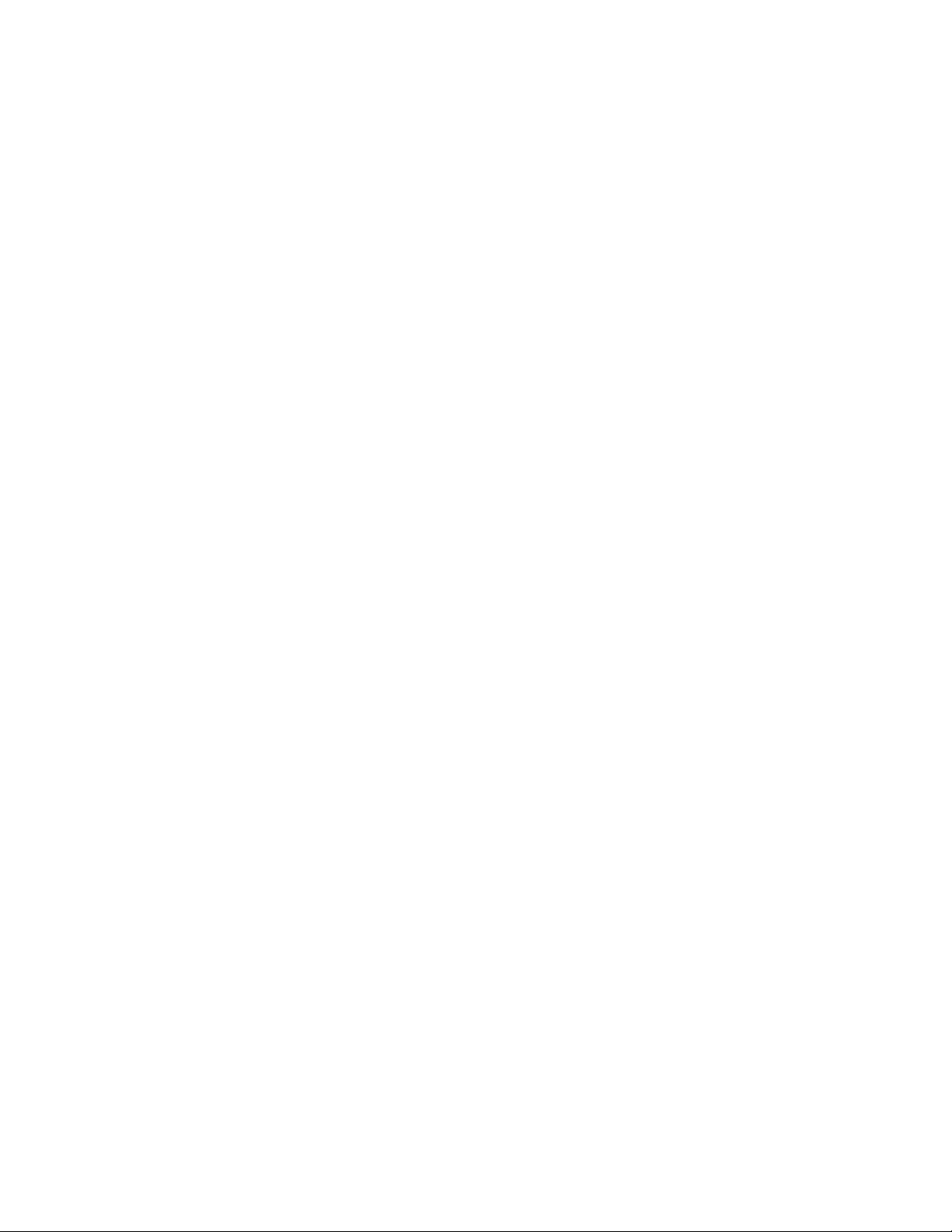
PC-Doctor for WINPE, PC-Doctor for Windows
Ce programme de diagnostic est préinstallé en usine sur votre unité de disque dur.
PC-Doctor for Windows fonctionne via le système d’exploitation Windows pour
diagno(stiquer des problèmes matériels et faire un rapport des paramètres
contrôlés par le système d’exploitation pouvant occasionner des incidents
matériels. Voir «PC-Doctor for Windows», à la page 33 pour plus d’informations.
Adobe Acrobat Reader
Ce programme vous permet d’afficher, d’explorer et d’imprimer des fichiers pdf.
Pour plus d’informations concernant l’accès aux manuels en ligne et au site Web
Lenovo, voir «Dossier Online Books», à la page 49.
18 Guide d’utilisation
Page 31

Chapitre 5. Utilitaire de configuration
L’utilitaire de configuration permet de visualiser et de modifier les paramètres de
configuration de l’ordinateur quel que soit le système d’exploitation utilisé. Il est
cependant possible que les paramètres du programme remplacent les paramètres
similaires de l’utilitaire.
Démarrage de l’utilitaire de configuration
Pour démarrer l’utilitaire de configuration, procédez comme suit :
1. Si votre ordinateur est sous tension au démarrage de la procédure, arrêtez le
système d’exploitation et mettez l’ordinateur hors tension.
2. Maintenez la touche F1 enfoncée, puis mettez votre ordinateur sous tension.
Lorsque vous entendez une série de signaux sonores, relâchez la touche F1.
Remarques :
a. Si vous utilisez un clavier USB et que l’utilitaire de configuration ne
s’affiche pas à l’aide de cette méthode, appuyez sur la touche F1 et
relâchez-la plusieurs fois de suite au lieu de garder la touche enfoncée lors
de la mise sous tension de l’ordinateur.
b. Si un mot de passe utilisateur ou administrateur a été défini, le menu de
l’utilitaire de configuration ne s’affiche pas tant que vous n’avez pas entré
ce mot de passe. Pour plus d’informations, voir «Utilisation de mots de
passe».
L’utilitaire
de configuration peut démarrer automatiquement lorsque le POST
détecte la suppression ou l’ajout de matériel sur votre ordinateur.
Affichage et modification de paramètres
Le menu de l’utilitaire de configuration répertorie les différents éléments de la
configuration du système. Pour visualiser ou modifier les paramètres, voir
«Démarrage de l’utilitaire de configuration».
Vous avez besoin du clavier pour utiliser l’utilitaire de configuration. Les touches
nécessaires à l’exécution des différentes tâches sont affichées au bas de chaque
écran.
Utilisation de mots de passe
L’utilitaire de configuration vous permet de définir des mots de passe afin
d’empêcher toute personne non autorisée d’accéder à votre ordinateur et à vos
données. Voir «Démarrage de l’utilitaire de configuration». Les types de mot de
passe suivants sont disponibles :
v Mot de passe utilisateur
v Mot de passe administrateur
n’est pas nécessaire de définir l’un ou l’autre de ces mots de passe pour utiliser
Il
l’ordinateur. Toutefois, si vous décidez d’en définir un, lisez les sections ci-après.
© Lenovo 2005, 2008. Portions © IBM Corp. 2005. 19
Page 32
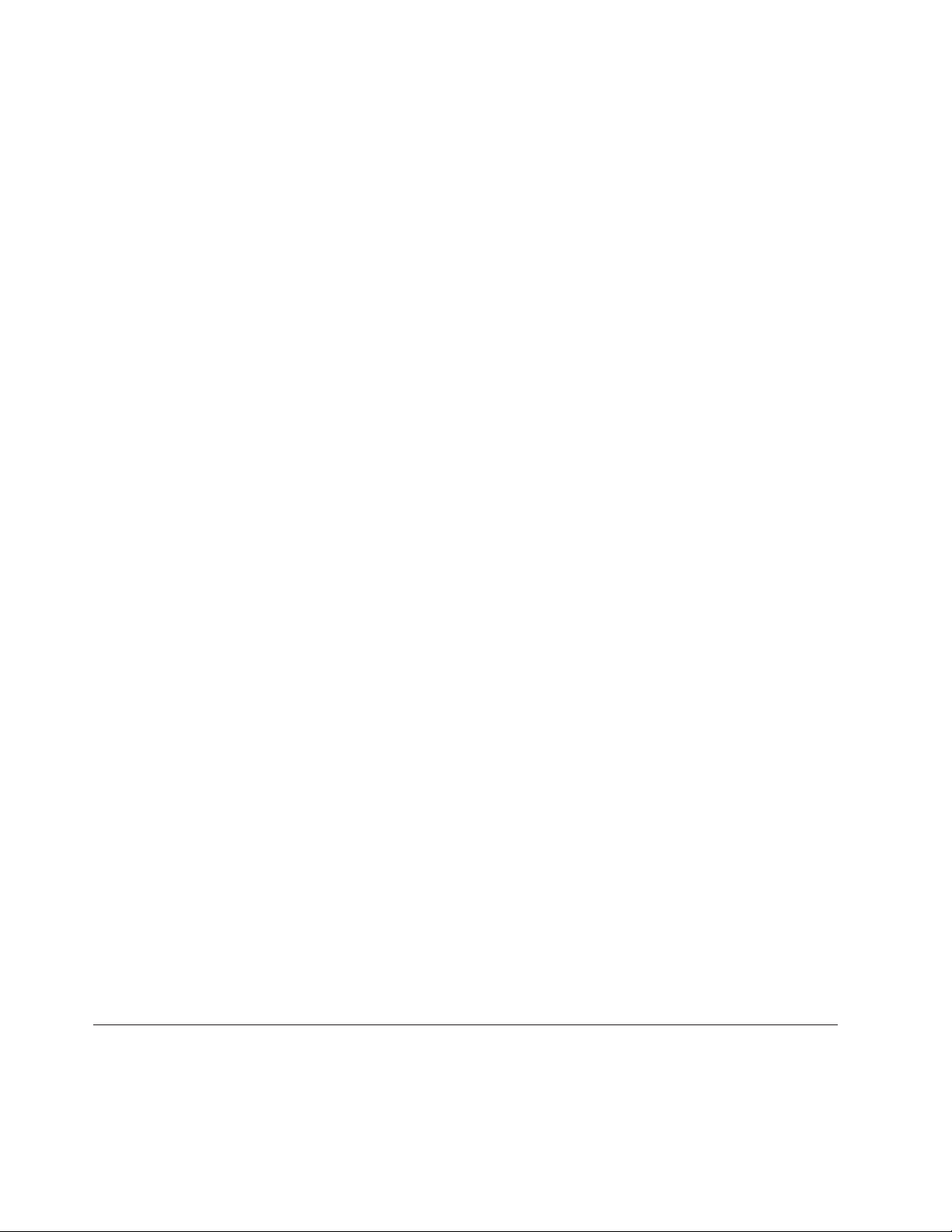
Remarques concernant les mots de passe
Un mot de passe peut se composer de douze caractères (a-z et 0-9) et symboles
dans l’ordre de votre choix. Pour des raisons de sécurité, il est recommandé
d’utiliser un mot de passe ″renforcé″ ne pouvant pas être facilement deviné. Le
mot de passe doit répondre aux règles suivantes :
v Il se compose d’au moins huit caractères.
v Il contient au moins une lettre, un chiffre et un symbole.
v Il contient au moins l’un des symboles suivants : , . / ` ; ’ []
v Il peut contenir un espace.
v Les mots de passe de l’utilitaire de configuration et de l’unité de disque dur ne
tiennent pas compte de la différence entre majuscules et minuscules.
v Il ne correspond ni à votre nom ni à votre nom d’utilisateur.
v Il n’est pas un mot ou un nom commun.
v Il est très différent de votre mot de passe précédent.
Mot de passe utilisateur
Lorsqu’un mot de passe utilisateur est défini, l’ordinateur ne peut être utilisé tant
que le mot de passe valide n’a pas été saisi au clavier.
Mot de passe administrateur
Lorsqu’un mot de passe administrateur est défini, il empêche les personnes non
autorisées de modifier des paramètres de configuration. Si vous êtes responsable
de la gestion des paramètres de plusieurs ordinateurs, il peut être utile de définir
un mot de passe administrateur.
Lorsqu’un mot de passe administrateur est défini, une invite s’affiche chaque fois
que vous essayez d’accéder à l’utilitaire de configuration.
Si les mots de passe utilisateur et administrateur sont tous deux définis, vous
pouvez taper l’un ou l’autre. Cependant, pour modifier les paramètres de
configuration, vous devez utiliser le mot de passe administrateur.
Définition, modification et suppression d’un mot de passe
Pour définir, modifier ou supprimer un mot de passe, effectuez les opérations
ci-dessous.
Remarque : Un mot de passe peut comporter jusqu’à douze caractères (A-Z, a-z et
0-9) dans l’ordre de votre choix. Pour plus d’informations, voir
«Remarques concernant les mots de passe».
1. Démarrez l’utilitaire de configuration (voir Chapitre 5, «Utilitaire de
configuration», à la page 19).
2. Dans le menu de l’utilitaire de configuration, sélectionnez Security → Set
Passwords.
3. Lisez les informations qui s’affichent dans la partie droite de l’écran.
Sélection d’une unité d’amorçage
Si votre ordinateur ne démarre pas (ne s’amorce pas) comme prévu à partir d’une
unité telle qu’un CD-ROM, une disquette ou un disque dur, utilisez l’une des
procédures suivantes pour sélectionner une unité d’amorçage.
20 Guide d’utilisation
Page 33
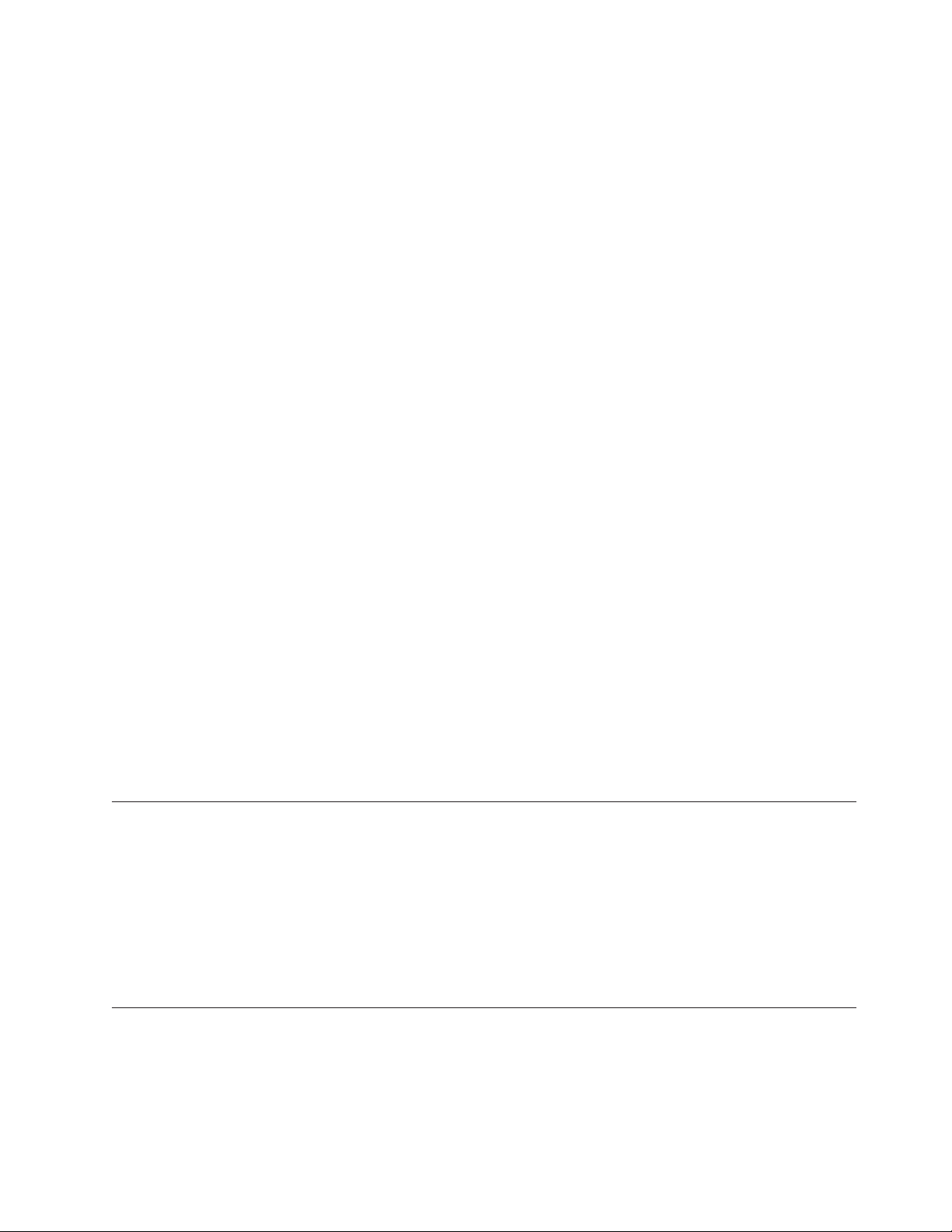
Sélection d’une unité d’amorçage temporaire
Utilisez cette procédure pour effectuer le démarrage à partir de n’importe quelle
unité d’amorçage.
Remarque : Tous les CD, unités de disques durs et disquettes ne sont pas
nécessairement amorçables.
1. Mettez votre ordinateur hors tension.
2. Maintenez la touche F12 enfoncée, puis mettez l’ordinateur sous tension.
Lorsque le menu Startup Device s’affiche, relâchez la touche F12.
Remarque : Si vous utilisez un clavier USB et que le menu Startup Device ne
s’affiche pas à l’aide de cette méthode, appuyez sur la touche F12
et relâchez-la plusieurs fois de suite au lieu de garder la touche
enfoncée lors de la mise sous tension de l’ordinateur.
3. Sélectionnez l’unité d’amorçage souhaitée dans le menu Startup Device et
appuyez sur Entrée pour commencer.
Remarque
Sélection ou modification de la séquence d’amorçage
Pour visualiser ou modifier de façon définitive la séquence d’amorçage configurée,
procédez comme suit :
1. Démarrez l’utilitaire de configuration (voir «Démarrage de l’utilitaire de
configuration», à la page 19).
2. Sélectionnez Startup → Startup Sequence, puis consultez les informations qui
s’affichent dans la partie droite de l’écran.
3. Sélectionnez les unités pour la séquence d’amorçage principale, la séquence
d’amorçage automatique et la séquence d’amorçage en cas d’erreur.
4. Sélectionnez Exit dans le menu de l’utilitaire de configuration, puis Save
Settings ou Save and exit the Setup Utility.
Si vous avez modifié ces paramètres et souhaitez revenir aux paramètres par
défaut, sélectionnez Load Default Settings dans le menu Exit.
Paramètres avancés
Sur certains ordinateurs, le menu Advanced settings comprend un paramètre
Enable/Disable HyperThreading. Cette fonction ne peut être utilisée qu’avec des
systèmes d’exploitation prenant en charge l’HyperThreading (Windows XP, par
exemple). Par défaut, l’HyperThreading est activé. Cependant, si vous sélectionnez
Set Defaults et utilisez un système d’exploitation autre que Windows XP, les
performances de votre ordinateur peuvent être diminuées. Vous devez donc
désactiver l’HyperThreading si vous n’êtes pas certain que votre système
d’exploitation le prenne en charge.
: La sélection d’une unité d’amorçage dans le menu Startup Device ne
modifie pas de façon permanente la séquence d’amorçage.
Sortie de l’utilitaire de configuration
Une fois les paramètres visualisés ou modifiés, appuyez sur Echap pour retourner
au menu de l’utilitaire de configuration (vous devrez peut-être appuyer plusieurs
fois sur cette touche). Pour sauvegarder les nouveaux paramètres, sélectionnez
Save Settings ou Save and exit the Setup Utility. Sinon, les modifications
apportées ne seront pas sauvegardées.
Chapitre 5. Utilitaire de configuration 21
Page 34

22 Guide d’utilisation
Page 35

Chapitre 6. Installation et configuration de la technologie RAID
Cette section contient des informations concernant la connexion de périphériques
SATA et la configuration de la technologie RAID pour ce produit.
Connexion d’unités de disque dur SATA
Vous devez connecter le nombre minimum d’unités SATA correspondant au niveau
de technologie RAID.
v RAID Level 0 : deux unités minimum
v RAID Level 1 : deux unités
v RAID Level 5 : trois unités minimum
v RAID Level 10 : quatre unités (disponibles pour le système à deux processeurs
uniquement
Configuration BIOS du système pour activer la fonctionnalité de la technologie RAID SATA intégrée
Cette section décrit le processus de configuration du BIOS pour la technologie
RAID.
1. Appuyez sur F1 pour entrer dans l’interface de configuration du BIOS système.
2. A l’aide des flèches de déplacement du clavier, sélectionnez Devices, et
appuyez sur Entrée.
3. Sélectionnez IDE Drive Setup, et appuyez sur Entrée.
4. Sélectionnez SATA RAID, et appuyez sur Entrée.
5. A l’aide des flèches haut et bas, sélectionnez Enabled.
6. Appuyez sur F10 pour sauvegarder les nouveaux paramètres.
Création de volumes RAID
Cette section décrit l’utilisation de l’utilitaire de configuration Intel Matrix Storage
Manager option ROMpour créer des volumes RAID.
1. Appuyez sur Ctrl+I lorsque vous êtes invité à entrer dans l’utilitaire de
configuration Intel Matrix Storage Manager option ROM.
Remarque
2. A l’aide des flèches de déplacement, sélectionnez Create RAID Volume, et
appuyez sur Entrée.
3. Entrez un nom de volume RAID dans la zone Name, et appuyez sur la touche
de tabulation.
4. Sélectionnez un niveau de technologie RAID dans la zone RAID Level, et
appuyez sur la touche de tabulation.
5. Le cas échéant, toujours à l’aide des flèches de déplacement, sélectionnez la
taille de segment dans la zone Stripe Size, et appuyez sur la touche de
tabulation.
© Lenovo 2005, 2008. Portions © IBM Corp. 2005. 23
: Pour avoir suffisamment d’espace disque physique disponible
pour la création d’un volume RAID, consultez «Suppression de
volumes RAID», à la page 24.
Page 36
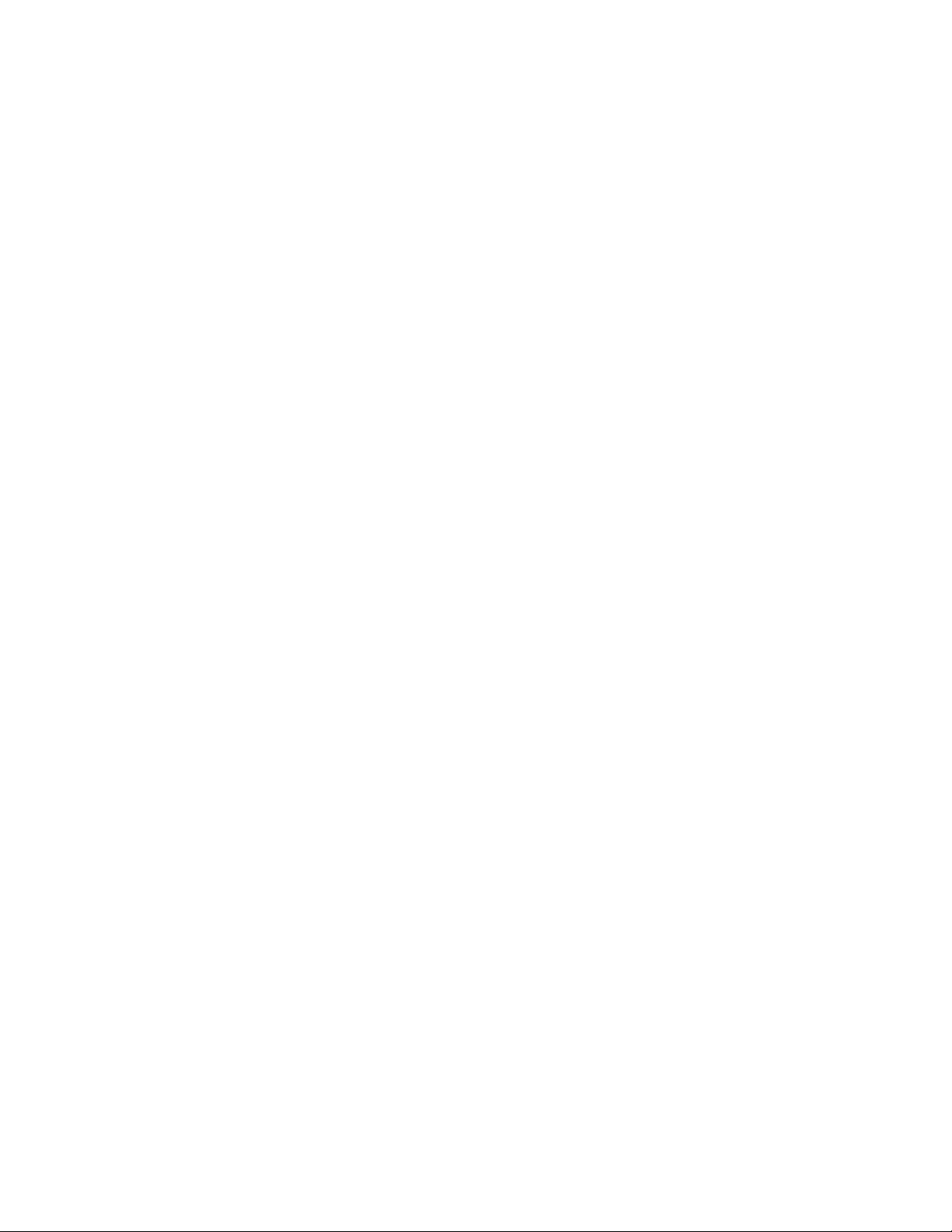
6. Entrez une taille de volume dans la zone Capacity, et appuyez sur la touche
de tabulation.
7. Pour lancer la création du volume, appuyez sur Entrée.
8. A l’invite, appuyez sur Y pour accepter le message d’avertissement et créer le
volume.
9. Pour créer des volumes RAID supplémentaires, recommencez à l’étape 3 ou
sélectionnez Exit et appuyez sur Entrée.
10. Appuyez sur Y lorsque vous y êtes invité pour confirmer la sortie.
Suppression de volumes RAID
Cette section décrit l’utilisation de l’utilitaire de configuration Intel Matrix Storage
Manager option ROMpour supprimer des volumes RAID.
1. Appuyez sur Ctrl+I lorsque vous êtes invité à entrer dans l’utilitaire de
configuration Intel Matrix Storage Manager option ROM.
2. A l’aide des flèches de déplacement, sélectionnez le volume RAID à supprimer
et appuyez sur Supprimer.
3. A l’invite, appuyez sur Y pour confirmer la suppression du volume RAID.
4. Après avoir supprimé le volume RAID, vous pouvez :
v Retournez à l’étape 1 pour supprimer les volumes RAID supplémentaires.
v Voir «Création de volumes RAID», à la page 23 à propos de la création du
volume RAID.
v Sélectionnez Exit, et appuyez sur Entrée.
v Sélectionnez Reset Disks to Non-RAID, et appuyez sur Entrée.
a. A l’aide des flèches de déplacement et de la barre d’espace, marquez les
unités physiques individuelles à réinitialiser.
b. Utilisez la barre d’espace pour sélectionner, puis appuyez sur Entrée pour
valider la sélection.
c. A l’invite, appuyez sur Y pour confirmer l’action de réinitialisation.
d. Une fois que vous en avez terminé avec la fonction Reset Disks to
Non-RAID, vous pouvez :
– Retournez à l’étape 1 pour supprimer les volumes RAID
supplémentaires.
– Voir «Création de volumes RAID», à la page 23 à propos de la création
du volume RAID.
– Sélectionnez Exit, et appuyez sur Entrée.
Configurations SAS RAID acceptées
24 Guide d’utilisation
Cette section fournit des informations ne pouvant s’appliquer qu’à un
environnement Windows. Pour plus d’informations concernant la configuration
d’un environnement Linux, contactez votre fournisseur de logiciel Linux.
Les configurations RAID suivantes sont prises en charge sur les machines Lenovo
ThinkStation :
v RAID niveau 0 – Batterie de disques à segments
– Deux unités minimum.
– Meilleure performance et aucune tolérance aux pannes.
RAID niveau 1 – Batterie de disques miroir
v
– Deux unités.
– Performance en lecture améliorée et modèle 100 % redondant.
Page 37

v RAID niveau 1E (1 étendu)
– Trois unités minimum
- Permet toujours de récupérer après la panne d’une seule unité, et dans
certains cas d’une panne des deux unités.
- Performances élevées.
Configuration du système BIOS pour activer la fonctionnalité SAS RAID
Cette section décrit la configuration du système BIOS pour activer la fonctionnalité
SAS RAID
1. Appuyez sur F1 pour entrer dans l’interface de configuration du BIOS système.
2. A l’aide des flèches de déplacement du clavier, sélectionnez Advanced, et
appuyez sur Entrée.
3. Sélectionnez LSI SAS Interface, puis appuyez sur Entrée.
4. A l’aide des flèches haut et bas, sélectionnez Enabled, puis appuyez sur F10
pour sauvegarder les nouveaux paramètres.
Configuration du système BIOS pour activer la fonctionnalité SAS RAID 0
Pour configurer le système BIOS de façon à activer la fonctionnalité SAS RAID 0,
utilisez l’utilitaire LSI Logic Config comme utilitaire de configuration de SAS. Cette
utilitaire part du principe que le système est équipé du nombre d’unités requis.
1. Appuyez sur Ctrl +C lorsque vous y êtes invité pour démarrer l’utilitaire LSI
Logic Config.
2. Dans l’écran Adapter Properties, utilisez les flèches de déplacement pour
sélectionner RAID Properties, puis appuyez sur Entrée. L’écran RAID
Properties s’affiche.
3. Utilisez les flèches de déplacement pour sélectionner la première unité pour le
volume IS (Segment).
4. Accédez à la colonne Array Disk pour le disque,
et appuyez sur +, - ou sur la barre d’espace pour sélectionner Yes.
Remarque : Si une partition est définie sur le disque, un message vous avertit
que les données seront perdues lors de la création du volume avec
segments.
5. Appuyez sur M pour opérer une migration, ou sur D pour supprimer les
données du lecteurs.
6. Recommencez les étapes précédentes pour sélectionner jusqu’à trois unités
supplémentaires pour le volume segmenté.
7. Appuyez sur C pour créer la batterie une fois les unités choisies, puis
sélectionnez Save Changes. Quittez ce menu, appuyez sur Entrée et
sélectionnez Save.
8. Recommencez l’étape 4 et sélectionnez View Existing Array pour afficher la
nouvelle batterie.
9. Pour supprimer la nouvelle batterie, sélectionnez Manage Array et appuyez
sur Y.
Chapitre 6. Installation et configuration de la technologie RAID 25
Page 38

Configuration du système BIOS pour activer la fonctionnalité SAS RAID 1
Pour configurer le système BIOS de façon à activer la fonctionnalité SAS RAID 1,
utilisez l’utilitaire LSI Logic Config comme utilitaire de configuration de SAS. Cette
utilitaire part du principe que le système est équipé du nombre d’unités requis.
1. Appuyez sur Ctrl +C lorsque vous y êtes invité pour démarrer l’utilitaire LSI
Logic Config.
2. Dans l’écran Adapter Properties, utilisez les flèches de déplacement pour
sélectionner RAID Properties..
3. Appuyez sur Entrée pour accéder à l’écran RAID Properties.
4. Dans l’écran RAID Properties, utilisez les flèches de déplacement pour
sélectionner le premier disque (primary disk) pour le volume IM (Miroir), le
disque comportant les données que vous voulez mettre en miroir.
5. Ensuite, utilisez les flèches pour accéder à la colonne Array Disk pour le disque
et appuyez sur la barre d’espace pour sélectionner Yes.
Remarque : Si une partition est définie sur le disque, un message vous avertit
que les données seront perdues lors de la création du volume avec
segments.
6. Appuyez sur M pour opérer une migration, ou sur D pour supprimer les
données du lecteurs.
7. Lorsque le message Keep Data/Erase Disk est affiché, appuyez sur F3 pour
conserver les données actuellement affichées sur le disque. La valeur de la
colonne Array Disk devient Primary.
8. Sélectionnez le disque secondaire (en miroir) pour le volume IM. Sélectionnez
Yes comme valeur pour la colonne Array Disk.
Remarque : Si une partition est définie sur le disque, un message vous avertit
que les données seront perdues lors de la création du volume en
miroir.
9. Appuyez sur Delete pour confirmer la suppression des données du disque.
Configuration d’un volume en miroir avec trois à cinq disques
et un disque de secours facultatif :
Pour configurer un volume en miroir avec trois à cinq disques et un disque de
secours facultatif :
1. Dans l’écran RAID Properties, utilisez les flèches de déplacement pour
sélectionner le premier disque du volume IM (Miroir).
2. Accédez à la colonne Array Disk pour ce disque et appuyez sur les touches +
et – pour sélectionner Ye s comme valeur.
3. Lorsque le message Keep Data/Erase Disk apparaît, appuyez sur Delete pour
effacer le contenu du disque.
4. Sélectionnez le disque suivant pour le volume IM. Sélectionnez Yes comme
valeur pour la colonne Array Disk.
Remarque
5. Appuyez sur Delete pour confirmer la suppression des données du disque.
: Si une partition est définie sur le disque, un message vous avertit
que les données seront perdues lors de la création du volume en
miroir.
26 Guide d’utilisation
Page 39

6. Recommencez les étapes précédentes pour sélectionner jusqu’à quatre disques
supplémentaires pour le volume IM. Si vous voulez configurer un disque de
secours pour le volume, vous pouvez sélectionner jusqu’à trois disques
supplémentaires.
7. (Facultatif) Sélectionnez le disque de secours pour le volume IM. Sélectionnez
Yes comme valeur pour la colonne Hot Spare.
8. Lorsque vous avez sélectionné tous les disques pour le volume IM, appuyez
sur C pour créer la batterie une fois que toutes les unités ont été choisies, puis
sélectionnez Save Changes pour quitter ce menu. Appuyez sur Entrée et
sélectionnez Save.
9. Recommencez l’étape 1 et sélectionnez View Existing Array pour visualiser la
nouvelle batterie.
10. Pour supprimer la nouvelle batterie, sélectionnez Manage Array.
11. Ensuite, appuyez sur Y pour supprimer la nouvelle Batterie et quitter l’écran
Adapter properties.
Configuration du BIOS du système pour activer la fonctionnalité SAS RAID 1E
Pour configurer le système BIOS de façon à activer la fonctionnalité SAS RAID 1E,
utilisez l’utilitaire LSI Logic Config comme utilitaire de configuration de SAS. Cette
utilitaire part du principe que le système est équipé du nombre d’unités requis.
1. Appuyez sur Ctrl +C lorsque vous y êtes invité pour démarrer l’utilitaire LSI
Logic Config.
2. Dans l’écran Adapter Properties, utilisez les flèches de déplacement pour
sélectionner RAID Properties..
3. Appuyez sur Entrée pour accéder à l’écran RAID Properties. Poursuivez avec
les étapes 4 à 9 pour configurer un volume à deux disques en miroir.
4. Dans l’écran RAID Properties, à l’aide des flèches de déplacement, utilisez les
flèches de déplacement pour sélectionner le premier disque pour le volume
IME (Miroir), le disque comportant les données que vous voulez mettre en
miroir.
5. Accédez à la colonne Array Disk à l’aide des flèches de déplacement et
appuyez sur la barre d’espace, sur les touches + ou sur - pour sélectionner
Yes.
Remarque : Si une partition est définie sur le disque, un message vous avertit
que les données seront perdues lors de la création du volume
avec segments.
6. Appuyez sur M pour opérer une migration, ou sur D pour supprimer les
données du lecteur.
7. Lorsque le message Keep Data/Erase Disk est affiché, appuyez sur F3 pour
conserver les données actuellement affichées sur le disque. La valeur de la
colonne Array Disk devient Primary.
Chapitre 6. Installation et configuration de la technologie RAID 27
Page 40

8. Sélectionnez le disque secondaire (en miroir) pour le volume IM. Sélectionnez
Yes comme valeur pour la colonne Array Disk.
Remarque : Si une partition est définie sur le disque, un message vous avertit
que les données seront perdues lors de la création du volume en
miroir. Appuyez sur Delete pour confirmer la suppression des
données du disque. Pour configurer un volume en miroir avec
trois à cinq disques et un disque de secours facultatif , voir
«Configuration d’un volume en miroir avec trois à cinq disques et
un disque de secours facultatif :», à la page 26
9. Dans l’écran RAID Properties, utilisez les flèches de déplacement pour
sélectionner le premier disque du volume IME.
10. Accédez à la colonne Array Disk pour ce disque et appuyez sur les touches +
et – pour sélectionner Ye s comme valeur.
11. Lorsque le message Keep Data/Erase Disk apparaît, appuyez sur Delete pour
effacer le contenu du disque.
12. Sélectionnez le disque suivant pour le volume IME. Sélectionnez Yes comme
valeur pour la colonne Array Disk.
Remarque : Si une partition est définie sur le disque, un message vous avertit
que les données seront perdues lors de la création du volume en
miroir. Appuyez sur Delete pour confirmer la suppression des
données du disque.
13. Recommencez les étapes précédentes pour sélectionner jusqu’à quatre disques
supplémentaires pour le volume IME. Si vous voulez configurer un disque de
secours pour le volume, vous pouvez sélectionner jusqu’à trois disques
supplémentaires.
14. (Facultatif) Sélectionnez le disque de secours pour le volume IME.
Sélectionnez Yes comme valeur pour la colonne Hot Spare.
15. Lorsque vous avez sélectionné tous les disques pour le volume IM, appuyez
sur C pour créer la batterie une fois que toutes les unités ont été choisies, puis
sélectionnez Save Changes pour quitter ce menu. Appuyez sur Entrée et
sélectionnez Save.
16. Recommencez l’étape 1 et sélectionnez View Existing Array pour visualiser la
nouvelle batterie.
17. Pour supprimer la nouvelle batterie, sélectionnez Manage Array.
18. Appuyez sur Y pour supprimer la nouvelle Batterie et quitter l’écran Adapter
properties.
28 Guide d’utilisation
Page 41

Chapitre 7. Mise à jour des programmes système
Le présent chapitre contient des informations sur la mise à jour des programmes
POST/BIOS et sur la reprise en cas d’échec de cette mise à jour.
Utilisation de programmes système
Les programmes système sont la couche logicielle de base de votre ordinateur. Ils
comprennent le POST ((Power-On Self-Test), le BIOS (Basic Input/Output System)
et l’utilitaire de configuration. Le POST est composé de tests et de procédures
exécutés à chaque mise sous tension de l’ordinateur. Le système BIOS est la couche
logicielle qui transforme les instructions d’autres couches logicielles en signaux
électriques pouvant être exécutés par le matériel de votre ordinateur. L’utilitaire de
configuration permet de visualiser et de modifier les paramètres de configuration
de l’ordinateur.
La carte mère de votre système est dotée d’un module EEPROM (mémoire morte
effaçable et programmable électriquement, également appelée mémoire flash). Vous
pouvez facilement mettre à jour le POST, le BIOS et l’utilitaire de configuration en
démarrant votre ordinateur à l’aide d’une disquette de mise à jour flash ou en
exécutant un programme de mise à jour spécial à partir de votre système
d’exploitation.
Il peut arriver que Lenovo apporte des modifications aux programmes
POST/BIOS. Dès parution, les mises à jour sont disponibles sous forme de fichiers
téléchargeables sur le site Web Lenovo à l’adresse suivante :
http://www.lenovo.com
Un fichier .TXT inclus avec les fichiers de mise à jour des programmes POST/BIOS
contient les instructions d’utilisation de ces mises à jour. Pour la plupart des
modèles, vous pouvez télécharger soit un programme de mise à jour permettant de
créer une disquette de mise à jour des programmes système (flash), soit un
programme de mise à jour pouvant être exécuté à partir du système d’exploitation.
Remarque : Vous pouvez télécharger une image de CD auto-amorçable (appelée
également image .iso) du programme de diagnostic à l’adresse
http://www.lenovo.com pour les systèmes sans unité de disquette.
© Lenovo 2005, 2008. Portions © IBM Corp. 2005. 29
Page 42
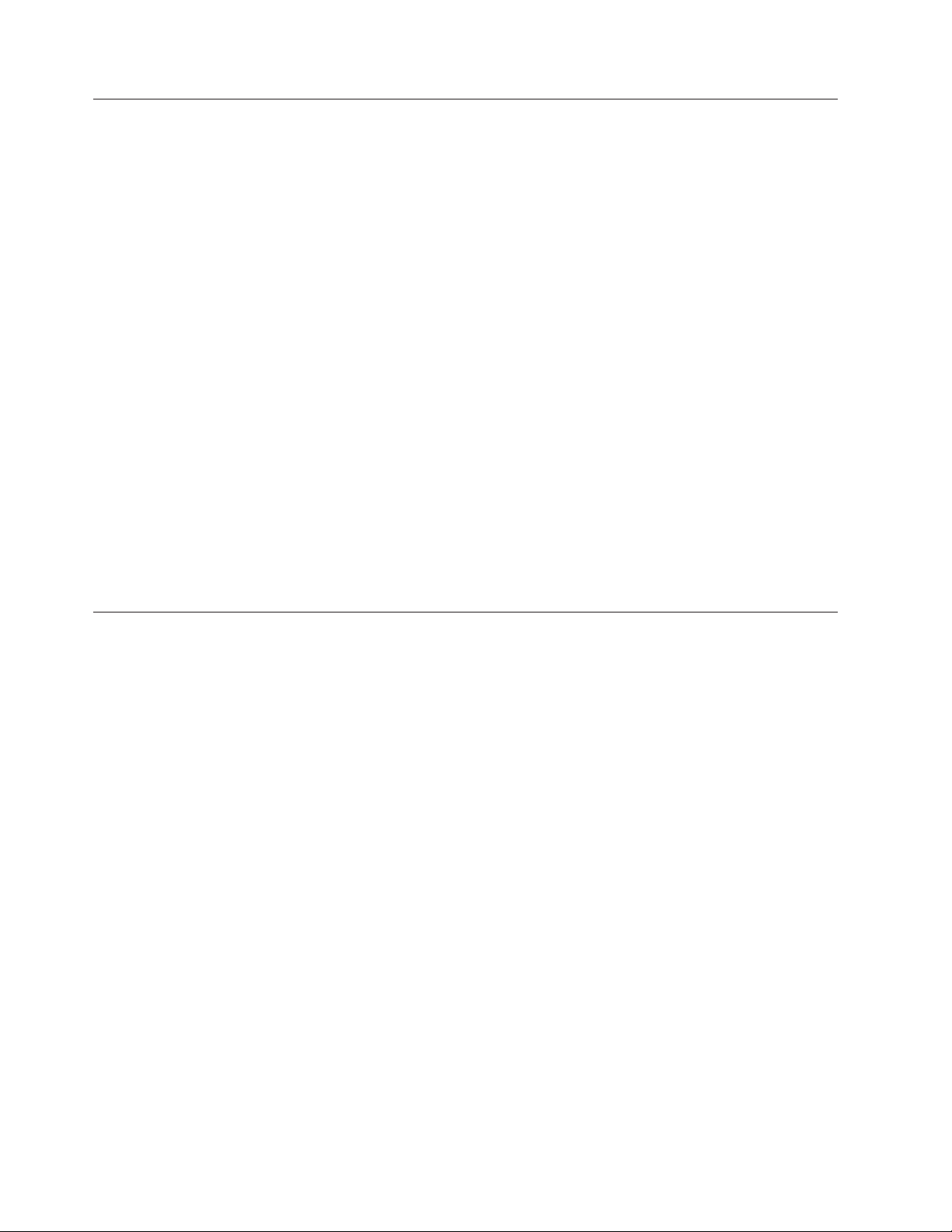
Mise à jour du BIOS à partir d’une disquette ou d’un CD-ROM
La présente section décrit comment mettre à jour (flasher) le BIOS à l’aide d’une
disquette ou d’un CD-ROM. Les mises à jour des programmes système sont
disponibles à l’adresse suivante :
http://www.lenovo.com/support/
1. Pour mettre à jour (flasher) le système BIOS, procédez comme suit :
v Si vous utilisez une disquette, assurez-vous que l’ordinateur est hors tension
et insérez la disquette de mise à jour du programme système (disquette
flash). Mettez ensuite l’ordinateur sous tension. La mise à jour commence.
v Si vous utilisez un CD-ROM, assurez-vous que l’ordinateur est sous tension.
Insérez le CD-ROM dans l’unité de disque optique.
Mettez l’ordinateur sous tension. S’il est déjà sous tension, vous devez dans un
2.
premier temps le mettre hors tension puis le remettre sous tension. La mise à
jour commence.
3. Lorsque vous êtes invité à sélectionner une langue, entrez au clavier le numéro
correspondant à la langue de votre choix et appuyez sur Entrée.
4. Lorsque vous êtes invité à modifier le numéro de série, tapez Y.
5. Tapez le numéro de série à sept caractères de votre ordinateur et appuyez sur
Entrée.
6. Lorsque vous êtes invité à modifier le type/modèle de la machine, tapez Y.
7. Tapez le type/modèle à sept caractères de votre ordinateur et appuyez sur
Entrée.
8. Suivez les instructions qui s’affichent pour terminer la mise à jour.
Mise à jour (flashage) du BIOS à partir de votre système d’exploitation
Remarque : Du fait des améliorations constamment apportées au site Web, le
contenu de la page We b (y compris les liens référencés dans la
procédure suivante) est susceptible d’être modifié.
1. A partir de votre navigateur, entrez http://www.lenovo.com/support dans la
zone adresse et appuyez sur Entrée.
2. Localisez les fichiers téléchargeables pour votre type d’ordinateur comme suit :
a. Tapez le type de votre machine, puis cliquez sur Go → Continue →
Downloads and drivers.
b. Sous la catégorie BIOS, cliquez sur la mise à jour Flash BIOS.
c. Cliquez sur le fichier .TXT contenant les instructions d’installation pour la
mise à jour flash BIOS (instantané à partir de la version du système
d’exploitation).
Imprimez ces instructions car elles n’apparaissent plus à l’écran une fois le
3.
téléchargement commencé.
4. A partir du navigateur, cliquez sur Précédent pour retourner à la liste de
fichiers. Suivez attentivement les instructions imprimées pour télécharger,
extraire et installer la mise à jour.
30 Guide d’utilisation
Page 43

Chapitre 8. Résolution des incidents et outils de diagnostic
Le présent chapitre décrit les incidents les plus courants et la façon de les résoudre,
ainsi que les outils de diagnostic. Si vous rencontrez un incident qui n’est pas
décrit ici, voir Chapitre 10, «Assistance technique», à la page 49 pour connaître les
ressources supplémentaires de résolution des incidents.
Résolution des incidents de base
Le tableau suivant fournit des informations destinées à faciliter la résolution des
incidents susceptibles de se produire sur votre ordinateur.
Symptôme Action
L’ordinateur ne démarre pas
lorsque vous appuyez sur
l’interrupteur d’alimentation.
Vérifiez les points ci-après.
v Le cordon d’alimentation est branché à l’arrière de l’ordinateur et sur une prise
de courant alimentée.
v Si votre ordinateur est équipé d’un second interrupteur d’alimentation à
l’arrière, assurez-vous qu’il est en fonction.
v Le voyant d’alimentation à l’avant de l’ordinateur doit être allumé.
Si
l’incident persiste, faites réparer l’ordinateur. Reportez-vous aux consignes de
sécurité et de garantie fournies avec votre ordinateur pour obtenir la liste des
numéros de téléphone du support et des services.
L’écran est noir. Vérifiez les points ci-après.
v Le câble de l’écran est correctement connecté à l’arrière de l’écran et à l’arrière
de l’ordinateur.
v Le cordon d’alimentation est branché sur l’ordinateur et sur une prise de
courant alimentée.
v L’écran est allumé, les boutons de réglage de la luminosité et du contraste sont
correctement réglés.
v Le câble d’interface de l’écran est correctement branché sur l’écran et dans le
port de l’ordinateur prévu à cet effet.
Si
l’incident persiste, faites réparer l’ordinateur. Reportez-vous aux consignes de
sécurité et de garantie fournies avec votre ordinateur pour obtenir la liste des
numéros de téléphone du support et des services.
Le clavier ne fonctionne pas.
L’ordinateur ne répond pas au
clavier.
Vérifiez les points ci-après.
v L’ordinateur est allumé.
v L’écran est allumé, les boutons de réglage de la luminosité et du contraste sont
correctement réglés.
v Le clavier est correctement relié au port clavier de l’ordinateur.
v Aucune touche n’est bloquée.
Si
l’incident persiste, faites réparer l’ordinateur. Reportez-vous aux consignes de
sécurité et de garantie fournies avec votre ordinateur pour obtenir la liste des
numéros de téléphone du support et des services.
© Lenovo 2005, 2008. Portions © IBM Corp. 2005. 31
Page 44

Symptôme Action
Le clavier USB ne fonctionne
pas.
Vérifiez les points ci-après.
v L’ordinateur est allumé.
v Le clavier est correctement relié au port USB à l’avant ou à l’arrière de
l’ordinateur.
v Aucune touche n’est bloquée.
Si
l’incident persiste, faites réparer l’ordinateur. Reportez-vous aux consignes de
sécurité et de garantie fournies avec votre ordinateur pour obtenir la liste des
numéros de téléphone du support et des services.
La souris ne fonctionne pas.
L’ordinateur ne répond pas à la
souris.
Vérifiez les points ci-après.
v L’ordinateur est allumé.
v La souris est correctement reliée au port souris de l’ordinateur.
v La souris est propre. Pour plus d’informations, voir «Nettoyage de la souris», à
la page 35.
Si
l’incident persiste, faites réparer l’ordinateur. Reportez-vous aux consignes de
sécurité et de garantie fournies avec votre ordinateur pour obtenir la liste des
numéros de téléphone du support et des services.
Le système d’exploitation ne
démarre pas.
Vérifiez les points ci-après.
v L’unité de disquette ne contient aucune disquette.
La séquence d’amorçage inclut l’unité d’amorçage (sur laquelle se trouve le
v
système d’exploitation). Dans la plupart des cas, le système d’exploitation est
implanté sur l’unité de disque dur. Pour plus d’informations, voir «Sélection
d’une unité d’amorçage», à la page 20.
Si
l’incident persiste, faites réparer l’ordinateur. Reportez-vous aux consignes de
sécurité et de garantie fournies avec votre ordinateur pour obtenir la liste des
numéros de téléphone du support et des services.
L’ordinateur émet plusieurs
Vérifiez qu’aucune touche n’est bloquée.
signaux sonores avant le
démarrage du système
d’exploitation.
Si l’incident persiste, faites réparer l’ordinateur. Reportez-vous aux consignes de
sécurité et de garantie fournies avec votre ordinateur pour obtenir la liste des
numéros de téléphone du support et des services.
Programmes de diagnostic
Des programmes de diagnostic permettent de tester les composants matériels de
votre ordinateur et indiquent quels sont les paramètres susceptibles de provoquer
des incidents au niveau du matériel. Deux programmes de diagnostic sont
préinstallés sur votre ordinateur pour faciliter le diagnostic des incidents :
v PC-Doctor for Windows (utilisé pour le diagnostic des incidents sous le système
d’exploitation Windows)
v PC-Doctor for Windows PE (utilisé lorsque votre système d’exploitation ne
démarre pas)
32 Guide d’utilisation
Page 45
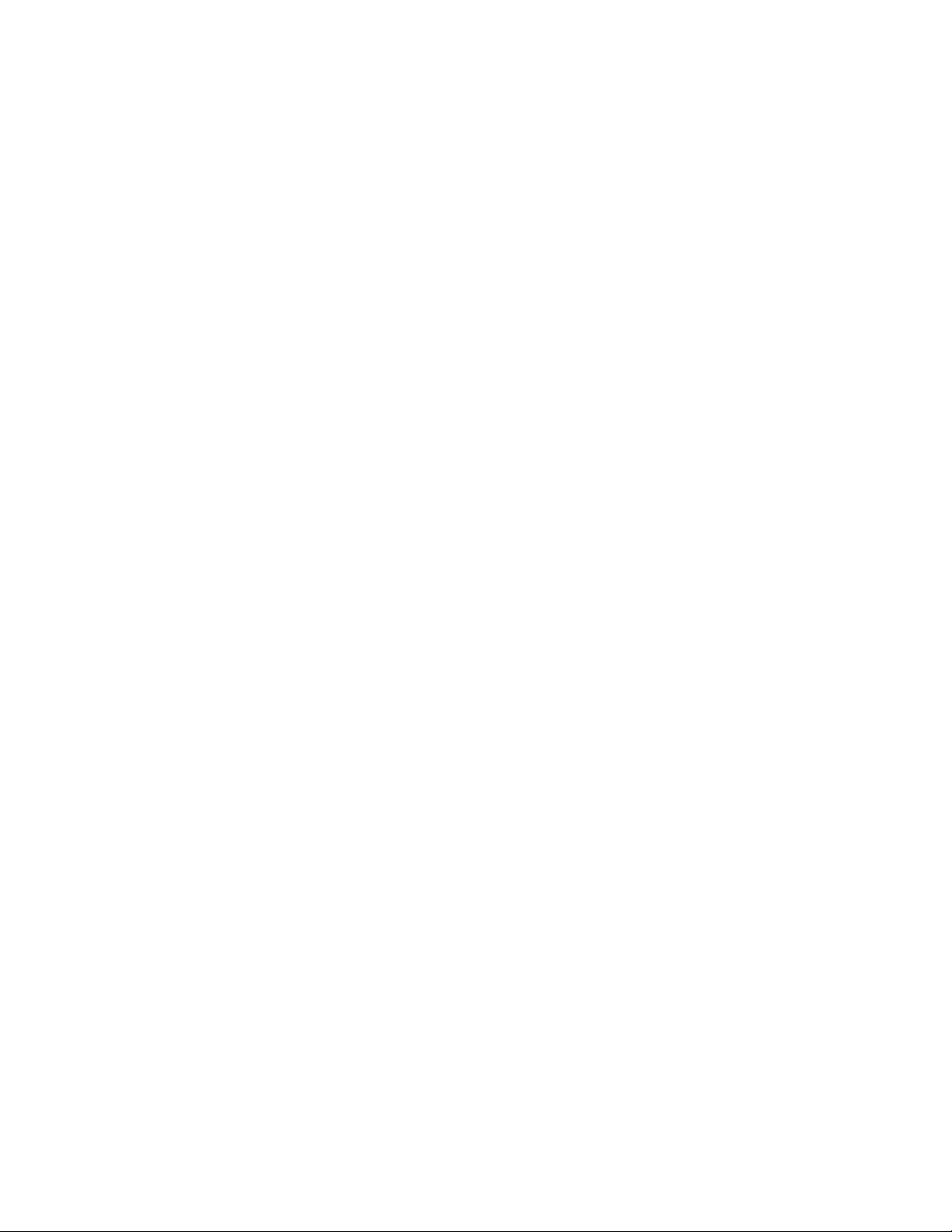
Remarques :
1. Vous pouvez également télécharger la dernière version des programmes de
diagnostic PC-Doctor for Windows et PC-Doctor for DOS à l’adresse suivante :
http://www.lenovo.com/support/
2. Si vous n’êtes pas en mesure d’isoler et de réparer l’incident vous-même en
exécutant la version applicable PC-Doctor, cliquez sur Save Button dans
l’affichage PC-Doctor-log-file. Vous aurez besoin d’un fichier journal
correspondant à l’incident lorsque vous contacterez un représentant du support
technique Lenovo.
PC-Doctor for Windows
PC-Doctor for Windows est un programme de diagnostic qui fonctionne sur le
système Windows. Le programme de diagnostic PC-Doctor for Windows vous
permet de visualiser les symptômes et les solutions des incidents, d’accéder au
centre de dépannage Lenovo, de mettre à jour les pilotes de périphérique et de
réviser les informations système.
Pour lancer PC-Doctor for Windows, cliquez sur Démarrer → Tous les programmes
→ PC-Doctor for Windows → PC-Doctor for Windows. Suivez les instructions qui
s’affichent. Pour plus d’informations sur l’exécution du programme de diagnostic,
reportez-vous au système d’aide de PC-Doctor for Windows.
Si vous suspectez toujours un incident après l’exécution de PC-Doctor for
Windows, exécutez PC-Doctor for DOS ou PC-Doctor for Windows PE pour vous
aider à diagnostiquer l’incident concernant votre ordinateur.
PC Doctor for Windows est également équipé d’un système d’aide permettant de
déterminer les incidents liés au logiciel et à son utilisation.
PC-Doctor for Windows PE
Le programme de diagnostic PC-Doctor for Windows PE fait partie de l’espace de
travail Rescue and Recover de chaque ordinateur Lenovo. Utilisez PC-Doctor for
Windows PE, si vous ne parvenez pas à démarrer Windows ou si PC-Doctor for
Windows n’est pas parvenu à isoler un éventuel incident.
Exécution de diagnostics à partir de l’espace de travail Rescue
and Recovery
Vous pouvez exécuter le programme de diagnostic PC-Doctor for Windows PE à
partir de l’espace de travail Rescue and Recovery. Pour ce faire, suivez la
procédure ci-après.
1. Arrêtez le système d’exploitation et mettez l’ordinateur hors tension.
2. Appuyez sur la touche F11 et relâchez-la plusieurs fois de suite dès que vous
mettez l’ordinateur sous tension.
3. Lorsque vous entendez des signaux sonores ou lorsque le logo s’affiche,
relâchez la touche F11. L’espace de travail Rescue and Recovery s’ouvre.
4. A partir de l’espace de travail Rescue and Recovery, sélectionnez Diagnostic du
matériel.
5. Le programme de diagnostic s’ouvre automatiquement. Sélectionnez le test de
diagnostic que vous souhaitez exécuter. Appuyez sur la touche F1 pour obtenir
une aide supplémentaire.
6. Suivez les instructions qui s’affichent.
Chapitre 8. Résolution des incidents et outils de diagnostic 33
Page 46

Remarque : Le support de secours contient PC-Doctor for Windows PE. Pour plus
d’informations sur le support de secours, voir le Guide d’utilisation de
votre ordinateur.
PC-Doctor for DOS
Utilisez PC-Doctor for DOS, si vous ne parvenez pas à démarrer Windows ou si
PC-Doctor for Windows n’est pas parvenu à isoler un éventuel incident. Vous
pouvez exécuter PC-Doctor for DOS à partir d’une image de CD de diagnostic ou
de disquettes de diagnostic ayant été créé.
Remarque : Il est important de créer une image de CD de diagnostic ou des
disquettes de diagnostic dans le cas où vous ne parvenez pas à
exécuter PC-Doctor for Windows PE à partir de l’espace de travail
Rescue and Recovery.
Création d’une image de CD de diagnostic
Pour créer une image de CD de diagnostic, téléchargez une image de CD
auto-amorçable (image .iso) du programme de diagnostic à l’adresse suivante :
http://www.lenovo.com/support/. Une fois l’image téléchargée, vous pouvez
créer le CD à l’aide d’un de gravure de CD.
Si l’ordinateur n’est pas équipé d’un graveur de CD ou ne dispose pas d’un accès
à Internet, voir «Création de disquettes de diagnostic».
Création de disquettes de diagnostic
Pour créer des disquettes de diagnostic, téléchargez le programme de diagnostic
PC-Doctor for DOS à partir de l’adresse http://www.lenovo.com/support/ sur
deux disquettes vierges, formatées.
Si vous ne disposez pas d’un accès à Internet, créez les disquettes de diagnostic en
suivant la procédure ci-après.
Remarque : Vous aurez besoin d’une unité de disquette sur l’ordinateur ou d’une
unité de disquette USB pour effectuer cette procédure.
1. Arrêtez le système d’exploitation et mettez l’ordinateur hors tension.
2. Si vous utilisez une unité de disquette USB, raccordez-la à l’ordinateur.
3. Appuyez sur la touche F11 et relâchez-la plusieurs fois de suite dès que vous
mettez l’ordinateur sous tension.
4. Lorsque vous entendez des signaux sonores ou lorsque le logo s’affiche,
relâchez la touche F11. L’espace de travail Rescue and Recovery s’ouvre.
Remarque : Sur certains modèles, appuyez sur la touche Echap pour accéder
à Rescue and Recovery.
5. A partir de l’espace de travail Rescue and Recovery, sélectionnez Création de
disquettes de diagnostic.
6. Suivez les instructions qui s’affichent.
7. Lorsque vous y êtes invité, insérez une disquette formatée dans l’unité et
suivez les instructions affichées à l’écran.
8. Une fois l’opération terminée, retirez la disquette et cliquez sur Quitter.
9. Insérez une autre disquette vierge formatée dans l’unité de disquette et
continuez de suivre les instructions qui s’affichent.
10. Une fois l’opération terminée, retirez la disquette et cliquez sur Quitter.
34 Guide d’utilisation
Page 47

Exécution de diagnostics à partir du CD ou de disquettes
Pour exécuter des diagnostics à partir de l’image de CD de diagnostic ou des
disquettes de diagnostic que vous avez créées, procédez comme indiqué ci-après.
1. Vérifiez que l’ordinateur est hors tension.
2. Si vous exécutez des diagnostics à partir de disquettes à l’aide d’une unité de
disquette USB, connectez l’unité USB.
3. Insérez le CD dans l’unité de disque optique ou la première disquette dans
l’unité de disquette.
4. Redémarrez l’ordinateur.
Remarque : Si le programme de diagnostic ne démarre pas, c’est que votre
unité de disque optique ou l’unité de disquette n’a peut-être pas
été définie en tant qu’unité amorçable. Pour obtenir des
instructions concernant la modification de l’unité d’amorçage, voir
«Sélection d’une unité d’amorçage», à la page 20.
5. Lorsque le programme de diagnostic s’ouvre, suivez les instructions qui
s’affichent.
Remarque : Si vous exécutez des diagnostics à partir d’une disquette, retirez la
première disquette lorsque vous y êtes invité et insérez la seconde
disquette.
6. Lorsque le programme se termine, retirez bien le CD ou la disquette de l’unité.
7. Sélectionnez le test de diagnostic que vous souhaitez exécuter. Appuyez sur la
touche F1 pour obtenir une aide supplémentaire.
Nettoyage de la souris
Cette section fournit des instructions concernant le nettoyage d’une souris optique
ou d’une souris non optique.
Souris optique
Une souris optique utilise une diode électroluminescente (DEL) et un détecteur
optique pour le déplacement du pointeur. Si le pointeur de l’écran ne se déplace
pas parallèlement à la souris optique, il se peut que vous deviez la nettoyer. Pour
nettoyer la souris optique :
1. Mettez votre ordinateur hors tension.
2. Déconnectez le câble de la souris de l’ordinateur.
3. Retournez la souris pour examiner la lentille.
a. Si vous apercevez une tache sur la lentille, nettoyez doucement cette
dernière à l’aide d’un bâtonnet ouaté sans produit.
b. Si la lentille est sale, soufflez doucement sur les saletés.
Vérifiez la surface sur laquelle vous utilisez la souris. Si cette surface représente
4.
une image ou un motif très complexe, l’écran peut avoir des difficultés à
déterminer les changements de position de la souris.
5. Reconnectez le câble de la souris à l’ordinateur.
6. Remettez votre ordinateur sous tension.
Chapitre 8. Résolution des incidents et outils de diagnostic 35
Page 48

Souris non optique
Une souris non optique utilise une bille pour le déplacement du pointeur. Si le
pointeur de l’écran ne se déplace pas parallèlement à la souris, vous devrez
peut-être nettoyer cette dernière. Pour nettoyer la souris non optique :
Remarque : L’illustration suivante peut être légèrement différente pour votre
souris.
1 Anneau du crochet de retenue
2 Bille
3 Rouleaux plastiques
4 Compartiment à bille
36 Guide d’utilisation
Page 49

Pour nettoyer une souris à bille, procédez comme indiqué ci-après.
1. Mettez votre ordinateur hors tension.
2. Déconnectez le câble de la souris de l’ordinateur.
3. Retournez la souris. Faites tourner l’anneau de retenue1jusqu’à la position
déverrouillée afin de retirer la bille.
4. Posez votre main sur l’anneau de retenue et la bille2, puis remettez la souris
à l’endroit, afin que l’anneau et la bille tombent dans votre main.
5. Lavez la bille dans de l’eau tiède savonneuse, puis séchez-la à l’aide d’un
chiffon propre.
6. Soufflez doucement dans le logement de la bille4afin d’en retirer la
poussière et les peluches.
7. Examinez les rouleaux de plastique3à l’intérieur du logement de la bille.
Généralement, une bande de poussière se forme sur ces rouleaux.
8. Si besoin est, nettoyez-les à l’aide d’un bâtonnet ouaté imbibé d’alcool à 90°.
Faites tourner les rouleaux et nettoyez-les jusqu’à retirer toutes les impuretés.
Assurez-vous que les rouleaux soient toujours centrés dans leurs logements
après le nettoyage.
9. Retirez toute fibre ayant pu se déposer sur les rouleaux.
10. Replacez la bille et l’anneau de retenue. Mettez l’anneau de retenue en
position verrouillée.
11. Reconnectez le câble de la souris à l’ordinateur.
12. Remettez votre ordinateur sous tension.
Chapitre 8. Résolution des incidents et outils de diagnostic 37
Page 50
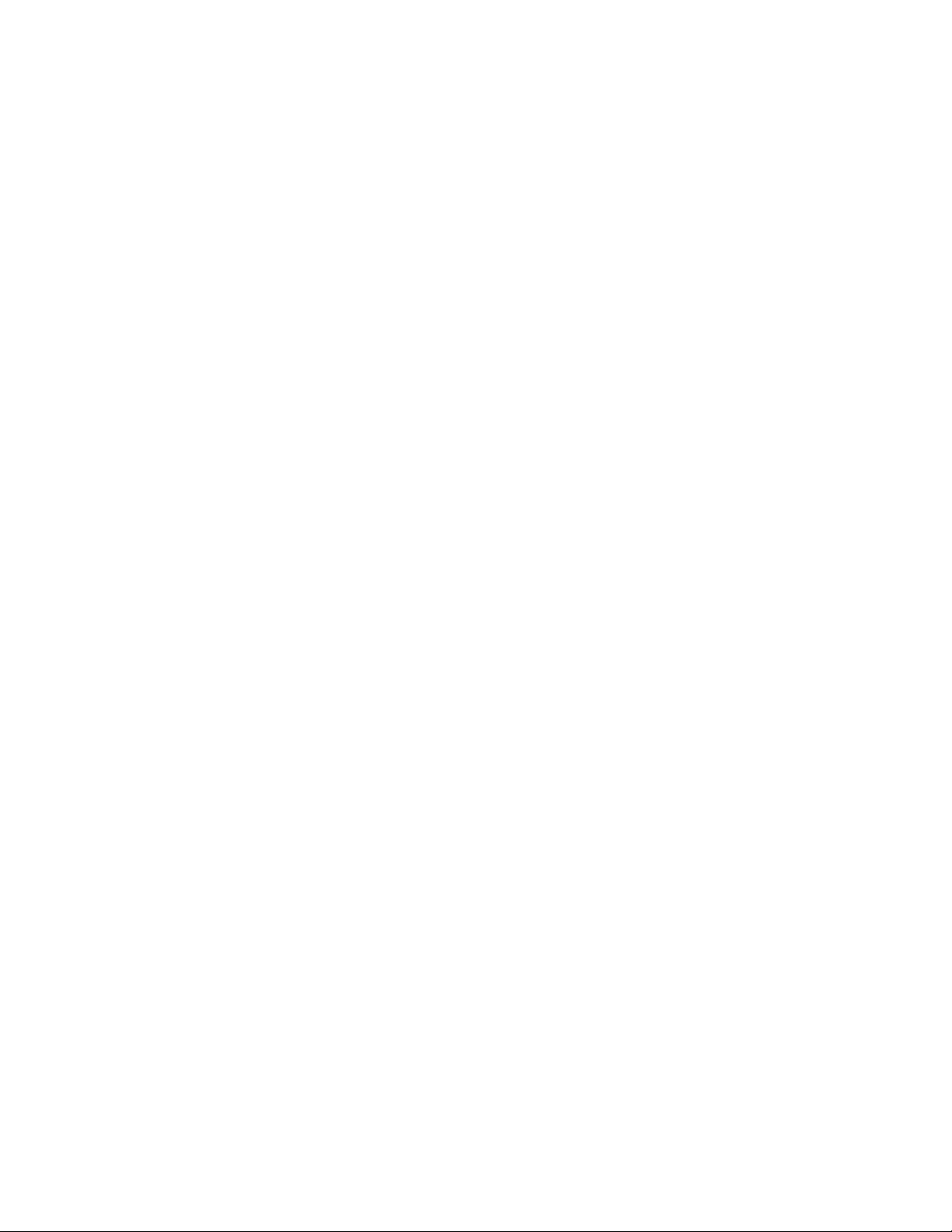
38 Guide d’utilisation
Page 51

Chapitre 9. Récupération de logiciels
Le présent chapitre a pour but de vous aider à vous familiariser avec les solutions
de récupération fournies par Lenovo. Ce chapitre explique comment et quand
utiliser les méthodes de récupération suivantes :
v Création et utilisation de disques de récupération
v Exécution d’opérations de sauvegarde et de récupération
v Utilisation de l’espace de travail Rescue and Recovery
v Création et utilisation d’un support de récupération d’urgence
v Création et utilisation d’une disquette de réparation
v Récupération ou installation de pilotes de périphérique
v Configuration d’une unité de récupération d’urgence dans la séquence
d’amorçage
v Résolution des incidents de récupération
Remarque
: Vous avez le choix entre plusieurs méthodes de récupération de
logiciels en cas d’incident logiciel ou matériel. Certaines méthodes
varient en fonction du type de système d’exploitation que vous
exécutez.
Création et utilisation du disque de récupération du produit
Si votre ordinateur est équipé d’une unité de CD ou DVD inscriptible, vous
pouvez créer un jeu de disques de récupération qui vous permettra de restaurer le
contenu de l’unité de disque dur à l’état dans lequel il était à sa sortie d’usine. Les
disques de récupération sont utiles lorsque vous transférez l’ordinateur vers une
autre zone, lorsque vous vendez l’ordinateur, lorsque vous le recyclez ou, en
dernier ressort, lorsque vous tentez de remettre l’ordinateur en état de
fonctionnement une fois que toutes les autres méthodes de récupération ont
échoué. Par mesure de précaution, il est donc essentiel de créer le plus rapidement
possible un jeu de disques de récupération.
Remarque : Les opérations que vous pouvez exécuter avec les disques de
récupération dépendent du système d’exploitation à partir duquel ils
ont été créés. Votre licence Microsoft Windows vous permet de créer
un seul jeu de disques de récupération. Il est donc important de
stocker ces disques en lieu sûr après leur création.
Pour créer des disques de récupération, procédez comme indiqué ci-après.
1. A partir du bureau Windows, cliquez sur Démarrer → Tous les programmes →
ThinkVantage → Create Recovery Media.
2. Suivez les instructions qui s’affichent.
© Lenovo 2005, 2008. Portions © IBM Corp. 2005. 39
Page 52

La liste suivante explique comment les disques de récupération sont utilisés sur
différents systèmes d’exploitation :
v Windows XP : utilisez les disques de récupération pour restaurer le contenu
d’origine à la sortie d’usine de votre ordinateur, réaliser une récupération
d’usine personnalisée ou exécuter d’autres opérations de secours et de
récupération, telles que la récupération d’urgence de fichiers individuels.
v Windows Vista : utilisez les disques de récupération pour restaurer le contenu
d’origine à la sortie d’usine de votre ordinateur uniquement.
Lorsque
vous utilisez des disques de récupération sur Windows XP, vous pouvez
accéder à l’espace de travail Rescue and Recovery et sélectionner l’une des diverses
opérations de récupération proposées. Sur Windows Vista, vous êtes invité à
insérer vos disques de récupération et vous êtes guidé tout au long du processus
de restauration du contenu d’origine à la sortie d’usine uniquement.
Pour utiliser les disques de récupération sur Windows XP, procédez comme
suit :
Avertissement : Lorsque vous restaurez le contenu de l’unité de disque dur à son
état de sortie d’usine à l’aide des disques de récupération, tous les fichiers présents
sur le disque dur sont supprimées et remplacés par les contenus initiaux. Durant la
procédure de récupération, le système vous invite, si vous le souhaitez, à
enregistrer un ou plusieurs fichiers stockés sur votre unité de disque dur sur un
autre support avant leur suppression.
1. Insérez le disque de récupération du produit 1 dans votre unité de CD ou de
DVD.
2. Redémarrez l’ordinateur.
3. Au bout d’un court instant, l’espace de travail Rescue and Recovery s’ouvre.
Remarque : Si l’espace de travail Rescue and Recovery ne s’ouvre pas, il se
peut que votre unité d’amorçage (unité de CD ou de DVD) ne soit
pas correctement configurée dans la séquence d’amorçage du
BIOS. Pour plus d’informations, voir «Configuration d’une unité
de récupération d’urgence dans la séquence d’amorçage», à la page
46.
4. Dans le menu Rescue and Recovery, sélectionnez Restauration du système.
5. Suivez les instructions qui s’affichent. Insérez le disque de récupération
approprié lorsque vous y êtes invité.
40 Guide d’utilisation
Remarque
: Une fois que le contenu de l’unité de disque dur a été remplacé par
son contenu initial en sortie d’usine, il se peut que vous deviez
réinstaller certains logiciels ou pilotes. Pour plus de détails, voir
«Utilisation de l’espace de travail Rescue and Recovery», à la page 42.
Pour utiliser les disques de récupération sur Windows Vista, procédez comme
suit :
Avertissement : Lorsque vous restaurez le contenu de l’unité de disque dur à son
état de sortie d’usine à l’aide des disques de récupération, tous les fichiers présents
sur le disque dur sont supprimées et remplacés par les contenus initiaux.
1. Insérez le disque de récupération du produit 1 dans votre unité de CD ou de
DVD.
2. Redémarrez l’ordinateur.
Page 53

3. Suivez les instructions qui s’affichent. Insérez le disque de récupération
approprié lorsque vous y êtes invité.
Remarque
: Une fois que le contenu de l’unité de disque dur a été remplacé par
son contenu initial en sortie d’usine, il se peut que vous deviez
réinstaller certains logiciels ou pilotes. Pour plus de détails, voir
«Utilisation de l’espace de travail Rescue and Recovery», à la page 42.
Exécution d’opérations de sauvegarde et de récupération
Le programme Rescue and Recovery vous permet de sauvegarder le contenu
intégral de votre unité de disque dur, notamment votre système d’exploitation, vos
fichiers de données, programmes d’application et vos paramètres personnels. Vous
pouvez indiquer l’endroit où le programme Rescue and Recovery devra stocker la
sauvegarde :
v sur une zone protégée de l’unité de disque dur,
v sur une seconde unité de disque dur installée sur l’ordinateur,
v sur une unité de disque dur USB externe connectée à l’ordinateur,
v sur une unité réseau,
v sur des CD ou des DVD inscriptibles (pour cela, vous devez disposer d’une
unité de CD ou de DVD inscriptible).
fois que vous avez sauvegardé votre disque dur, vous pouvez restaurer la
Une
totalité de son contenu, uniquement certains fichiers, ou encore ne restaurer que le
système d’exploitation Windows et les applications associées.
Pour effectuer une opération de sauvegarde à partir du programme Rescue and
Recovery, procédez comme suit :
1. A partir du bureau Windows, cliquez sur Démarrer → Tous les programmes →
ThinkVantage → Rescue and Recovery. Le programme Rescue and Recovery
s’ouvre.
2. Dans la fenêtre principale de Rescue and Recovery, cliquez sur Sauvegarder
votre disque dur pour sélectionner les options de l’opération de sauvegarde.
3. Suivez les instructions qui s’affichent.
effectuer une opération de restauration à partir du programme Rescue and
Pour
Recovery, procédez comme suit :
1. A partir du bureau Windows, cliquez sur Démarrer → Tous les programmes →
ThinkVantage → Rescue and Recovery. Le programme Rescue and Recovery
s’ouvre.
2. Dans la fenêtre principale de Rescue and Recovery, cliquez sur l’icône
Restaurer le système à partir d’une sauvegarde.
3. Suivez les instructions qui s’affichent.
des informations concernant l’exécution d’une opération de restauration à
Pour
partir de l’espace de travail Rescue and Recovery, voir «Utilisation de l’espace de
travail Rescue and Recovery», à la page 42.
Chapitre 9. Récupération de logiciels 41
Page 54

Utilisation de l’espace de travail Rescue and Recovery
L’espace de travail Rescue and Recovery réside dans une zone protégée et cachée
de l’unité de disque dur qui fonctionne indépendamment du système
d’exploitation Windows. Vous pouvez ainsi effectuer des opérations de
récupération même si Windows ne peut plus être démarré. Vous pouvez alors
effectuer la récupération à partir de l’espace de travail Rescue and Recovery.
v Récupération de fichiers à partir de l’unité de disque dur ou d’une
sauvegarde : l’espace de travail Rescue and Recovery vous permet de localiser
des fichiers sur le disque dur et de les transférer vers une unité réseau ou vers
un autre support enregistrable tel qu’une unité de disque dur USB ou une
disquette. Cette solution est disponible même si vous n’avez pas sauvegardé vos
fichiers ou si des modifications ont été apportées aux fichiers depuis la dernière
opération de sauvegarde. Vous pouvez également récupérer des fichiers
individuels à partir d’une sauvegarde Rescue and Recovery située sur votre
unité de disque dur locale, sur un périphérique USB ou sur une unité réseau.
v Restauration de votre unité de disque dur à partir d’une sauvegarde Rescue
and Recovery : Lorsque vous exécutez une opération de sauvegarde à l’aide du
programme Rescue and Recovery, vous pouvez exécuter des opérations de
restauration à partir de l’espace de travail Rescue and Recovery, même si vous
ne parvenez pas à démarrer le système d’exploitation Windows.
v Restauration de votre unité de disque dur vers le contenu d’origine à sa sortie
d’usine : l’espace de travail Rescue and Recovery vous permet de restaurer la
totalité du contenu de votre unité de disque dur à son état de livraison en sortie
d’usine. Si votre unité de disque dur comporte plusieurs partitions, vous avez la
possibilité de restaurer le contenu en sortie d’usine de la partition C: en laissant
toutes les autres partitions intactes. Etant donné que l’espace de travail Rescue
and Recovery fonctionne indépendamment du système d’exploitation Windows,
vous pouvez restaurer le contenu du disque dur créé en usine même si vous ne
parvenez pas à démarrer le système d’exploitation Windows.
Avertissement : Si vous restaurez l’unité de disque dur à partir d’une sauvegarde
Rescue and Recovery ou si vous rétablissez son contenu en sortie d’usine, tous les
fichiers situés sur sa partition principale (généralement, l’unité C) seront supprimés
au cours de cette procédure. Si possible, effectuez des copies des fichiers
importants. Si vous ne parvenez pas à démarrer le système d’exploitation
Windows, vous pouvez utiliser la fonction Récupération de fichiers de l’espace de
travail Rescue and Recovery pour copier les fichiers de l’unité de disque dur vers
un autre support.
Pour démarrer l’espace de travail Rescue and Recovery, procédez comme indiqué
ci-après.
1. Mettez votre ordinateur hors tension.
2. Redémarrez l’ordinateur.
3. Appuyez plusieurs fois sur la touche F11.
4. Lorsque vous entendez des signaux sonores ou lorsque le logo s’affiche,
relâchez la touche F11.
5. Si vous avez défini un mot de passe Rescue and Recovery, tapez le mot de
passe lorsque vous y êtes invité. Au bout d’un court instant, l’espace de travail
IBM Rescue and Recovery s’ouvre.
Remarque : Si l’espace de travail ne s’ouvre pas, voir «Résolution des incidents
de récupération», à la page 47.
42 Guide d’utilisation
Page 55

6. Effectuez l’une des opérations suivantes :
v Pour récupérer des fichiers à partir de l’unité de disque dur ou d’une
sauvegarde, cliquez sur Récupération de fichiers, puis suivez les instructions
qui s’affichent à l’écran.
v Pour restaurer le disque dur à partir d’une sauvegarde Rescue and Recovery
ou pour le restaurer vers son contenu à sa sortie d’usine, sélectionnez
Restauration du système, puis suivez les instructions qui s’affichent.
v Pour obtenir des informations sur d’autres fonctions de l’espace de travail
Rescue and Recovery, cliquez sur Aide.
Remarques
:
1. Une fois que le contenu de l’unité de disque dur a été remplacé par son
contenu initial en sortie d’usine, il se peut que vous deviez réinstaller les
pilotes de certains périphériques. Voir «Récupération ou installation de pilotes
de périphérique», à la page 45.
2. Certains ordinateurs sont livrés avec le programme Microsoft Office ou
Microsoft Works préinstallé. Pour récupérer ou réinstaller ces programmes,
vous devez obligatoirement utiliser le CD Microsoft Office ou le CD Microsoft
Works. Ces CD ne sont fournis qu’avec les ordinateurs dotés en usine de
Microsoft Office ou de Microsoft Works.
Création et utilisation d’un support de récupération d’urgence
Un support de récupération d’urgence, tel qu’un CD ou une unité de disque dur
USB, vous permet d’effectuer une récupération à la suite d’incidents vous
empêchant d’accéder à l’espace de travail Rescue and Recovery sur l’unité de
disque dur.
Remarque : Les opérations de récupération que vous pouvez effectuer à l’aide
d’un support de récupération d’urgence dépendent du système
d’exploitation. Le disque de récupération d’urgence peut être amorcé à
partir de n’importe quel type d’unité de CD ou de DVD. Les supports
de récupération d’urgence contiennent également un programme de
diagnostic PC-Doctor qui vous permet d’exécuter des diagnostics.
Pour créer un support de récupération d’urgence, procédez comme indiqué
ci-après.
1. A partir du bureau Windows, cliquez sur Démarrer → Tous les programmes →
ThinkVantage → Create Recovery Media.
2. Dans la zone Support de récupération d’urgence, sélectionnez le type de
support de récupération d’urgence que vous souhaitez créer. Pour ce faire, vous
pouvez utiliser un CD, une unité de disque dur USB ou une seconde unité de
disque dur interne.
3. Cliquez sur OK.
4. Suivez les instructions qui s’affichent.
Chapitre 9. Récupération de logiciels 43
Page 56

La liste suivante explique comment les disques de récupération sont utilisés sur
différents systèmes d’exploitation :
v Windows XP : utilisez les disques de récupération pour restaurer le contenu
d’origine à la sortie d’usine de votre ordinateur, réaliser une récupération
d’usine personnalisée ou exécuter d’autres opérations de secours et de
récupération, telles que la récupération d’urgence de fichiers individuels.
v Windows Vista : utilisez les supports de récupération d’urgence pour exécuter
toutes les opérations de récupération, à l’exception de la restauration du contenu
d’origine à la sortie d’usine et de la récupération d’usine personnalisée.
Pour utiliser un support de récupération d’urgence, procédez de l’une des
manières indiquées ci-après.
v Si votre support de récupération d’urgence est un CD ou un DVD, insérez-le et
redémarrez l’ordinateur.
v Si votre support de récupération d’urgence est une unité de disque dur USB,
connectez-le à l’un des ports USB de l’ordinateur, puis redémarrez l’ordinateur.
v Si vous utilisez une seconde unité de disque dur interne, définissez la séquence
d’amorçage de façon à ce qu’elle démarre à partir de cette unité.
Lorsque
le support de récupération d’urgence démarre, l’espace de travail Rescue
and Recovery s’ouvre. Vous trouverez une aide disponible pour chaque fonction
dans l’espace de travail Rescue and Recovery. Si le support de récupération
d’urgence ne démarre pas, il se peut que votre unité de récupération d’urgence
(unité de CD, unité de DVD ou périphérique USB) ne soit pas correctement
configurée dans la séquence d’amorçage du BIOS. Pour plus d’informations, voir
«Configuration d’une unité de récupération d’urgence dans la séquence
d’amorçage», à la page 46.
Création et utilisation d’une disquette de réparation
Si vous ne parvenez pas à accéder à l’espace de travail Rescue and Recovery ou à
l’environnement Windows, utilisez une disquette de réparation pour réparer
l’espace de travail Rescue and Recovery ou réparer un fichier nécessaire pour
accéder à l’environnement Windows. Il est donc important de créer une disquette
de réparation dès que possible et de la conserver en lieu sûr par mesure de
précaution.
Pour créer une disquette de réparation, procédez comme indiqué ci-après.
1. Démarrez l’ordinateur et le système d’exploitation.
2. A l’aide d’un navigateur Internet, accédez à l’adresse suivante :
http://www.lenovo.com/think/support/site.wss/document.do?lndocid=MIGR-54483
3. Insérez une disquette dans l’unité de disquette A. Les informations figurant sur
la disquette vont être effacées et la disquette va être formatée de manière
appropriée.
4. Cliquez deux fois sur le nom de fichier approprié. La disquette est créée.
5. Retirez la disquette de l’unité et collez dessus une étiquette libellée Disquette
de réparation.
44 Guide d’utilisation
Page 57

Pour utiliser la disquette de réparation, procédez comme indiqué ci-après.
1. Arrêtez le système d’exploitation et mettez l’ordinateur hors tension.
2. Insérez la disquette de réparation dans l’unité de disquette A.
3. Mettez l’ordinateur sous tension et suivez les instructions qui s’affichent.
Remarque
: Si l’opération de réparation se termine sans erreur, vous pourrez
accéder à l’espace de travail Rescue and Recovery en appuyant sur la
touche F11 et en la relâchant plusieurs fois pendant le démarrage de
l’ordinateur. Lorsque vous entendez des signaux sonores ou lorsque le
logo s’affiche, relâchez la touche F11. Vous pourrez accéder à
l’environnement Windows une fois l’opération de réparation terminée.
Si un message d’erreur s’affiche pendant l’opération de réparation et que celle-ci
n’aboutit pas, il s’est produit un incident au niveau de la partition sur laquelle se
trouve le programme Rescue and Recovery. Utilisez alors le support de
récupération d’urgence pour accéder au programme Rescue and Recovery. Pour
plus d’informations sur la création et l’utilisation du support de récupération
d’urgence, voir «Création et utilisation d’un support de récupération d’urgence», à
la page 43.
Récupération ou installation de pilotes de périphérique
Pour que vous puissiez restaurer ou installer des pilotes de périphérique, le
système d’exploitation doit être installé sur l’ordinateur. Vérifiez que vous disposez
de la documentation et du support appropriés.
Les pilotes correspondant aux périphériques préinstallés se trouvent sur l’unité de
disque dur de l’ordinateur (généralement l’unité C), dans le dossier
SWTOOLS\drivers. D’autres pilotes sont fournis sur le support du logiciel associé
aux périphériques.
La dernière version des pilotes des périphérique préinstallés est également
disponible sur le We b à l’adresse suivante :
http://www.lenovo.com/think/support/
Pour réinstaller un pilote associé à un périphérique préinstallé, procédez comme
indiqué ci-après.
1. Démarrez l’ordinateur et le système d’exploitation.
2. Pour afficher l’arborescence de votre unité de disque dur, utilisez l’Explorateur
Windows ou l’icône Poste de travail.
3. Ouvrez le dossier C:\SWTOOLS.
4. Ouvrez le dossier DRIVERS. Celui-ci comporte plusieurs sous-dossiers
correspondant aux différents périphériques installés sur votre ordinateur (par
exemple, AUDIO ou VIDEO).
5. Ouvrez le sous-dossier approprié.
Chapitre 9. Récupération de logiciels 45
Page 58

6. Réinstallez le pilote de périphérique en suivant l’une des méthodes ci-après.
v Dans le sous-dossier concerné, localisez le fichier intitulé README.TXT ou
tout autre fichier de type .TXT. Ce fichier porte parfois le nom du système
d’exploitation (par exemple, WIN98.TXT). Ce fichier texte contient des
informations sur la méthode de réinstallation du pilote de périphérique.
v Si le sous-dossier du périphérique contient un fichier doté de l’extension
.INF, vous pouvez utiliser le programme Ajout d’un nouveau matériel (situé
dans le Panneau de configuration de Windows) pour réinstaller le pilote.
Tous les pilotes de périphérique ne peuvent être réinstallés à l’aide de ce
programme. Au niveau du programme Ajout d’un nouveau matériel,
lorsqu’un message vous invite à indiquer le pilote concerné, cliquez sur
Disquette fournie, puis sur Parcourir. Sélectionnez alors le fichier du pilote
voulu dans le sous-dossier du périphérique.
v Dans le sous-dossier du périphérique, localisez le fichier SETUP.EXE. Cliquez
deux fois sur SETUP.EXE et suivez les instructions qui s’affichent.
Configuration d’une unité de récupération d’urgence dans la séquence
d’amorçage
Avant de lancer le programme Rescue and Recovery à partir d’une unité de CD, de
DVD, de disque dur USB ou de tout autre périphérique externe, vous devez tout
d’abord modifier la séquence d’amorçage dans l’utilitaire de configuration.
Pour afficher ou modifier la séquence d’amorçage, procédez comme indiqué
ci-après.
1. L’ordinateur hors tension, appuyez plusieurs fois puis relâchez la touche F1
tout en mettant l’ordinateur sous tension.
2. Lorsque le logo s’affiche ou que vous entendez des signaux sonores, relâchez la
touche F1.
3. Si vous êtes invité à indiquer un mot de passe, saisissez votre mot de passe en
cours.
4. Dans le menu principal de l’utilitaire de configuration, sélectionnez Startup à
l’aide de la touche de déplacement vers la droite.
5. Modifiez la séquence d’amorçage en fonction de vos besoins.
6. Appuyez deux fois sur la touche Echap pour accéder au menu permettant de
quitter l’utilitaire de configuration.
7. A l’aide de la touche de déplacement vers le bas, sélectionnez Save and exit the
Setup Utility et appuyez sur Entrée.
8. Lorsque la fenêtre Setup Confirmation s’affiche, appuyez sur Entrée.
9. L’ordinateur redémarre.
Remarque : Si vous utilisez un périphérique externe, vous devez mettre
l’ordinateur hors tension avant de connecter ce périphérique.
Pour plus d’informations concernant Setup Utility, voir Chapitre 5, «Utilitaire de
configuration», à la page 19.
46 Guide d’utilisation
Page 59

Résolution des incidents de récupération
Si vous ne pouvez pas accéder à l’espace de travail Rescue and Recovery ou à
l’environnement Windows, vous pouvez procéder comme indiqué ci-après.
v Utilisez le support de récupération d’urgence (CD, DVD ou unité de disque dur
USB) pour lancer l’espace de travail Rescue and Recovery. Pour plus de détails,
voir «Création et utilisation d’un support de récupération d’urgence», à la page
43.
v Utilisez une disquette de réparation pour réparer l’espace de travail Rescue and
Recovery ou réparer un fichier nécessaire pour accéder à l’environnement
Windows. Pour plus de détails, voir «Création et utilisation d’une disquette de
réparation», à la page 44.
v Si vous avez l’intention de restaurer le disque dur à son état de sortie d’usine,
utilisez un jeu de disques de récupération. Voir «Création et utilisation du
disque de récupération du produit», à la page 39.
est important de créer une disquette de réparation, un support de récupération
Il
d’urgence et un jeu de disques de récupération du produit dès que possible, et de
les stocker dans un espace sécurisé.
Si vous ne parvenez pas à accéder à l’espace de travail Rescue and Recovery ou à
l’environnement Windows à partir d’un support de récupération d’urgence, d’une
disquette de réparation ou d’un jeu de CD de récupération, cela peut provenir du
fait que l’unité de récupération, l’unité de CD, de DVD ou de disque dur USB,
n’est pas définie comme unité d’amorçage dans la séquence d’amorçage du BIOS.
Pour plus d’informations, voir «Configuration d’une unité de récupération
d’urgence dans la séquence d’amorçage», à la page 46.
Chapitre 9. Récupération de logiciels 47
Page 60

48 Guide d’utilisation
Page 61
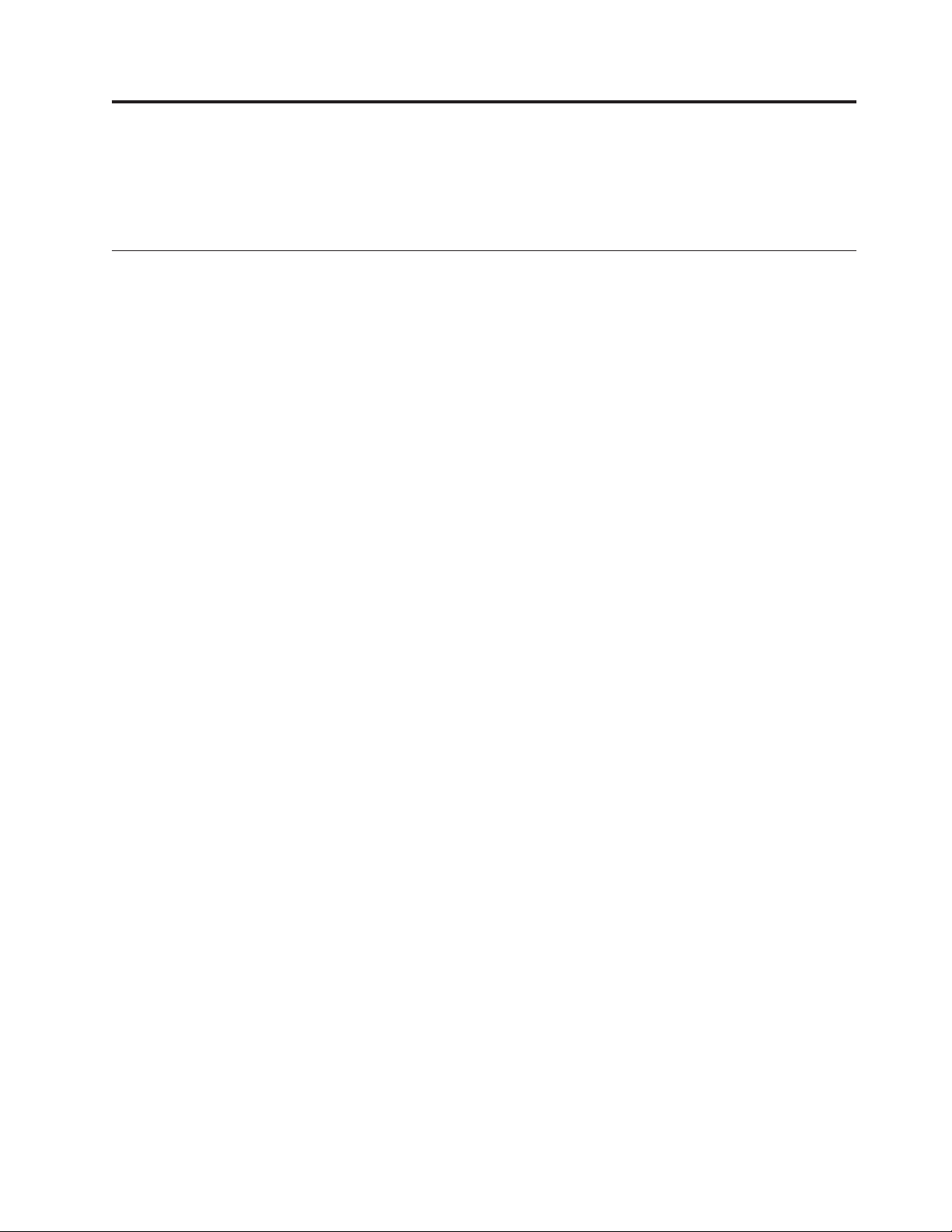
Chapitre 10. Assistance technique
Ce chapitre contient des informations relatives à l’aide, aux services et à
l’assistance technique concernant les produits Lenovo.
Sources d’informations
Cette section décrit comment accéder aux sources d’informations utiles pour votre
ordinateur.
Dossier Online Books
Le dossier Online Books contient des publications destinées à vous aider lors de la
configuration et de l’utilisation de votre ordinateur. Le dossier Online Books est
préinstallé sur votre ordinateur. La consultation des publications ne nécessite
aucun accès à Internet. En plus du manuel ThinkStation - Guide d’utilisation, le
manuel ThinkStation - Guide d’installation et de remplacement d’options matérielles est
également disponible dans le dossier Online Books.
Le manuel ThinkStation - Guide d’installation et de remplacement d’options matérielles
fournit des instructions pas à pas concernant le remplacement d’unités CRU dans
votre ordinateur. Les CRU sont des composant qui peuvent être mis à niveau ou
remplacés par le client.
Pour afficher une publication, cliquez sur Démarrer → Tous les programmes →
Online Books. La liste des manuels en ligne s’affiche. Cliquez alors deux fois sur
celui de votre choix. Les publications sont également disponibles à partir du site
Web Lenovo :
http://www.lenovo.com
Remarques :
1. Ces publications sont au format PDF (Portable Document Format), ce qui
nécessite l’installation d’Adobe Acrobat Reader. Si Adobe Acrobat Reader n’est
pas déjà installé sur votre ordinateur, un message s’affiche lorsque vous tenter
de visualiser le fichier PDF et vous guide pour l’installation d’Adobe Acrobat
Reader.
2. Les publications préinstallées sur votre ordinateur sont disponibles dans
d’autres langues sur le site Web de support de Lenovo à l’adresse :
http://www.lenovo.com/support/
3. Si vous souhaitez installer une version d’Adobe Acrobat Reader dans une autre
langue que celle de la version fournie, accédez au site Web d’Adobe à l’adresse
http://www.adobe.com pour télécharger la version souhaitée.
© Lenovo 2005, 2008. Portions © IBM Corp. 2005. 49
Page 62

ThinkVantage Productivity Center
Le programme ThinkVantage Productivity Center contient des sources
d’informations et des outils conçus pour faciliter et sécuriser le traitement
informatique.
Il fournit des informations relatives à votre ordinateur ainsi qu’un accès simplifié à
de nombreuses technologies telles que :
v Rescue and Recovery,
v Productivity Center
v Client Security Solutions
v Factory Recovery
v System Update
v Service et support
Remarque
: Les technologies ThinkVantage sont disponibles uniquement sur
certains ordinateurs Lenovo.
Pour accéder au programme ThinkVantage Productivity Center, cliquez sur
Démarrer → Tous les programmes → ThinkVantage → Productivity Center.
Sécurité et garantie
Les consignes de sécurité et de garantie fournies avec votre ordinateur contiennent
des informations relatives à la sécurité et à la garantie. Assurez-vous de bien lire et
comprendre toutes les consignes de sécurité avant d’utiliser ce produit.
www.lenovo.com
Le site Web Lenovo (www.lenovo.com) fournit des informations et des services
pour acheter, mettre à jour et assurer la maintenance de votre ordinateur. Vous
pouvez accéder à des informations à jour concernant votre ordinateur. Le site
www.lenovo.com vous permet également :
v d’acheter :
– des ordinateurs de bureau et des ordinateurs portables,
– des écrans,
– des projecteurs,
– des mises à jour et des accessoires,
– des offres spéciales.
d’acquérir des services supplémentaires, tels que le support pour le matériel, les
v
systèmes d’exploitation, les programmes d’application, la configuration du
réseau et les installations personnalisées ;
v d’acheter des mises à niveau et des services de réparation du matériel étendus ;
v de télécharger les mises à jour logicielles et les pilotes de périphérique les plus
récents pour votre modèle d’ordinateur ;
v d’accéder aux manuels en ligne ;
v d’accéder à la Déclaration de Garantie Lenovo ;
v d’accéder aux informations du support et de résolution des incidents relatives à
votre ordinateur ainsi qu’à d’autres produits pris en charge ;
v de rechercher le numéro de téléphone du support et de la maintenance pour
votre pays ou votre région ;
v de trouver un fournisseur de services situé à proximité.
50 Guide d’utilisation
Page 63

Assistance technique
Cette section contient des informations relatives à l’assistance technique.
Utilisation de la documentation et des programmes de diagnostic
Si vous rencontrez un incident sur votre ordinateur, voir Chapitre 8, «Résolution
des incidents et outils de diagnostic», à la page 31. Pour obtenir des informations
concernant des ressources supplémentaires vous permettant d’identifier et de
résoudre l’incident sur votre ordinateur, voir «Sources d’informations», à la page
49.
Si vous pensez rencontrer un incident logiciel, reportez-vous à la documentation, et
notamment aux fichiers README et à l’aide en ligne, fournie avec le système
d’exploitation ou le programme d’application.
La plupart des ordinateurs sont dotés de programmes de diagnostic qui vous
permettent d’identifier les incidents matériels. Pour savoir comment utiliser ces
programmes, voir «Programmes de diagnostic», à la page 32.
Le site Web de Lenovo inclut les informations techniques les plus récentes et vous
permet de télécharger les pilotes de périphérique et les mises à jour. Accédez à
l’adresse http://www.lenovo.com/support/ et suivez les instructions.
Demande d’assistance
Pendant toute la période de garantie, vous pouvez obtenir de l’aide et des
informations par téléphone par le biais du service clients.
Les services suivants sont disponibles pendant la période de garantie :
v Détermination des incidents - Du personnel spécialisé est disponible pour vous
assister dans la détermination d’incidents matériels et les actions à mener pour
corriger ces incidents.
v Réparation matérielle - Si un incident est occasionné par du matériel sous
garantie, du personnel de maintenance spécialisé est disponible pour vous
fournir le service adéquat.
v Gestion de modification technique - Des modifications peuvent être requises
une fois le produit vendu. Lenovo ou votre distributeur vous fourniront les
modifications techniques sélectionnées (EC) qui s’appliquent à votre matériel.
articles suivants ne sont pas couverts par la garantie :
Les
v remplacement ou utilisation de composants n’ayant pas été fabriqués pour ou
par Lenovo ou de composants non garantis par Lenovo ;
v identification de l’origine d’incidents logiciels ;
v configuration du BIOS lors d’une installation ou d’une mise à niveau ;
v changements, modifications ou mises à niveau de pilotes de périphérique ;
v installation et maintenance de systèmes d’exploitation réseau (NOS) ;
v installation et maintenance de programmes d’application.
une explication complète des termes de la garantie, reportez-vous aux
Pour
consignes de sécurité et de garantie fournies avec votre ordinateur. Pour pouvoir
bénéficier des services prévus par la garantie, vous devez conserver votre preuve
d’achat.
Chapitre 10. Assistance technique 51
Page 64

Pour obtenir la liste des numéros de téléphone du support et de l’assistance pour
votre pays ou votre région, consultez l’adresse http://www.lenovo.com/support/
et cliquez sur Support phone list ou reportez-vous aux informations relatives à la
sécurité et à la garantie fournies avec votre ordinateur.
Remarque : Les numéros de téléphone font l’objet de modification sans préavis. Si
Si possible, soyez devant votre ordinateur lorsque vous téléphonez et ayez les
informations suivantes avec vous :
v Type et modèle de machine
v numéros de série des éléments matériels,
v description de l’incident survenu,
v formulation exacte des éventuels messages d’erreur,
v informations liées à la configuration matérielle et logicielle du système.
Autres services
Si vous voyagez avec votre ordinateur ou le réimplantez dans un pays où votre
ordinateur portable ou de bureau est commercialisé, il est possible que vous
puissiez bénéficier du service de garantie internationale, qui vous permet de
bénéficier du service de garantie pendant toute la période couverte par cette
dernière. Ce service peut être effectué par des fournisseurs de services ou par un
revendeur agréé.
le numéro relatif à votre pays ou votre région n’est pas indiqué,
prenez contact avec votre revendeur ou partenaire commercial
Lenovo.
Les méthodes et procédures permettant d’assurer le service prévu par la garantie
ne sont pas identiques pour tous les pays ; certains services peuvent ne pas être
disponibles dans tous les pays. Le service de garantie internationale se présente
sous la forme d’une méthode de maintenance (par exemple, dépôt, atelier ou sur
site) qui est assurée dans le pays concerné. Il est possible que les centres de
maintenance de certains pays ne puissent pas intervenir sur tous les modèles d’un
type de machine particulier. Dans certains pays, également, des frais et des
restrictions peuvent s’appliquer au moment de l’opération de maintenance.
Pour savoir si votre ordinateur est éligible pour le service de garantie
internationale et afficher la liste des pays dans lesquels ce service est disponible,
rendez-vous à l’adresse http://www.lenovo.com/support/, cliquez sur Warranty
et suivez les instructions qui s’affichent.
Pour obtenir une assistance technique sur l’installation des Service Packs du
logiciel Windows préinstallé ou d’autres informations, consultez le site Web
Microsoft de services de support produit à l’adresse suivante :
http://support.microsoft.com/directory/ ou appelez le centre de support. Des frais
peuvent être facturés.
Achat de services supplémentaires
Pendant et après la période de garantie, vous pouvez acquérir des services
supplémentaires : assistance pour le matériel, les systèmes d’exploitation, les
applications, l’installation et la configuration de réseaux, la mise à niveau ou la
maintenance matérielle étendue, les installations personnalisées. Les noms et la
disponibilité des services varient selon les pays. Pour plus d’informations sur ces
services, accédez au site suivant :
http://www.lenovo.com
52 Guide d’utilisation
Page 65

Annexe A. Commandes de programmation manuelle du modem
La section suivante répertorie les commandes permettant une programmation
manuelle de votre modem.
Les commandes sont acceptées par le modem lorsque ce dernier se trouve en mode
commande. Ce mode est automatiquement affecté au modem tant que vous ne
composez pas de numéro et que vous n’établissez pas de connexion. Les
commandes peuvent être envoyées au modem à partir d’un PC exécutant un
logiciel de communication ou de tout autre terminal.
Toutes les commandes envoyées au modem doivent commencer par AT et être
validées en appuyant sur la touche ENTREE. Elles peuvent être tapées soit
entièrement en minuscules, soit entièrement en majuscules, mais ne doivent pas
présenter une combinaison des deux. Pour que la ligne de commande soit plus
lisible, des espaces peuvent être insérés entre les commandes. Si vous omettez un
paramètre dans une commande qui en requiert un, cela revient à indiquer le
paramètre 0.
Exemple :
ATH [ENTREE]
Commandes AT de base
Dans la liste suivante, tous les paramètres par défaut sont écrits en gras.
Commande Fonction
A Réponse manuelle à un appel entrant
A/ Répétition de la dernière commande exécutée.
D_ 0 - 9, A-D, # et *
Ne doit pas être précédée de AT, ni validée
par ENTREE.
L Recomposition du dernier numéro
P Numérotation par impulsions
Remarque : La numérotation par impulsions
n’est pas prise en charge en Australie, en
Nouvelle-Zélande, en Norvège et en Afrique
du Sud.
T Numérotation par boutons-poussoirs
W Attente d’une deuxième tonalité
, Pause
@ Attente d’un silence de cinq secondes
! Flash
; Retour en mode commande après la
numérotation
© Lenovo 2005, 2008. Portions © IBM Corp. 2005. 53
Page 66
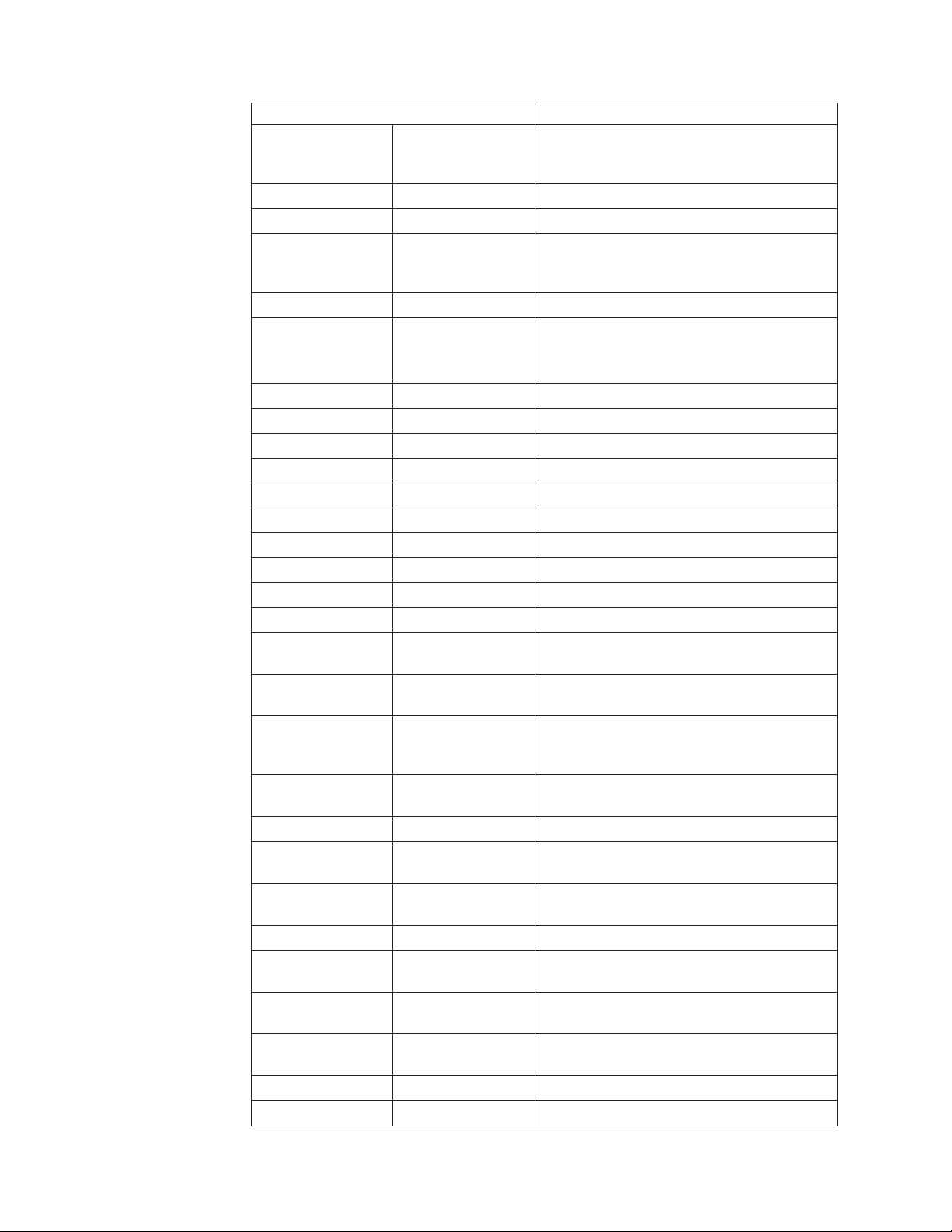
Commande Fonction
DS=n Numérotation de l’un des quatre numéros de
téléphone (n=0-3) stockés dans la mémoire
non volatile du modem
E_ E0 Désactivation de l’écho pour les commandes
E1 Activation de l’écho pour les commandes
+++ Caractères d’échappement - Passage du mode
données au mode commande (commande
T.I.E.S)
H_ H0 Raccrochage forcé du modem
H1 Décrochage forcé du modem
Remarque : La commande H1 n’est pas prise
en charge en Italie.
I_ I0 Affichage du code d’identification produit
I1 Test du total de la ROM en usine
I2 Test de la mémoire interne
I3 ID du microcode
I4 ID réservé
L_ L0 Volume du haut-parleur bas
L1 Volume du haut-parleur bas
L2 Volume du haut-parleur intermédiaire
L3 Volume du haut-parleur élevé
M_ M0 Mise hors fonction du haut-parleur interne
M1 Mise en fonction du haut-parleur interne
jusqu’à la détection de porteuse
M2 Mise en fonction permanente du haut-parleur
interne
M3 Mise en fonction du haut-parleur interne
jusqu’à la détection de porteuse et mise hors
fonction lors de la numérotation
N_ Incluse à des fins de compatibilité
uniquement ; sans effet
O_ O0 Retour en mode données
O1 Retour en mode données et initialisation d’un
recyclage d’égaliseur
P Définition de la numérotation par
impulsions comme valeur par défaut
Q_ Q0 Envoi de réponses par le modem
Sr? Lecture et affichage de la valeur dans le
registre r.
Sr=n Affectation de la valeur n au registre r (n =
0-255).
T Définition de la numérotation par
boutons-poussoirs comme valeur par défaut
V_ V0 Réponses numériques
V1 Réponses textuelles
54 Guide d’utilisation
Page 67
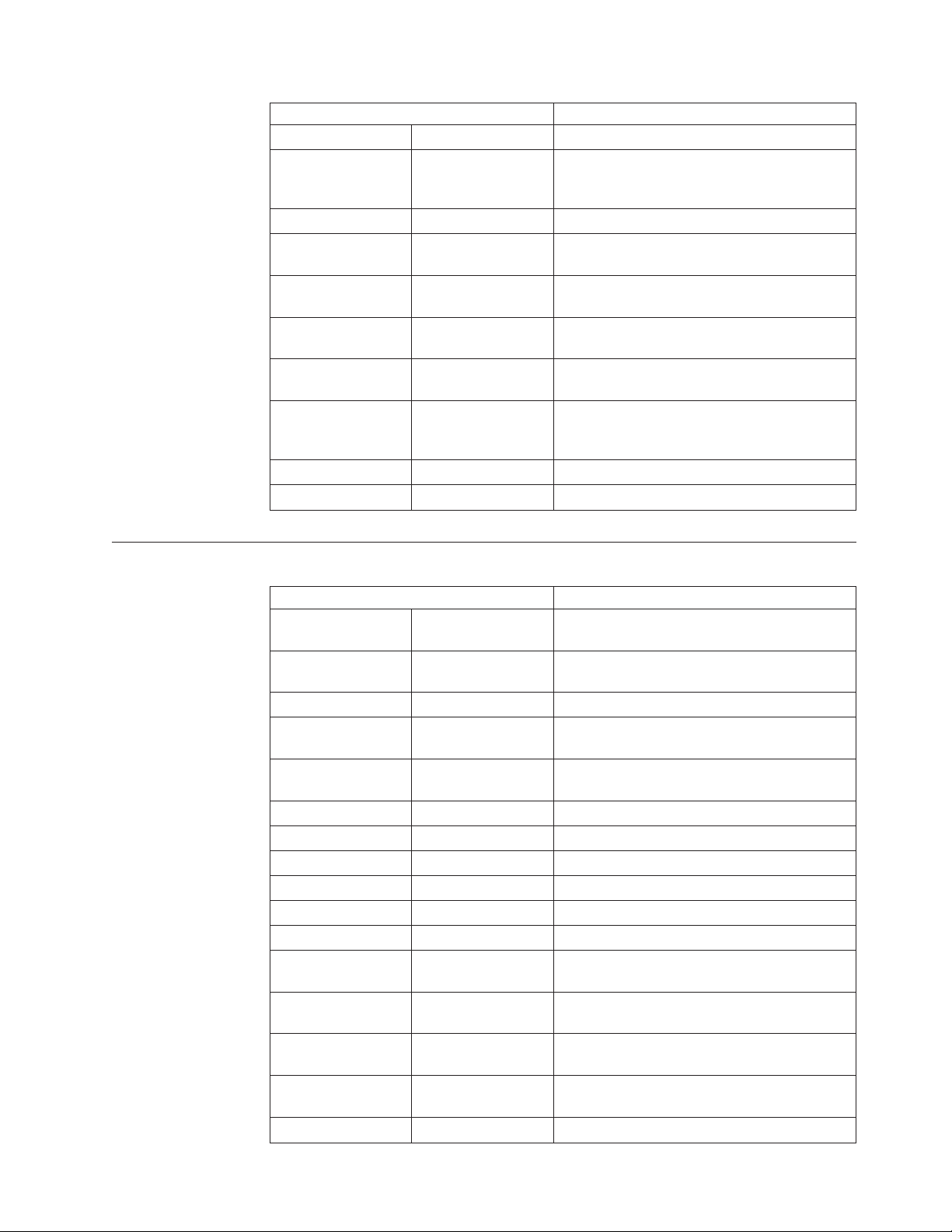
Commande Fonction
W_ W0 Indication de la vitesse DTE uniquement
W1 Indication de la vitesse de la ligne, du
protocole de correction des erreurs et de la
vitesse DTE
W2 Indication de la vitesse DCE uniquement
X_ X0 Réponses compatibles avec Hayes
Smartmodem 300/numérotation aveugle
X1 Identique à X0 plus toutes les réponses
CONNECT/numérotation aveugle
X2 Identique à X1 plus détection de
numérotation par boutons-poussoirs
X3 Identique à X1 plus détection de signal
occupé/numérotation aveugle
X4 Toutes les réponses plus numérotation par
boutons-poussoirs plus détection de signal
occupé
Z_ Z0 Réinitialisation et extraction du profil actif 0
Z1 Réinitialisation et extraction du profil actif 1
Commandes AT étendues
Commande Fonction
&C_ &C0 Activation forcée du signal de détection de
&D_ &D0 Ignorance du signal DTR par le modem
&F_ &F Rappel de la configuration d’usine par défaut
&G_ &G0 Désactivation du signal
&K_ &K0 Désactivation du contrôle de flux
&M_ &M0 Opération asynchrone
porteuse (ON)
&C1 Mise en fonction du CD en présence de
porteuse éloignée
&D1 Retour du modem en mode commande après
passage DTR
&D2 Raccrochage du modem et retour en mode
commande après passage DTR
&D3 Réinitialisation du modem après passage DTR
&G1 Désactivation du signal
&G2 Signal 1800 Hz
&K3 Activation du contrôle de flux matériel
DPE/PAE
&K4 Activation du contrôle de flux logiciel
XON/XOFF
&K5 Activation du contrôle de flux transparent
XON/XOFF
&K6 Activation du contrôle de flux DPE/PAE et
XON/XOFF
Annexe A. Commandes de programmation manuelle du modem 55
Page 68

Commande Fonction
&P_ &P0 Paramètre pour le rapport
décrochage/raccrochage (Etats-Unis)
&P1 Paramètre pour le rapport
décrochage/raccrochage (Royaume-Uni et
Hong-Kong)
&P2 Identique au paramètre &P0 mais à
20 impulsions par minute
&P3 Identique au paramètre &P1 mais à
20 impulsions par minute
&R_ &R0 Réservée
&R1 Fonctionnement de CTS en fonction des
exigences de contrôle de flux
&S_ &S0 Activation forcée du signal DSR (ON)
&S1 Désactivation DSR en mode commande,
activation en mode en ligne
&T_ &T0 Fin du test en cours
&T1 Exécution d’un test en boucle analogique local
&T3 Exécution d’un test en boucle numérique local
&T4 Affectation d’une demande de test en boucle
numérique éloigné par modem éloigné
&T5 Refus d’une demande de test en boucle
numérique éloigné
&T6 Exécution d’un test en boucle numérique
éloigné
&T7 Exécution d’un test en boucle numérique
éloigné et d’un autotest
&T8 Exécution d’un test en boucle analogique local
et d’un autotest
&V &V0 Affichage des profils stockés et actifs
&V1 Affichage des statistiques sur la dernière
connexion
&W_ &W0 Stockage du profil actif en tant que profil 0
&W1 Stockage du profil actif en tant que profil 1
%E_ %E0 Désactivation de la resynchronisation
automatique
%E1 Activation de la resynchronisation
automatique
+MS? Affichage des paramètres de sélection de
modulation en cours
+MS=? Affichage de la liste des options de sélection
de modulation prises en charge
56 Guide d’utilisation
Page 69

Commande Fonction
+MS=a,b,c,e,f Sélection de modulation où : a=0, 1, 2, 3, 9,
10, 11, 12, 56, 64, 69; b=0-1; c=300-56000;
d=300- 56000; e=0-1; et f=0-1. A, b, c, d, e, f
par défaut=12, 1, 300, 56000, 0, 0. Le
paramètre “a” indique le protocole de
modulation souhaité où : 0=V.21, 1=V.22,
2=V.22bis, 3=V.23, 9=V.32, 10=V.32bis, 11=V.34,
12=V.90,K56Flex,V.34......,56=K 56Flex,
V.90,V.34......, 64=Bell 103 et 69=Bell 212. Le
paramètre “b” indique des opérations en
mode automatique où : 0=mode automatique
désactivé, 1= mode automatique activé avec
V.8/V.32 Annexe A. Le paramètre “c” indique
la vitesse des données de connexion minimale
(300- 56000). Le paramètre “d” indique la
vitesse de connexion maximale (300-56000). Le
paramètre “e” indique le type codec (0= Law
et 1=A-Law). Le paramètre “f” indique la
détection de notification d’un “bit volé”
(0=détection désactivée 1=détection activée).
Commandes MNP/V.42/V.42bis/V.44
Commande Fonction
%C_ %C0 Désactivation de la compression de données MNP
%C1 Activation de la compression de données MNP Classe 5
%C2 Activation de la compression de données V.42bis
%C3 Activation de la compression de données MNP
&Q_ &Q0 Liaison de données directe uniquement (identique à
&Q5 Liaison de données V.42 avec options de rétromigration
&Q6 Liaison de données normale uniquement (identique à
+DS44=0, 0 Désactivation de V.44
+DS44=3, 0 Activation de V.44
+DS44? Valeurs en cours
+DS44=? Liste des valeurs de support
Classe 5 et V.42bis
uniquement
uniquement
Classe 5 et V.42bis
\N1)
\N0)
Annexe A. Commandes de programmation manuelle du modem 57
Page 70

Commandes télécopie de classe 1
+FAE=n Réponse automatique à une télécopie/des données
+FCLASS=n Classe de service
+FRH=n Réception de données avec encadrement HDLC
+FRM=n Réception de données
+FRS=n Réception de silence
+FTH=n Transmission de données avec encadrement HDLC
+FTM=n Transmission de données
+FTS=n Arrêt de la transmission et attente
Commandes télécopie de classe 2
+FCLASS=n Classe de services
+FAA=n Réponse adaptative
+FAXERR Valeur d’erreur de télécopie
+FBOR Ordre de bit de données en phase C
+FBUF? Taille de la mémoire tampon (lecture uniquement)
+FCFR Indication de la réception de la confirmation
+FCLASS= Classe de service
+FCON Réponse à la connexion par télécopie
+FCIG Définition de l’identification de la station appelée
+FCIG: Indication de l’identification de la station appelée
+FCR Capacité de réception
+FCR= Capacité de réception
+FCSI: Indication de l’ID de la station appelée
+FDCC= Paramètres des fonctions DCE
+FDCS: Indication de la session en cours
+FDCS= Résultats de la session en cours
+FDIS: Indication des fonctions éloignées
+FDIS= Paramètres des sessions en cours
+FDR Début ou suite des données de réception de la phase C
+FDT= Transmission de données
+FDTC: Indication des fonctions de la station appelée
+FET: Envoi de la réponse au message sous forme de page
+FET=N Transmission de la ponctuation de la page
+FHNG Fin de l’appel avec état
+FK Fin de la session
+FLID= Chaîne d’ID locale
+FLPL Document à interroger
+FMDL? Identification du modèle
+FMFR? Identification du fabricant
58 Guide d’utilisation
Page 71

+FPHCTO Expiration du délai de la phase C
+FPOLL Indication de la demande d’appel
+FPTS: Etat du transfert de la page
+FPTS= Etat du transfert de la page
+FREV? Identification de la révision
+FSPT Activation de l’appel
+FTSI: Indication de l’ID de la station de transmission
Commandes vocales
#BDR Sélection du débit en bauds
#CID Activation de la détection de l’ID appelant et format du rapport
#CLS Sélection de données, télécopie ou voix/audio
#MDL? Identification du modèle
#MFR? Identification du fabricant
#REV? Identification du niveau de révision
#TL Niveau de transmission de la sortie audio
#VBQ? Recherche de la taille de la mémoire tampon
#VBS Bits par échantillon (ADPCM ou PCM)
#VBT Temporisation du signal sonore
#VCI? Identification de la méthode de compression
#VLS Sélection de la ligne vocale
#VRA Temporisation d’abandon de rappel
#VRN Temporisation de rappel non émis
#VRX Mode de réception vocale
#VSDB Réglage de la suppression du silence
#VSK Paramètre de déviation de la mémoire tampon
#VSP Période de détection du silence
#VSR Sélection du taux d’échantillonnage
#VSS Réglage de la suppression du silence
#VTD Fonction d’indication de tonalité DTMF
#VTM Activation du placement de marques horaires
#VTS Génération de signaux sonores
#VTX Mode de transmission vocale
Annexe A. Commandes de programmation manuelle du modem 59
Page 72

A l’attention des utilisateurs pour la Suisse :
Si le signal Taxsignal n’est pas désactivé (OFF) sur votre ligne téléphonique
Swisscom, le fonctionnement du modem risque de ne pas être optimal. Pour
remédier à cet inconvénient, vous pouvez utiliser un filtre disposant des
spécifications suivantes :
Telekom PTT SCR-BE
Taximpulssperrfilter-12kHz
PTT Art. 444.112.7
Bakom 93.0291.Z.N
60 Guide d’utilisation
Page 73

Annexe B. Remarques
Le présent document peut contenir des informations ou des références concernant
certains produits, logiciels ou services Lenovo non annoncés dans ce pays. Pour
plus de détails, référez-vous aux documents d’annonce disponibles dans votre
pays, ou adressez-vous à votre partenaire commercial Lenovo. Toute référence à un
produit, logiciel ou service Lenovo n’implique pas que seul ce produit, logiciel ou
service puisse être utilisé. Tout autre élément fonctionnellement équivalent peut
être utilisé, s’il n’enfreint aucun droit de Lenovo. Il est de la responsabilité de
l’utilisateur d’évaluer et de vérifier lui-même les installations et applications
réalisées avec des produits, logiciels ou services non expressément référencés par
Lenovo.
Lenovo peut détenir des brevets ou des demandes de brevet couvrant les produits
mentionnés dans le présent document. La remise de ce document ne vous donne
aucun droit de licence sur ces brevets ou demandes de brevet. Si vous désirez
recevoir des informations concernant l’acquisition de licences, veuillez en faire la
demande par écrit à l’adresse suivante :
Lenovo (United States), Inc.
1009 Think Place - Building One
Morrisville, NC 27560
U.S.A.
Attention: Lenovo Director of Licensing
PRESENT DOCUMENT EST LIVRE «EN L’ETAT» SANS AUCUNE GARANTIE
LE
EXPLICITE OU IMPLICITE. LENOVO IBM DECLINE NOTAMMENT TOUTE
RESPONSABILITE RELATIVE A CES INFORMATIONS EN CAS DE
CONTREFACON AINSI QU’EN CAS DE DEFAUT D’APTITUDE A L’EXECUTION
D’UN TRAVAIL DONNE. Certaines juridictions n’autorisent pas l’exclusion des
garanties implicites, auquel cas l’exclusion ci-dessus ne vous sera pas applicable.
Le présent document peut contenir des inexactitudes ou des coquilles. Ce
document est mis à jour périodiquement. Chaque nouvelle édition inclut les mises
à jour. Lenovo peut modifier sans préavis les produits et logiciels décrits dans ce
document.
Les produits décrits dans ce document ne sont pas conçus pour être implantés ou
utilisés dans un environnement où un dysfonctionnement pourrait entraîner des
dommages corporels ou le décès de personnes. Les informations contenues dans ce
document n’affectent ni ne modifient les garanties ou les spécifications des
produits Lenovo. Rien dans ce document ne doit être considéré comme une licence
ou une garantie explicite ou implicite en matière de droits de propriété
intellectuelle de Lenovo ou de tiers. Toutes les informations contenues dans ce
document ont été obtenues dans des environnements spécifiques et sont présentées
en tant qu’illustration. Les résultats peuvent varier selon l’environnement
d’exploitation utilisé.
Lenovo pourra utiliser ou diffuser, de toute manière qu’elle jugera appropriée et
sans aucune obligation de sa part, tout ou partie des informations qui lui seront
fournies.
© Lenovo 2005, 2008. Portions © IBM Corp. 2005. 61
Page 74

Les références à des sites Web non Lenovo sont fournies à titre d’information
uniquement et n’impliquent en aucun cas une adhésion aux données qu’ils
contiennent. Les éléments figurant sur ces sites Web ne font pas partie des
éléments du présent produit Lenovo et l’utilisation de ces sites relève de votre
seule responsabilité.
Les données de performance indiquées dans ce document ont été déterminées dans
un environnement contrôlé. Par conséquent, les résultats peuvent varier de manière
significative selon l’environnement d’exploitation utilisé. Certaines mesures
évaluées sur des systèmes en cours de développement ne sont pas garanties sur
tous les systèmes disponibles. En outre, elles peuvent résulter d’extrapolations. Les
résultats peuvent donc varier. Il incombe aux utilisateurs de ce document de
vérifier si ces données sont applicables à leur environnement d’exploitation.
Consigne relative à la sortie télévision
La consigne ci-après s’applique aux modèles dotés en usine d’une sortie télévision.
Ce produit contient une technologie anti-duplication protégée par des brevets
américains et autres droits de propriété intellectuelle appartenant à Macrovision
Corporation et autres. Cette technologie ne peut être utilisée que pour un usage
privé et des usages limités de visualisation. Tout autre visualisation de cette
technologie doit recevoir l’accord explicite de Macrovision Corporation. Tout
désassemblage et ingénierie inverse sont strictement interdits sauf si la loi vous y
autorise expressément nonobstant toute interdiction contractuelle.
Marques
Les termes qui suivent sont des marques de Lenovo aux Etats-Unis et/ou dans
certains autres pays :
Lenovo
Rescue and Recovery
ThinkStation
ThinkVantage
Les termes qui suivent sont des marques d’International Business Machines
Corporation aux Etats-Unis et/ou dans certains autres pays :
Wake on LAN
Microsoft, Windows et Windows Vista sont des marques de Microsoft Corporation
aux Etats-Unis et/ou dans certains autres pays.
Intel, Celeron, Core, Pentium et Xeon sont des marques d’Intel Corporation aux
Etats-Unis et/ou dans certains autres pays.
Les autres noms de sociétés, de produits et de services peuvent appartenir à des
tiers.
62 Guide d’utilisation
Page 75
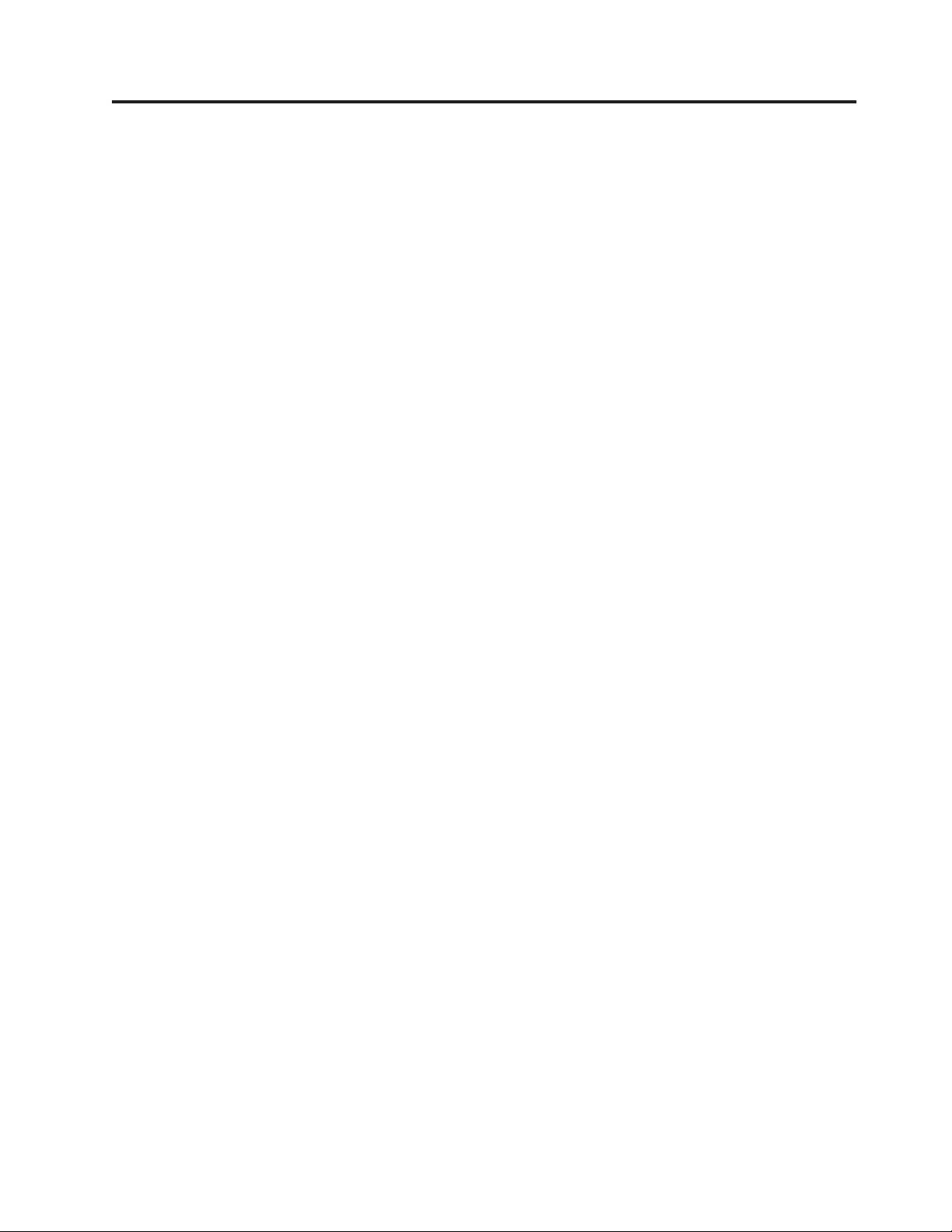
Index
A
achat de services supplémentaires 52
administrateur, mot de passe 20
affichage et modification des paramètres 19
aide
assistance
service 51
alimentation
arrêt de l’ordinateur 12
caractéristiques 15
mise sous tension 11
Prise en charge de l’interface ACPI 15
antivirus, mise à jour du logiciel 12
assistance technique
aide
consignes 49
service 49
autotest à la mise sous tension (POST) 29
technique 49
49
B
BIOS, mise à jour 30
C
caractéristiques 13
cartes d’extension 14
commandes
de base 53
AT
MNP/V.42/V.42bis/V.44 57
programmation manuelle du modem 53
télécopie de classe 1 58
télécopie de classe 2 58
vocales 59
commandes AT
de base 53
étendues 55
commandes du modem
de base 53
AT
AT étendues 55
manuelle 53
MNP/V.42/V.42bis/V.44 57
télécopie de classe 1 58
télécopie de classe 2 58
vocales 59
configuration
l’ordinateur 5
de
mots de passe 20
unité de récupération d’urgence 46
confort 3
connexion de l’ordinateur 5
consigne, sortie télévision 62
consigne relative à la sortie télévision 62
consignes
assistance technique 49
garantie 50
sécurité 1, 50
sources 49
consignes de sécurité 1, 50
création
de récupération du produit 39
disque
et utilisation d’un support de récupération d’urgence 43
et utilisation d’une disquette de réparation 44
D
démarrage de l’utilitaire de configuration 19
diagnostic
disquettes 11
image de CD 11
diagnostics, résolution des incidents 31
disque, création de récupération du produit 39
disque de récupération du produit, création 39
disquette, création et utilisation d’une disquette de
réparation 44
documentation, utilisation 51
dossier, books online 49
dossier books, online 49
dossier Online Books 49
E
éclairage, reflets 4
environnement d’exploitation 16
espace de travail, organisation 3
espace de travail, sauvegarde et récupération 42
espace de travail Rescue and Recovery 42
Ethernet 13
F
flashage du BIOS 30
fonctions d’entrée-sortie (E-S) 14
G
garantie 50
I
installation
logiciels 11
pilotes de périphérique 45
système d’exploitation 12
installation d’options externes 12
introduction ix
L
Lenovo, site Web 50
logiciels
installation 11
présentation 17
récupération 39
longueur des câbles 4
© Lenovo 2005, 2008. Portions © IBM Corp. 2005. 63
Page 76
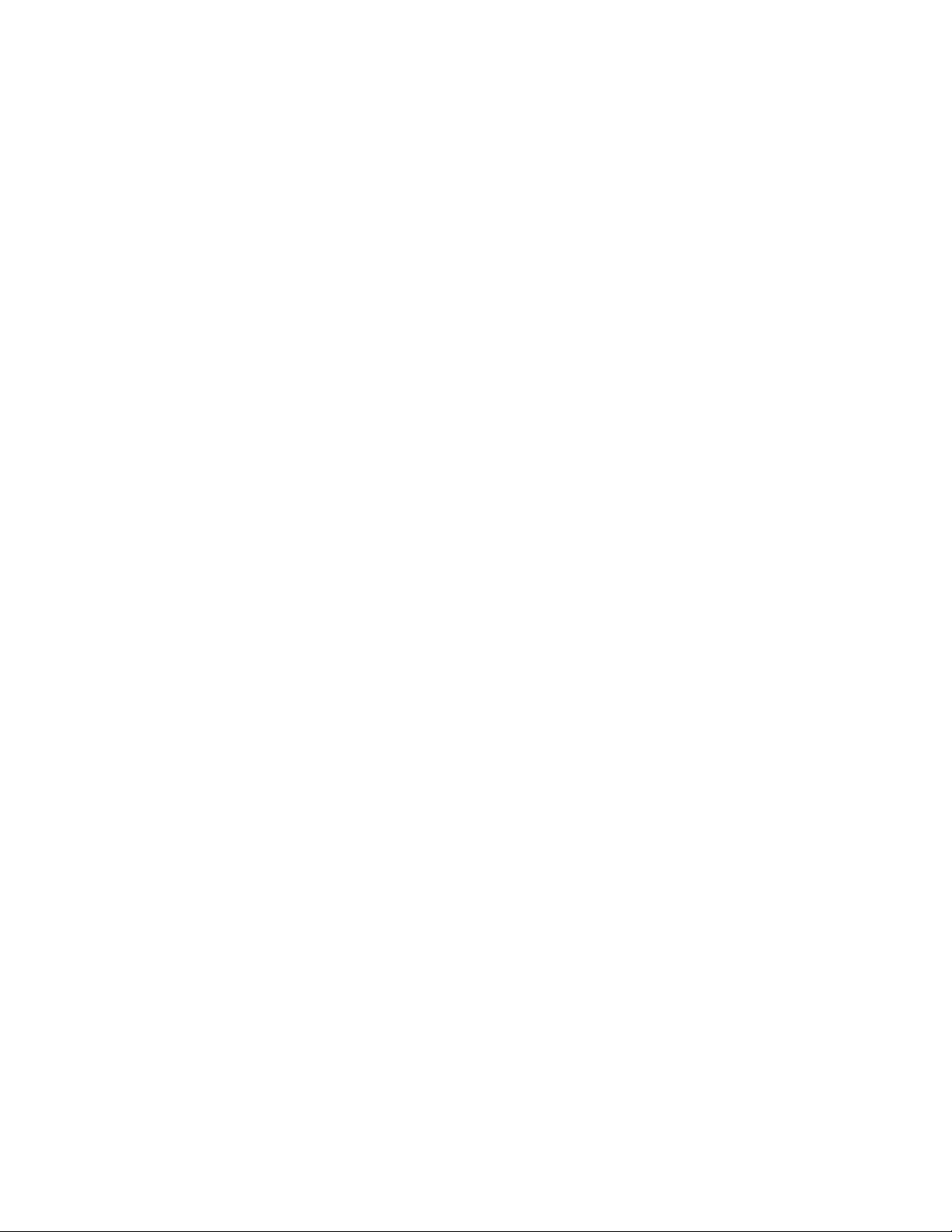
M
marques 62
mise à jour
BIOS 30
logiciel antivirus 12
programmes système 29
système d’exploitation 12
mise à jour (flashage) du BIOS 30
mise sous tension 11
MNP/V.42/V.42bis/V.44, commandes 57
modification
de passe 20
mots
séquence d’amorçage 21
mots de passe
administrateur
20
définition, modification, suppression 20
remarques 20
utilisateur 20
mots de passe, utilisation 19
N
nettoyage de la souris 35
O
opérations, sauvegarde et récupération 41
opérations de sauvegarde et de récupération 41
options externes, installation 12
ordinateur
12
arrêt
connexion 5
installation 5
organisation de l’espace de travail 3
P
paramètres
affichage
avancés 21
modification 19
paramètres avancés 21
pilotes de périphérique
installation 45
récupération 45
présentation, logiciel 17
prises de courant 4
Productivity Center, ThinkVantage 50
programmation manuelle du modem, commandes 53
programmes de diagnostic, utilisation 51
programmes système, mise à jour 29
19
R
récupération
logiciels 39
pilotes de périphérique 45
reflets, éclairage 4
remarques 61
remarques, mots de passe 20
réparation
disquette
espace de travail, Rescue and 42
incidents, résolution 47
opérations, sauvegarde et 41
de réparation, création et utilisation 44
Rescue and Recovery 39
résolution des incidents, de base 31
résolution des incidents, diagnostic 31
résolution des incidents de base 31
résolution des incidents de récupération 47
S
sécurité 1
caractéristiques 15
sélection
d’amorçage 20
unité
unité d’amorçage temporaire 21
service
aide 51
assistance technique 49
service clients 51
service clients 51
services
supplémentaire 52
achat
autres 52
site Web Lenovo 50
sortie, utilitaire de configuration 21
sources, informations 49
souris
nettoyage
35
non optique 36
souris optique 35
souris non optique 36
souris optique 35
sous-système audio 13
sous-système vidéo 13
spécifications physiques 16
support, création et utilisation, récupération 43
support de récupération, création et utilisation 43
suppression d’un mot de passe 20
système
14
gestion
programmes 29
système d’exploitation
installation 12
mise à jour 12
T
télécopie de classe 1
commandes 58
télécopie de classe 2
commandes 58
ThinkVantage Productivity Center 50
U
unité d’amorçage 20
séquence, modification 21
temporaire, sélection 21
unité d’amorçage temporaire 21
unité de récupération d’urgence, démarrage 46
unités internes 13
utilisateur, mot de passe 20
utilisation
autres services 52
disquette de réparation, création et utilisation 44
documentation 51
mots de passe 19
programmes de diagnostic 51
64 Guide d’utilisation
Page 77

utilisation (suite)
support de récupération, création et 43
utilitaire de configuration 19
utilitaire, démarrage 19
utilitaire de configuration 19
utilitaire de configuration, sortie 21
V
vocales, commandes 59
Index 65
Page 78

66 Guide d’utilisation
Page 79

Page 80

Référence : 43C9730
(1P) P/N: 43C9730
